5 лучших игровых эмуляторов Android для ПК
Если вы любите играть в Android-игры на ПК, возможно, вам хорошо знакомы эмуляторы Android. На данный момент для Windows доступны сотни эмуляторов Android, но из них выделяются лишь некоторые.
Популярные эмуляторы Android, такие как BlueStacks, Genymotion, Andyroid, позволяют испытать Android на большом экране. Однако не все из них предлагают игровые функции. Некоторые игровые функции по-прежнему отсутствуют в большинстве эмуляторов Android.
На данный момент GameLoop кажется лучшим эмулятором Android для игр. Однако не всех устраивает данный эмулятор. К счастью, для ПК доступно множество игровых эмуляторов Android, которые можно использовать вместо GameLoop. Ниже мы поделились списком лучших эмуляторов Android, таких как GameLoop для ПК.
1. BlueStacks
BlueStacks, безусловно, лучший и самый загружаемый эмулятор Android для ПК. Преимущество BlueStacks в том, что он совместим с большинством новых приложений и игр. Однако по сравнению с другими эмуляторами Android для игр BlueStacks работает немного медленнее и использует много памяти вашей системы. Если говорить о функциях, Bluestack предлагает множество дополнительных функций, таких как раскладка клавиатуры, система управления и т. д.
Однако по сравнению с другими эмуляторами Android для игр BlueStacks работает немного медленнее и использует много памяти вашей системы. Если говорить о функциях, Bluestack предлагает множество дополнительных функций, таких как раскладка клавиатуры, система управления и т. д.
2. LDPlayer
LDPlayer – еще один лучший бесплатный эмулятор Android в списке, который легко справляется практически со всеми играми. По сравнению с BlueStacks, LDPlayer лучше оптимизирован по производительности и стабильности. Поэтому он не замедляет вашу систему при эмуляции игр. Преимущество LDPlayer в том, что он использует технологию виртуализации, чтобы обеспечить отличную игровую производительность на интегрированной и выделенной графике.
3. MEmu
Если вы ищете простой в использовании и легкий эмулятор Android для ПК, вам нужно попробовать MEmu. Как и LDPlayer, MEmu также использует технологию виртуализации в процессоре, чтобы повысить производительность в играх. Остальные функции MEmu остаются такими же, как у BlueStacks и LD Player.
4. Nox Player
Nox Player – это один из старейших эмуляторов Android в списке. Эмулятор существует уже некоторое время, и он один из лучших, которые вы можете использовать на ПК с Windows. Несмотря на то, что Nox Player не полностью ориентирован на игры, он предлагает некоторые игровые функции для ПК, такие как отображение клавиатуры, поддержка контроллера, оптимизация игрового процесса и т. д. Данный эмулятор Android также имеет встроенную поддержку root, которая позволяет изменять игры.
5. Remix OS
Remix OS немного отличается от всех остальных эмуляторов Android, перечисленных в статье. На самом деле это не эмулятор Android, это скорее «Android для рабочего стола». Remix OS позволяет пользователям загружаться в экосистему Android для запуска приложений и игр.
Поскольку это полноценная операционная система, она использует все ваши системные ресурсы для запуска приложений и игр на полную мощность. Если ваша система способна, Remix OS легко справится практически со всеми новыми играми.
На этом все! Это были одни из лучших игровых эмуляторов Android для ПК с Windows. Если вы знаете какие-либо другие подобные эмуляторы, сообщите нам об этом в поле для комментариев.
Поделиться:
Лучшие Эмуляторы Android для ПК (подробный обзор)
Что такое эмуляторы Android и для чего они нужны?Андроид эмулятор — это программа выполнения симуляции операционной системы Android для установки на ПК или ноутбук. Программа может работать на операционках Windows 7, 8.1, Windows 10 и др.
Эмуляторами пользуются в основном любители мобильных игр или приложений, с помощью этой программы они так же могут использовать Google Play Маркет, качать и устанавливать APK файлы и приложения. Используют такие эмуляторы и разработчики приложений, для тестирования и более тонкой проработки свих программ.
Эмулятор Nox Player или Nox App PlayerВажно! Для работы большинства программ эмуляторов необходимо включение виртуализации Intel VT-x или AMD-v в БИОСе компьютера.
Обычно она включена по умолчанию, но более свежие версии программы Nox Player предоставят вам запрос на включение с последующей перезагрузкой ПК для изменения настроек БИОС.
NoxPlayer один из наиболее популярных эмуляторов Андроид на ПК. Он отлично работает на Mac OS и на Windows всех популярных поколений 7, 8, 10. Имеет официальный русскоязычный интерфейс, и что еще интереснее, справочную информацию на Русском языке.
Есть возможность переключаться на версию Android 4,5 или 7, для максимального удобства запуска разного рода приложений. Гибкая система настроек позволяет данному эмулятору работать даже на относительно слабых ноутбуках, а на ПК с хорошей производительностью Nox Player позволит реализовать более продвинутый геймплей чем на телефонах или планшетах.
Минимальные требования для работы Nox Player: Процессор 2 GHz, 2 Gb оперативной памяти, видеокарта 1 Gb, и 3 Гб места на жестком диске вашего компьютера.
Для того что бы пользоваться Play Маркетом вам необходимо будет авторизоваться с помощью своего Gmail аккаунта.
После установки эмулятора NoxPlayer вы сможете через ярлык «Multi-Drive» на рабочем столе выбрать и загрузить нужную версию, например Android 7, и нажатием на иконку создания ярлыка определить ему место на рабочем столе. Вы так же сможете запускать сразу два окна эмулятора одновременно, если вам позволяет производительность компьютера.
Гибкие настройки данного эмулятора позволяют вам включить Root-права, выбрать разрешение рендеринга OpenGL+ для большей совместимости, изменить разрешение окна, изменить FPS количество кадров в секунду.
Nox Player так же дает возможность назначения функций клавиш клавиатуры, геймпада или мыши, более того есть возможность назначать функции жестов таких как встряхивание или свайпа. Эмулятор так же позволяет делать запись и снимки экрана.
Эмулятор так же позволяет делать запись и снимки экрана.
Хороший эмулятор Nox Player уже отлично зарекомендовал себя среди активных пользователей и получает свои заслуженные оценки и отзывы.
Эмулятор BluestacksСледующая игровая платформа Android для ПК Bluestacks, пользуется особой популярностью среди любителей мобильных игр. Так как большинство мобильных игр не выходят на ПК платформе, и из них есть весьма захватывающие и очень интересные. Эмулятор полностью переведен на Русский язык, так что разобраться в нем будет не так сложно.
Одним из главных преимуществ эмулятора Bluestacks настройки разрешения при запуске игр от HD 720p до QHD 1440p. При этом в настройках вы сможете увеличить FPS что позволит увидеть любимую игру с более детальным качеством картинки.
В эмуляторе можно использовать геймпад, клавиатуру или мышь, причем настраивать кнопки управления и сочетание клавиш можно под свой стиль игры. При этом готовые наборы контроллеров сами по себе продуманы. Они легко запоминаются и ими довольно удобно пользоваться. Bluestacks обладает поддержкой внутри игровых контроллеров геймпадов, к нему вы сможете подключить большинство распространенных устройств Xbox One, PS4, Logitech, Redgear и PDP.
Они легко запоминаются и ими довольно удобно пользоваться. Bluestacks обладает поддержкой внутри игровых контроллеров геймпадов, к нему вы сможете подключить большинство распространенных устройств Xbox One, PS4, Logitech, Redgear и PDP.
Смарт управление эмулятора добавляет удобства, выводя на экран только необходимые в этот момент кнопки. Так же оно может переключать режим стрельбы автоматически (в зависимости от игры), который в ручном режиме обычно привязан к клавише F1.
Еще одна интересная функция скрипты, с их помощью вы можете выполнять ряд повторяющихся команд автоматически, с одной привязанной к ним кнопкой на клавиатуре.
Синхронизированная мультиоконность позволит запускать не только несколько игр одновременно, но и играть в одну игру с нескольких аккаунтов. Bluestacks так же позволяет делать скриншоты и вести запись с экрана эмулятора.
В общем на наш взгляд Андроид эмулятор Bluestacks очень хорошо проработан для реализации мобильных игр на ПК. Радует, что разработчики данного софта идут только вперед и постоянно совершенствуют свой продукт, внедряя все новые и новые полезные функции.
LD Player — еще один русскоязычный эмулятор который заслуживает нашего внимания. Не сильно требователен к системе ПК или ноутбука, прост в управлении, «жуёт» большинство игр и приложений без тормозов и лагов. Системные требования конечно же чем больше, тем лучше, но минимальные таковы: Процессор с аппаратной виртуализацией, 2Гб ОЗУ, 2Гб места на жестком диске, Windows 7,8,10 и OpenGL 2.0, вот в принципе и все.
С установкой проблем возникнуть не должно, скачал, запустил и готово, не забываем про настройки виртуализации в БИОС, у AMD она называется SVM а у Intel VT. Если что видео инструкция вам в помощь.
После установки LDPlayer вы увидите обычный рабочий стол Андроид, Папка со стандартными приложениями, и LD Маркет с каталогом всех популярных игр и приложений. В Play Market от Google конечно же нужно будет авторизоваться со своим аккаунтом.
Функционал данного Android эмулятора не уступает конкурентам, мультиоконность дает возможность играть в несколько игр. Подключение геймпада, клавиатуры и мыши вместе с гибкими настройками управления, дают удобство и превосходство в мобильных онлайн играх.
Подключение геймпада, клавиатуры и мыши вместе с гибкими настройками управления, дают удобство и превосходство в мобильных онлайн играх.
Настройки экрана и графики так же, как и у остальных производятся путем выбора рабочей оперативной памяти и количества ядер процессора. Если же вы хотите запустить приложение, которое разработано под конкретное устройство. Вы можете выбрать и его, включая и автоматически сгенерированный IMEI от любой модели телефона или планшета.
Из дополнительных функций имеется полноэкранный режим, возможность делать скриншоты, а также, запись видео для ваших стримов. Так что LDPlayer вполне себе такой беспроблемный и шустрый андроид эмулятор, смело пользуйтесь.
Лучшие эмуляторы Android для ПК
Последнее обновление от пользователя Наталья Торжанова .
Специальные программы-эмуляторы позволяют играть в консольные игры на компьютере или пользоваться Windows на ноутбуке Mac и т.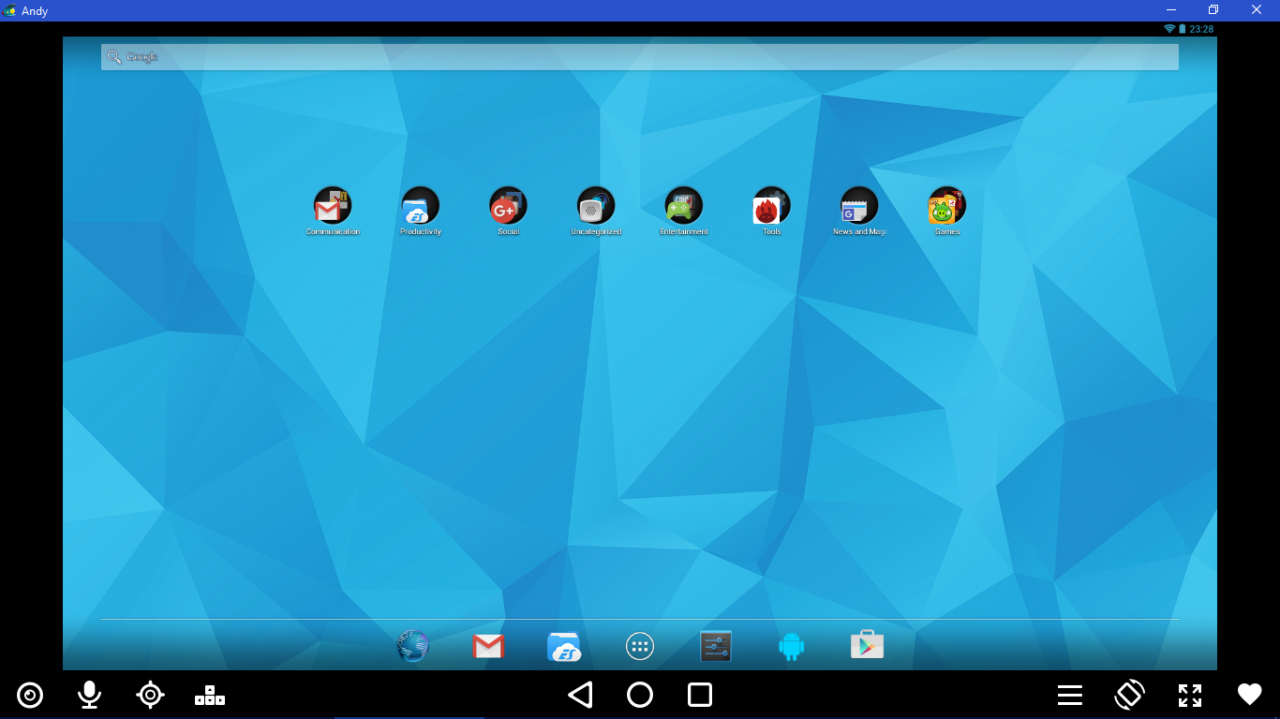 д. Популярность этих программ растет вместе с ростом потребностей пользователей. В их числе – программы, с помощью которых можно работать с Android-приложениями на ПК. Здесь мы расскажем о лучших, на наш взгляд, эмуляторах Android для ПК.
д. Популярность этих программ растет вместе с ростом потребностей пользователей. В их числе – программы, с помощью которых можно работать с Android-приложениями на ПК. Здесь мы расскажем о лучших, на наш взгляд, эмуляторах Android для ПК. MEmu Play
Если Вы увлекаетесь видеоиграми и ищете эмуляторы Android для игры на ПК, MEmu Play – то, что Вам нужно. Этот эмулятор специально разработан для геймеров. Установка его чрезвычайно проста, поскольку он интегрирован с Google Play. Еще одно преимущество MEmu Play: этот инструмент позволяет отправлять файлы с ПК и даже имеет функцию, имитирующую GPS.
ARChon
ARChon – расширение для Google Chrome, но для его установки Вам потребуется активировать «режим разработчика» Chrome, поскольку ARChon недоступен в Play Store. Хотя это одна из любимых программ многих экспертов и разработчиков, у ARChon есть еще одно «но»: чтобы открыть приложение Android в браузере с помощью этого инструмента, сначала нужно преобразовать его в расширение Chrome (подробные инструкции можно найти на web de ARChon).
Скачать программу можно здесь.
BlueStacks
BlueStacks – эмулятор Android для ПК с наибольшим количеством пользователей в мире. С помощью этой программы Вы сможете наслаждаться разнообразными видеоиграми на Android.
Кроме того, эта программа имеет рабочий стол в стиле Android, который адаптирован под рабочий стол ПК, с интуитивно понятным интерфейсом. И это еще не все! BlueStacks включает возможность перевода приложений в режиме реального времени, карты клавиатуры и мыши, имеет многооконные функции и т. д. Вы можете скачать BlueStacks по этой ссылке.
Android x86
Некоторые программы нуждаются в поддержке другого приложения для правильной работы. Это случай Android X86: если Вы выберете эту опцию (загрузка здесь), Вам также необходимо установить VirtualBox или другую аналогичную виртуальную машину (VMWare, QEMU, Parallels…). Android x86 – это не эмулятор, а адаптор, позволяющий использовать Android в качестве основной операционной системы ПК.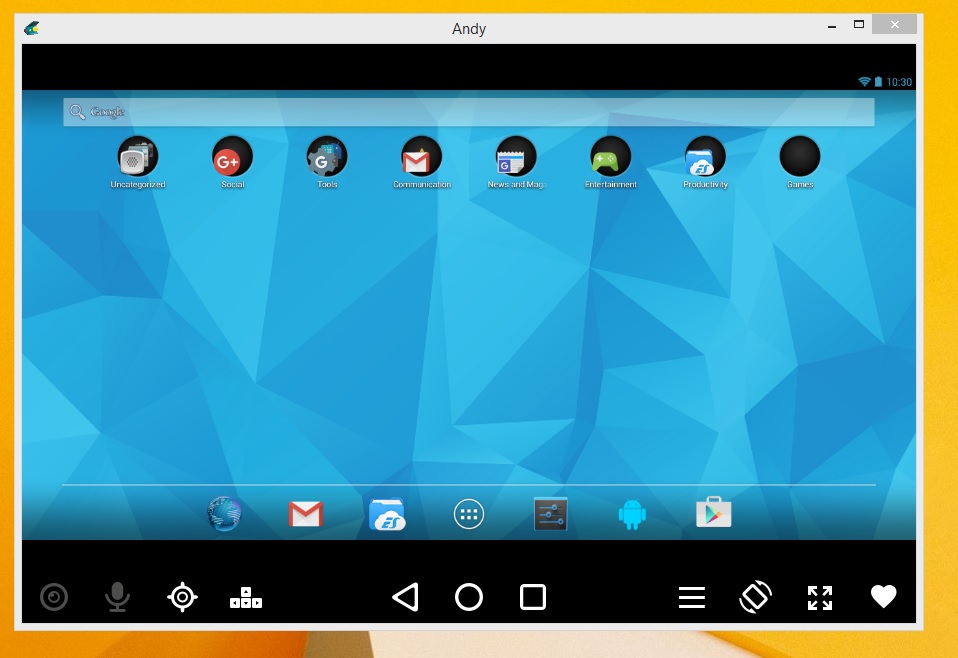 В сочетании с VirtualBox или другой виртуальной машиной можно использовать Android x86 для работы с приложениями Android.
В сочетании с VirtualBox или другой виртуальной машиной можно использовать Android x86 для работы с приложениями Android.
Это один из немногих инструментов, который эмулирует соединения Wi-Fi на компьютерах с Ethernet, улучшая тем самым совместимость с приложениями и открывая широкий спектр опций, включая альтернативную панель задач.
Genymotion
Genymotion не является операционной системой, но ее установочный пакет автоматически включает VirtualBox, и эта комбинация позволяет эмулировать Android. Это делает Genymotion одним из любимых эмуляторов разработчиков приложений для Android.
Среди сильных сторон Genymotion также возможность выбора различных моделей телефонов, чтобы получить максимально правдоподобный эффект от эмуляции. Скачать программу можно здесь.
5 ЭМУЛЯТОРОВ ДЛЯ ЗАПУСКА ЭПИЧЕСКОЙ СЕМЕРКИ НА WINDOWS ПК — ПРОГРАММНОЕ ОБЕСПЕЧЕНИЕ
Если вы поклонник аниме или манги, вы наверняка слышали об Epic Seven.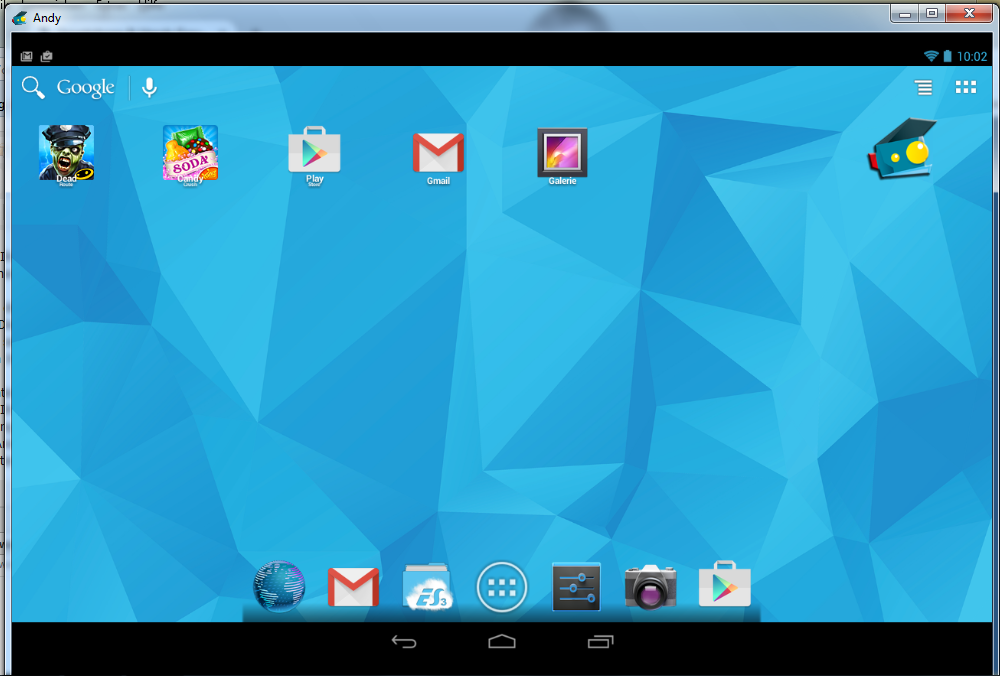 Изначально это серия Manga, которая теперь доступна в виде RPG-игры для мобильной платформы. Epic Seven с привлекательной аниме-графикой и великолепной историей стала популярной мобильной игрой среди пользователей iOS и Android.
Изначально это серия Manga, которая теперь доступна в виде RPG-игры для мобильной платформы. Epic Seven с привлекательной аниме-графикой и великолепной историей стала популярной мобильной игрой среди пользователей iOS и Android.
Epic Seven вызывает привыкание, если не сказать больше, что также означает, что вы хотели бы играть в нее не только на своем телефоне, но и на ПК, чтобы увидеть своих любимых персонажей на большом экране, что также улучшает игровой процесс.
К сожалению, Epic Seven является эксклюзивным мобильным названием, поэтому недоступно для пользователей ПК. А что если вы хотите играть в Epic Seven на ПК?
Лучший способ запустить игру Epic Seven на ПК — установить эмулятор Android, который позволяет играть в игры для Android на ПК. С эмуляторами Android вы можете запускать практически любое приложение для Android на ПК, как на своем телефоне Android.
Запуск Android-игр на ПК имеет свои преимущества. Начнем с того, что вы можете играть в мобильные игры на большом экране.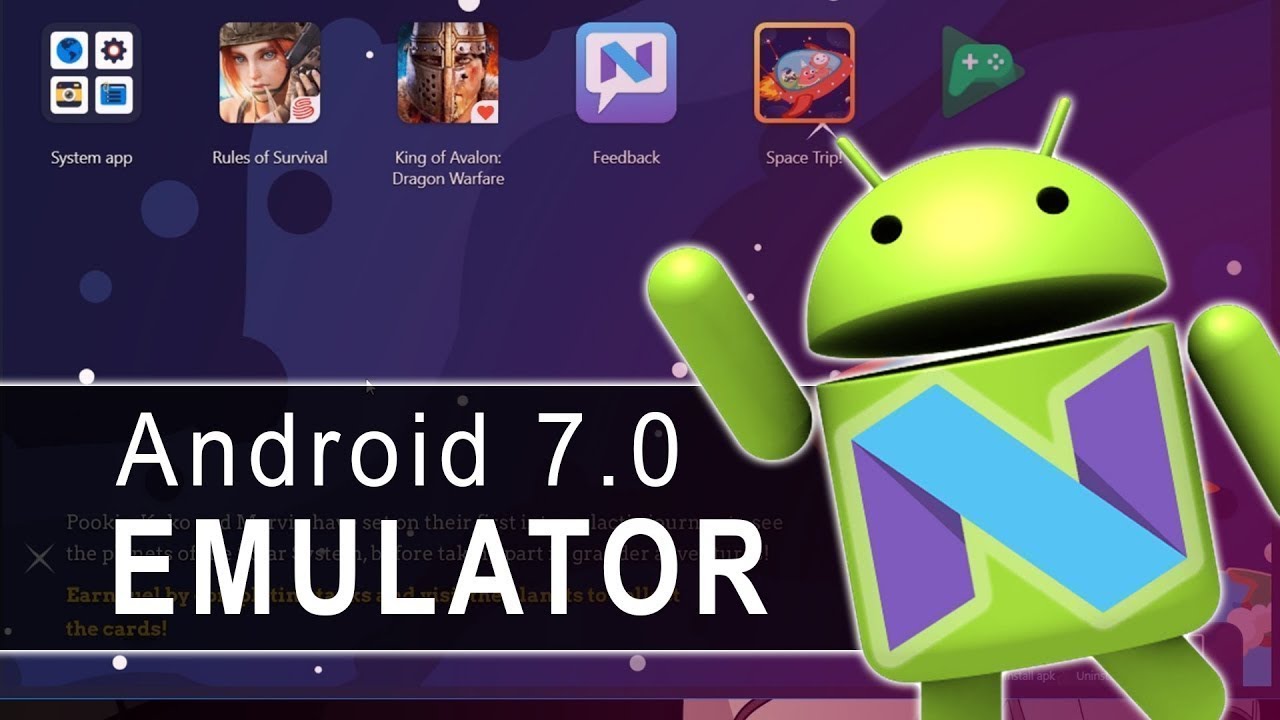 Вы не ограничены своим мобильным оборудованием, которое может замедлять или замедлять игры время от времени и длится, но не в последнюю очередь предлагает лучшее управление с помощью геймпада или клавиатуры.
Вы не ограничены своим мобильным оборудованием, которое может замедлять или замедлять игры время от времени и длится, но не в последнюю очередь предлагает лучшее управление с помощью геймпада или клавиатуры.
Теперь, когда вы все в восторге от своей любимой игры на ПК, позвольте представить вам лучший эмулятор для запуска Epic Seven на ПК.
Каковы лучшие эмуляторы Epic Seven?
NoxPlayer
- Цена — бесплатно
NoxPlayer — один из самых популярных эмуляторов, доступных как для пользователей Windows, так и для Mac. Это быстрое, надежное и разработанное решение для мобильных игроков.
NoxPlayer основан на Android 4.2.2 и Android 5.1.1 и совместим с чипами Intel и AMD. NoxPlayer позволяет играть в игры для Android с высоким FPS и без каких-либо задержек на ПК.
Чтобы улучшить игровой процесс, NoxPlayer поддерживает клавиатуру и геймпад для управления игрой.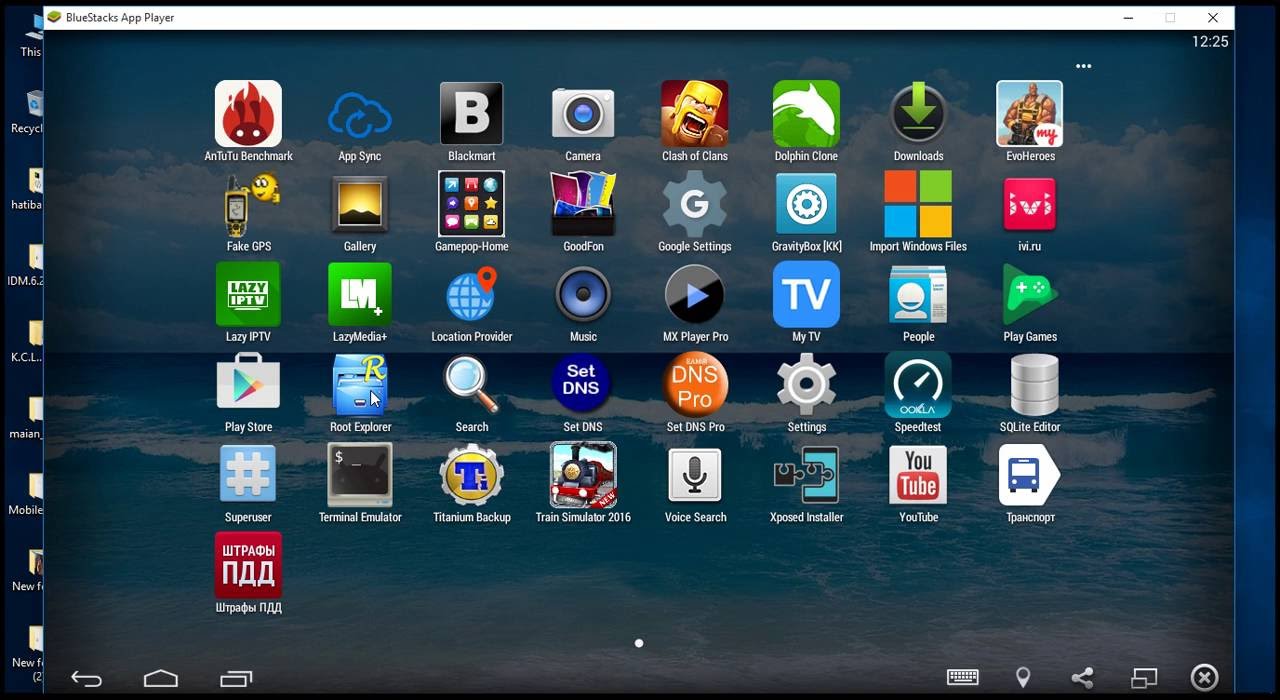 Функция нескольких экземпляров позволяет вам играть в одну игру, используя несколько учетных записей одновременно. Или вы можете играть в несколько игр на одном экране с разделенным окном.
Функция нескольких экземпляров позволяет вам играть в одну игру, используя несколько учетных записей одновременно. Или вы можете играть в несколько игр на одном экране с разделенным окном.
Чтобы установить любую игру на NoxPlayer, сначала необходимо установить эмулятор. После установки запустите эмулятор. При необходимости откройте и войдите в магазин Google Play и найдите игру Epic Seven.
Кроме того, вы также можете скачать apk Epic Seven из любого стороннего источника и затем переместить его в NoxPlayer для установки. Если вы хотите поделиться своим игровым процессом с друзьями и семьей, используйте функцию записи сценариев, чтобы захватить игровой процесс в прямом эфире.
NoxPlayer — отличный эмулятор, который предлагает плавный игровой процесс, отличную совместимость и эксклюзивные скины для большей настройки.
— Скачать сейчас NoxPlayer
- Также Читайте: Лучшие бесплатные эмуляторы Android для Windows 10 / 8.
 1 / 7
1 / 7
BlueStacks
- Цена — бесплатно
BlueStacks является одним из лидеров в эмуляторе Android для рынка ПК. BlueStacks начала тенденцию предлагать пользователям ПК полностью упакованные Android-приложения, не сталкиваясь с трудностями запуска Android-версии на ПК.
BlueStacks ориентирована на мобильных геймеров и поставляется со всеми необходимыми функциями, чтобы предложить полноценный игровой опыт на ПК.
Для загрузки и установки приложений и игр для Android BlueStacks поставляется с сервисом Google Play и магазином Google Play, которые устанавливаются из коробки.
Чтобы запустить Epic Seven на ПК, вам необходимо установить BlueStacks с официального сайта. Вы можете искать игру и приложения, используя панель поиска в меню BlueStacks. Как и NoxPlayer, вы можете установить любую игру и приложение, которые недоступны в PlayStore, используя apk.
Пользовательский интерфейс BlueStacks прост и предлагает несколько режимов на выбор. Вы можете отключить все ненужные дополнительные функции, такие как Магазин BlueStacks, Квесты и т. Д. Во время игры, чтобы лучше использовать аппаратные ресурсы во время игровой сессии.
Windows Game Controls позволяет вам управлять и настраивать ключевые элементы управления. BlueStacks поддерживает клавиатуру и геймпад для управления игрой.
Другие функции в BlueStacks включают режим нескольких экземпляров, позволяющий играть в несколько игр или одну игру с несколькими учетными записями одновременно, а также внутреннюю систему вознаграждений BlueStacks, чтобы выиграть несколько классных аксессуаров.
Последняя версия Bluestacks предлагает возможность отвлекаться от мобильных игр на ПК без проблем с памятью и использованием процессора, что должно значительно улучшить игровой процесс.
— Получить сейчас BlueStacks (скачать бесплатно + бесплатная игра)
- Читайте также: Эмулятор Android Hyper-V теперь доступен в Windows 10 v1803
Memu Play
- Цена — бесплатно
Если по какой-то причине вам не нравятся BlueStacks или NoxPlayer, и вы ищете что-то свежее, попробуйте Memu Play. Memu Play — это относительно новый эмулятор андроида, ориентированный на мобильные игры на ПК. Тем не менее, новый тег не означает, что на нем мало функций.
Memu Play — это относительно новый эмулятор андроида, ориентированный на мобильные игры на ПК. Тем не менее, новый тег не означает, что на нем мало функций.
Memu Play утверждает, что предлагает превосходные игры для Android на ПК. Работа Memu Play аналогична работе NoxPlayer. Пользовательский интерфейс также прост и понятен.
Чтобы установить любую игру (в данном случае Epic Seven), вам сначала необходимо скачать и установить Memu Play на ПК. Memu Play поставляется со встроенным Google Play Store и установленной службой Google Play. Введите игру или приложение в строку поиска и начните установку.
Все установленные игры появятся на главном экране и на вкладке приложений. Чтобы управлять игровым процессом, вы можете использовать комбинацию клавиатуры и мыши или управлять персонажем, используя геймпад для консольного ощущения.
На вкладке настроек вы можете дополнительно изменить разрешение экрана, FPS, горячие клавиши и другие аспекты игры. Если какая-либо игра или приложение недоступны в Play Store, загрузите apk приложения и переместите его на экран Memu Play и продолжите установку.
Как и другие эмуляторы, функция нескольких экземпляров поддерживается и Memu Play. Это помогает, если вы хотите играть в одну игру с несколькими учетными записями одновременно или если вы собираетесь запускать несколько игр в раздельном окне одновременно.
Скачать Memu Play
- Также Читайте: 5 бесплатных программ яркости игры для правильного цветового баланса
KOPLAYER
- Цена — бесплатно
KOPLAYER (Ko Player) — это бесплатный эмулятор андроида для ПК, который позволяет играть в игры для Android, такие как Epic Seven, на ПК. Это скорее старый эмулятор, и он может быть не таким сложным, как BlueStacks или NoxPlayer, но он выполняет свою работу.
KOPLAYER поставляется со всеми наворотами эмулятора Android, чтобы без проблем запускать игры и приложения для Android на ПК. Он предлагает режим нескольких экземпляров, который может помочь вам запустить несколько учетных записей или игровых экземпляров одновременно на одном ПК.
Он также предлагает четкий и плавный игровой процесс, и мы не заметили никаких серьезных игровых проблем. Вы можете оптимизировать игровые элементы управления, используя функцию сопоставления клавиатуры, позволяющую настроить элементы управления в соответствии с вашими предпочтениями.
KOPLAYER также поставляется с функцией записи игрового процесса на тот случай, если вы хотите продемонстрировать свой игровой талант в группе в социальных сетях или просто загрузить его на YouTube для своего игрового онлайн-сообщества.
Основной принцип работы KOPLAYER идентичен другим эмуляторам. Вы можете использовать встроенный Google Play Store для загрузки приложений и игр и запуска их на ПК. Или вы можете скачать apk из сторонних источников и перенести его в KOPLAYER для установки.
Если вы решили установить через apk, KOPLAYER предлагает огромную коллекцию apks на своем официальном сайте apk.koplayer.com.
KOPLAYER не последний из лота, и он не получает каких-либо серьезных обновлений в эти дни; тем не менее, он все еще стабилен и запускает игры для Android на ПК, не отнимая каждый бит питания от вашего ПК.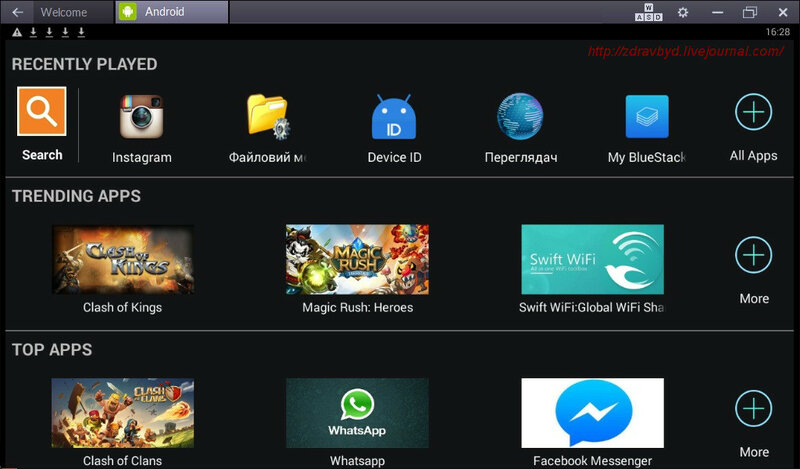
Скачать KOPLAYER
- Также Читайте: Лучшие игры для Windows 10 RPG, чтобы играть в 2019 году
LD Player
- Цена — бесплатно
LD Player — самый новый ребенок в блоке. Это эмулятор Android, ориентированный на геймеров и позволяющий играть в игры для Android на ПК.
LD Player утверждает, что предлагает гладкие игровые возможности на ПК. Он поставляется со всеми основными функциями эмулятора Android для игр, включая функцию сопоставления клавиатуры для настройки управления игрой и режим нескольких экземпляров для одновременной игры в несколько игр путем создания нескольких учетных записей LD Player.
Вы можете использовать приложение Google Play store в LD Player, чтобы загружать и устанавливать любые игры из Play Store, или вы можете скачать apk игр и приложений и переместить его в окно LD Player, чтобы начать установку.
Он поставляется с поддержкой игрового процесса с разрешением 2K и качеством графики HDR, но требует специальной видеокарты, большей, чем GTX960. Вы можете настроить параметры разрешения экрана на вкладке «Настройки игры» от 720p до 2K.
Вы можете настроить параметры разрешения экрана на вкладке «Настройки игры» от 720p до 2K.
Пользовательский интерфейс LD Player похож на другой эмулятор андроида, что делает его привычным инструментом в случае перехода с других эмуляторов.
LD Player не идеален; случаются сбои и задержки во время игры, но разработчики постоянно выпускают новые обновления. Если вы ищете новый эмулятор Android, попробуйте LD Player.
Скачать LD Player
Заключение
Epic Seven — эпическая игра, и эти эмуляторы андроида помогут вам играть в игру на ПК. Помимо улучшения вашего игрового опыта, у компьютера с эмулятором Android есть и другие преимущества.
Если вы разработчик приложений для Android, вы можете протестировать свои приложения в виртуальной среде, прежде чем выпускать общедоступную версию для своих пользователей. Он также позволяет получать доступ к мобильным приложениям на ПК.
Итак, какой эмулятор вы выберете для игры в Epic Seven на ПК? Дайте нам знать в комментариях ниже.
10 лучших эмуляторов для многопользовательских игр на ПК
Если вы скучаете по своим любимым старым школьным аркадным играм или просто хотите играть в новые версии игр, выпущенных на новых игровых консолях, возможность играть в многопользовательский режим с разделенным экраном / на одном экране, или в многопользовательские или кооперативные онлайн-игры — это Очень захватывающая функция для всех геймеров.
Люди играют в игры, чтобы исследовать неизведанные миры, созданные разработчиками игр с нуля, но нам, как правило, нравится больше, когда мы можем поделиться опытом с друзьями или семьей. Из-за соревновательного характера людей популярность многопользовательских игр начала расти в 90-х годах. После их первоначального всплеска, который занял почти 10 лет, многопользовательские игры с разделенным экраном стали сокращаться в популярности, поэтому рынок, очевидно, адаптировался к нему.
Одной из основных причин, по которой многопользовательские игры с разделенным экраном и одним экраном стали выпускаться реже, было быстрое развитие компьютерной графики и биомеханики персонажей. Эти два фактора увеличили нагрузку на оборудование вашего компьютера, и не все люди могли позволить себе идти в ногу с последними достижениями в области компьютерных технологий.
Эти два фактора увеличили нагрузку на оборудование вашего компьютера, и не все люди могли позволить себе идти в ногу с последними достижениями в области компьютерных технологий.
К счастью для нас, сегодня существует множество игр с красивой графикой, в которые можно играть в многопользовательском режиме, используя Интернет.
Для того, чтобы вы могли играть в свои любимые игры с разделенным экраном старой школы или в игры, в которых можно играть в многопользовательские или кооперативные игры онлайн, вам потребуется специальное программное обеспечение эмулятора. Это программное обеспечение работает путем создания виртуальной симуляции платформы, для которой игра была изначально создана, а затем позволяет играть в ПЗУ.
ПЗУ, как и программное обеспечение эмулятора, о котором мы упоминали выше, представляют собой виртуальный образ оригинальной игры. ПЗУ можно создавать с любой игровой платформы, но стоит отметить, что эмуляторы, которые мы рассмотрим в этой статье, не поставляются с предустановленными ПЗУ. В Интернете вы можете бесплатно загрузить некоторые старые ПЗУ, вы также можете создавать свои собственные ПЗУ из оригинальных картриджей, дисков и т. Д. Или покупать их и легко эмулировать.
В Интернете вы можете бесплатно загрузить некоторые старые ПЗУ, вы также можете создавать свои собственные ПЗУ из оригинальных картриджей, дисков и т. Д. Или покупать их и легко эмулировать.
В этой статье мы рассмотрим некоторые из лучших на рынке вариантов программного обеспечения эмулятора, которые позволяют вам играть в многопользовательские игры как в режиме разделенного экрана / того же экрана, так и в качестве многопользовательской онлайн-игры.
— СВЯЗАННЫЕ: список 2019: 5 лучших игр, как Clash of Clans, чтобы играть на ПК [Скачать]
RetroArch — очень полезная программа-эмулятор, которая может запускать широкий спектр классических игр на вашем ПК с Windows. Он обладает большим набором функций и совместимостей, но пользовательский интерфейс этого программного обеспечения не очень удобен для начинающих.
Существует альтернативный графический интерфейс, который может быть установлен для улучшения интерфейса, называемый RGUI.
 Вы можете узнать больше информации об этом альтернативном интерфейсе, нажав здесь .
Вы можете узнать больше информации об этом альтернативном интерфейсе, нажав здесь .RetroArch позволяет вам эмулировать и играть в различные классические игры в многопользовательском режиме с разделением экрана / на одном экране. Вы можете использовать это программное обеспечение для эмуляции невероятного ассортимента игровых консолей — PlayStation 1 (PS1), Super Nintendo (SNES), Nintendo Entertainment System (NES), Sega Master System / Sega Game Gear, GameBoy / Gameboy Color, Nintendo 64 (N64). ), и т.д.
Наиболее заметные особенности RetroArch:
- Может записывать и транслировать ваши скрены на YouTube
- Позволяет настроить каждый аспект вашего пользовательского интерфейса и джойстиков
- Быстрое время реакции, поэтому вы можете играть в игры без проблем
- Встроенный модуль обновления ядра и отличная библиотека приложений
- Поддерживает шейдеры для лучшего качества рендеринга ваших игр
- Можно также размещать и присоединяться к сетевым игровым сессиям.

Если вы хотите узнать больше информации о том, как использовать RetroArch или как загружать ПЗУ, вы можете посетить официальную страницу FAQ по RetroArch .
Скачать РетроАрх
— СВЯЗАНО: 5 лучших программ для редактирования игр, которые можно скачать в 2019 году
NoxPlayer — отличное программное обеспечение для эмуляции, которое позволяет вам эмулировать любую игру для Android и дает вам возможность настроить производительность и внешний вид приложения в соответствии с настройками. Пользовательский интерфейс этой программы очень интуитивно понятен, и вы можете понять, как его использовать, если вы когда-либо пользовались телефоном с сенсорным экраном.
Хотя NoxPlayer может использовать много ресурсов вашего компьютера при игре в многопользовательские игры, это не значит, что это программное обеспечение не работает и на недорогих ПК. Эта адаптивность была заложена разработчиками в самое ядро этого программного обеспечения, что делает его одним из самых универсальных эмуляторов на рынке сегодня.

У вас есть возможность запустить столько экземпляров Nox, сколько вы хотите, вы также можете запустить столько игр и приложений, сколько захотите, но это значительно увеличит количество используемых ресурсов. Таким образом, если ваш компьютер низкого или среднего уровня, рекомендуется запускать программное обеспечение только один раз, чтобы получить максимальную отдачу от игрового процесса без каких-либо задержек или перебоев.
Это программное обеспечение поставляется с предварительно включенным root-доступом, что делает его одним из немногих программ-эмуляторов, которые делают это по умолчанию. Когда доступ к корневому разделу включен, вы можете устанавливать приложения и игры, которые изменяют информацию в разделе: / C вашего виртуального устройства, а также могут управлять дополнительными аспектами Nox.
Это автоматически установит приложение SuperSU, которое является панелью управления всеми играми и приложениями, для установки / запуска которых требуется root-доступ.

Вы можете настроить энергопотребление, используемое NoxPlayer, перейдя на вкладку настроек и изменив настройки, относящиеся к DirectX и OpenGL, а также скорость процессора и распределение оперативной памяти для вашего виртуального устройства.
Посетите официальную страницу часто задаваемых вопросов NoxPlayer , если вы хотите узнать больше информации об этом программном обеспечении, или получить пошаговые инструкции, посетив официальную страницу учебных пособий .
Занявший второе место
- Совместимость с Windows
- Поддерживает геймпад / клавиатуру
- x86 и AMD совместимы
BlueStacks — еще один отличный эмулятор Android, который может запускать широкий спектр многопользовательских игр на вашем ПК. Это программное обеспечение содержит большое количество функций, которые делают запуск виртуального устройства Android на вашем компьютере проще, чем когда-либо.
Говорят, что BlueStacks 4 в 6 раз мощнее, чем последняя модель телефона Samsung, и в 8 раз быстрее, чем предыдущая версия этого программного обеспечения.
 Вы можете настроить каждый аспект того, как работает этот эмулятор, как он выглядит, сколько ресурсов ему разрешено получать и т. Д.
Вы можете настроить каждый аспект того, как работает этот эмулятор, как он выглядит, сколько ресурсов ему разрешено получать и т. Д.Одной из лучших функций этого программного обеспечения является тот факт, что вы можете сопоставить пользовательские ключи независимо от того, какой контроллер вы используете. Вы можете использовать классический стиль «клавиатура + мышь», сенсорный экран или выбрать одну из своих любимых консольных геймпадов и настроить действия каждой кнопки в определенных типах игр. Вы можете установить пользовательские элементы управления для шутеров, RPG, гоночных игр и т. Д.
NullDC — отличный эмулятор Dreamcast, позволяющий играть в ваши любимые игры старой школы в многопользовательском режиме на одном экране. В зависимости от игры, в которую вы играете, он также может поддерживать многопользовательский режим с разделенным экраном.
Это программное обеспечение основано на архитектуре плагинов и дает вам возможность играть в игры с великолепной графикой и звуком, даже лучше, чем в оригинальных играх, а также может читать игры с компакт-дисков.

Чтобы запустить ваши игры с максимально возможным качеством, вы можете перейти на панель «Параметры», нажать PowerVR и выбрать максимальное доступное разрешение.
Хотя это программное обеспечение не обновлялось с момента последнего выпуска в 2011 году, оно должно работать на вашем ПК с Windows без каких-либо проблем.
Скачать NullDC
— ОТНОСИТЕЛЬНО: 5 лучших эмуляторов для PUBG Mobile на ПК для нового игрового опыта
CeMu — отличная программа-эмулятор, которая позволяет вам играть в многопользовательские игры на разделенном экране , на одном экране, а также в многопользовательском режиме онлайн. Вы можете легко эмулировать игры Nintendo Switch и Wii U.
В зависимости от игры, в которую вы пытаетесь играть, CeMu потребуется, чтобы на вашем компьютере было как минимум 4 ГБ ОЗУ, совместимость с OpenGL 4.1 и как минимум процессор среднего уровня и графическая карта.
Хотя это программное обеспечение совместимо только с 64-битными процессорами, оно позволяет запускать игры с качеством 4K.
 Прекрасно работает как с видеокартами Nvidia, так и с AMD, но не поддерживает графические процессоры Intel.
Прекрасно работает как с видеокартами Nvidia, так и с AMD, но не поддерживает графические процессоры Intel.Когда дело доходит до того, как вы можете управлять играми, у вас есть большой список на выбор, совместимый с Wiimotes, клавиатурой и мышью, контроллерами USB и т. Д. Это позволяет вам всегда быть в курсе выбранного вами контроллера, а также есть возможность сделать сопоставление клавиш, если это необходимо.
Посетите официальную страницу часто задаваемых вопросов CeMu, если вы хотите узнать больше информации об этом программном обеспечении.
Если вам интересно, в какие игры можно играть с помощью этого эмулятора, CeMu предлагает вам отличную веб-страницу по совместимости игр . На этой веб-странице вы найдете информацию не только о том, в какие игры вы можете играть, но и о том, насколько хорошо эти игры будут работать.
Скачать CeMu Emulator
— СВЯЗАННЫЕ: Лучшие бесплатные эмуляторы Android для Windows 10 / 8.
 1 / 7 [Обновлено для 2019]
1 / 7 [Обновлено для 2019]MaMe — это еще одна очень хорошая программа-эмулятор для ПК с Windows, которая дает вам возможность играть в отличные аркадные или старые школьные игры с многопользовательскими игровыми режимами.
Это программное обеспечение может легко эмулировать невероятно широкий спектр игровых и старых игровых консолей, и стоит отметить, что оно не содержит предустановленных ПЗУ. Вы можете найти несколько вариантов игры на их официальном сайте , которые можно бесплатно скачать.
Из-за того, что пользовательский интерфейс Mame не очень дружественный, вы можете заменить его другим, более привлекательным, с дружественными функциями. Эта альтернатива называется QMC2 GUI и предлагает регулярные обновления и лучший опыт при использовании эмулятора MaMe. Вы можете скачать его с официального сайта.
Скачать MAME
Далее мы рассмотрим некоторые из лучших эмуляторов, которые запускают игры на ПК с Windows, с функциями многопользовательской / совместной игры онлайн.

MeMu Play — еще один замечательный эмулятор Android, который позволяет играть в самые популярные многопользовательские и кооперативные игры для Android на ПК с Windows.
Это программное обеспечение было разработано для игр, что делает его жестким конкурентом для NoxPlayer и BlueStacks. MeMu предлагает отличную производительность, независимо от того, насколько мощен ваш компьютер, но он может стать немного медленнее, когда вы играете в многопользовательские игры.
Это программное обеспечение должно работать достаточно хорошо для многопользовательских игр на ПК среднего уровня, но рекомендуется запускать только одно приложение за раз, чтобы добиться хорошего fps в игре.
Как и большинство других опций программного обеспечения эмулятора, о которых мы говорили в этой статье, MeMu Play предлагает отличные возможности настройки, которые охватывают широкий спектр тем. Вы можете настроить кнопки, которые вы используете для управления интерфейсом, на клавиатуре или геймпаде, или даже на сенсорных экранах.

Это программное обеспечение также поставляется с предварительно укоренившимися возможностями и позволяет настраивать собственное разрешение в соответствии с размером предпочитаемого вами экрана.
Скачать MeMu Play
— СВЯЗАНО: 8 лучших компьютерных оффлайн игр на 2019 год
RPCS3 — отличный эмулятор PlayStation 3 с открытым исходным кодом, который невероятно хорошо работает на ПК, хотя для этого требуется мощное оборудование.
Благодаря своему статусу с открытым исходным кодом RPCS3 постоянно совершенствуется разработчиками по всему миру, что позволяет вам получить отличные возможности PS3 на вашем ПК с Windows.
Скачать RPCS3
GenyMotion — еще один мощный эмулятор Android, который позволяет вам играть в свои любимые многопользовательские игры, не выходя из собственного ПК.
Это приложение очень просто в установке и использовании, и когда дело доходит до его производительности, оно не уступает производительности BlueStacks.
 Одним из самых больших различий между этими двумя вариантами программного обеспечения является тот факт, что BlueStacks ориентирован как на пользователей приложений, так и на игроков, тогда как GenyMotion разработан специально для игр.
Одним из самых больших различий между этими двумя вариантами программного обеспечения является тот факт, что BlueStacks ориентирован как на пользователей приложений, так и на игроков, тогда как GenyMotion разработан специально для игр.После установки этой программы вы можете выбирать из широкого спектра виртуальных устройств всех размеров и брендов.
В правой части экрана GenyMotion предлагает вам доступ к мощной и простой в использовании панели инструментов с великолепными функциями. Вы можете управлять данными GPS, активировать фонарик, изменять громкость, записывать экран или делать снимки экрана и многие другие полезные функции.
Скачать GenyMotion
— ОТНОСИТЕЛЬНО: 5 лучших игровых программ для создания потрясающих игр
10
Ксения Эмулятор
Xenia — отличный эмулятор Xbox360, который может запускать ваши любимые игры с этой платформы на компьютере под управлением Windows.
 Это приложение может запускать около 90 различных игр для Xbox и предлагает вам возможность сохранять игры на свой жесткий диск.
Это приложение может запускать около 90 различных игр для Xbox и предлагает вам возможность сохранять игры на свой жесткий диск.Из-за системных требований высокого уровня, которые должны запускать игры Xbox 360 на ПК, вам необходимо установить 64-разрядную версию Windows, совместимый с Vulkan или D3D12 графический процессор и 64-разрядный процессор, поддерживающий AVX и AVX2.
Скачать Xenia Emulator
Вывод
В этой статье мы рассмотрели некоторые из лучших на рынке эмуляторных программ, которые позволяют запускать как ваши любимые игры старой школы, так и последние версии на вашем ПК с Windows.
Мы разделили эту статью на два раздела, первый из которых посвящен эмуляторам, которые допускают многопользовательскую игру с использованием технологий разделения экрана или одного экрана. Во второй части этой статьи мы рассмотрели некоторые из лучших эмуляторов, которые позволяют вам играть в многопользовательские / кооперативные стили в Интернете.

Не стесняйтесь сообщить нам, что вы испытали, когда опробовали эти эмуляторы в разделе комментариев ниже.
СВЯЗАННЫЕ РУКОВОДСТВА, КОТОРЫЕ ВЫ ДОЛЖНЫ ПРОВЕРИТЬ:
Лучший эмулятор Android для Windows 10
Вы слышали о телефонах Android, но знали ли вы, что сможете установить всю операционную систему Android прямо на свой компьютер?
Возможно, у вас есть iPhone и вы хотите протестировать платформу Android, или, возможно, вы приступаете к разработке Android и нуждаетесь в среде для тестирования приложения. Может быть, вы хотите настроить пользовательский интерфейс вашего телефона Android, но не хотите рисковать кирпичом вашего телефона.
Независимо от причины, эмуляторы Android могут быть полезным инструментом на любом ПК.
Что делает хороший эмулятор Android?
Существует множество фантастических эмуляторов Android, доступных бесплатно! Однако есть отличия между хорошим и плохим эмулятором Android.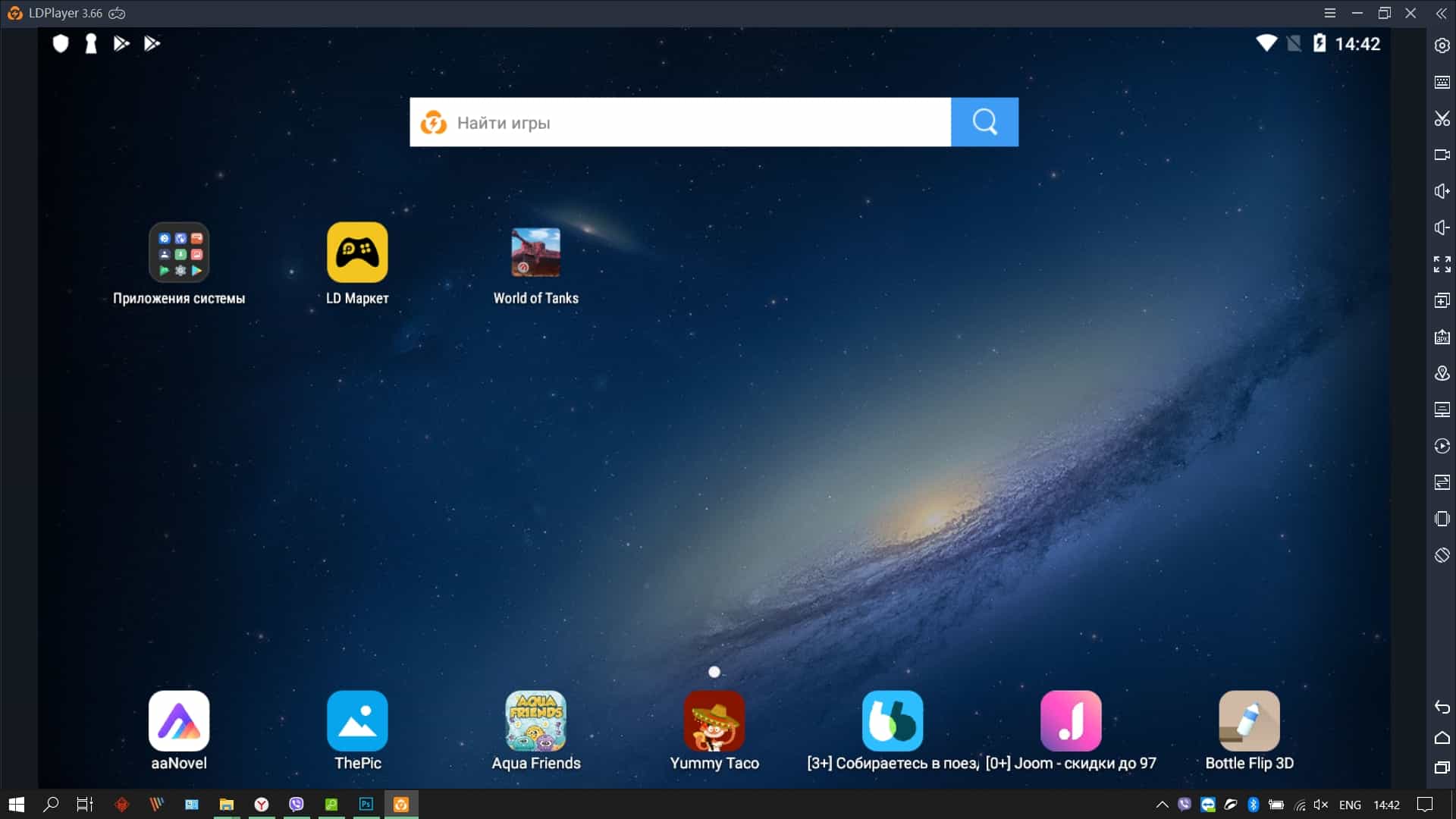 Первым на очереди стоит вопрос стабильности: если эмулятор любого типа зависает, зависает или зависает, подберите его для лучшего.
Первым на очереди стоит вопрос стабильности: если эмулятор любого типа зависает, зависает или зависает, подберите его для лучшего.
Далее вам нужно просмотреть список функций. Например, некоторые эмуляторы могут включать сторонние контроллеры. Другие не так функциональны. Имейте в виду, однако: нет смысла загружать большую программу, если вы не будете использовать большинство ее функций.
Другие посторонние функции, такие как корневые возможности
и сторонняя установка APK, возможно, не поддерживается вашим эмулятором. Перед загрузкой просмотрите страницу спецификации эмулятора, чтобы убедиться, что она соответствует вашим потребностям.
напоминание: Хотя все эти эмуляторы и функциональны, и регулярно обновляются, общая производительность зависит от аппаратного обеспечения вашего компьютера. Кроме того, более быстрые эмуляторы Android обычно достигают своей скорости за счет сокращения функций. Помните об этом, выбирая подходящий для вас эмулятор.
1. Нокс
Nis — популярный эмулятор Android. Это эмулятор Android для Windows 10. С одной стороны, вам будет сложно найти более стабильный эмулятор на рынке.
В нем также есть все опции, которые вам понадобятся, чтобы рассматривать Nox как настоящий эмулятор: вы можете указать размер процессора и оперативной памяти вашего эмулятора. Независимо от того, тестируете ли вы приложение или активно занимаетесь мобильными играми
Нокс обязательно разместит.
Для ваших моддеров Android вы с радостью заметите, что Nox также поставляется с предустановленным доступом root. Просто включите root в настройках системы и загрузите ваши любимые приложения для моддинга и настройки.
Скачать: Нокс (бесплатно)
2. BlueStacks
BlueStacks — наиболее часто используемый эмулятор Android для Windows 10, и на то есть веские причины. BlueStacks — от быстрой установки до пользовательского интерфейса — быстр и прост в использовании. Просто установите его на свой компьютер, как и любое другое программное обеспечение, и BlueStacks предоставит вам полную среду Android на вашем ПК.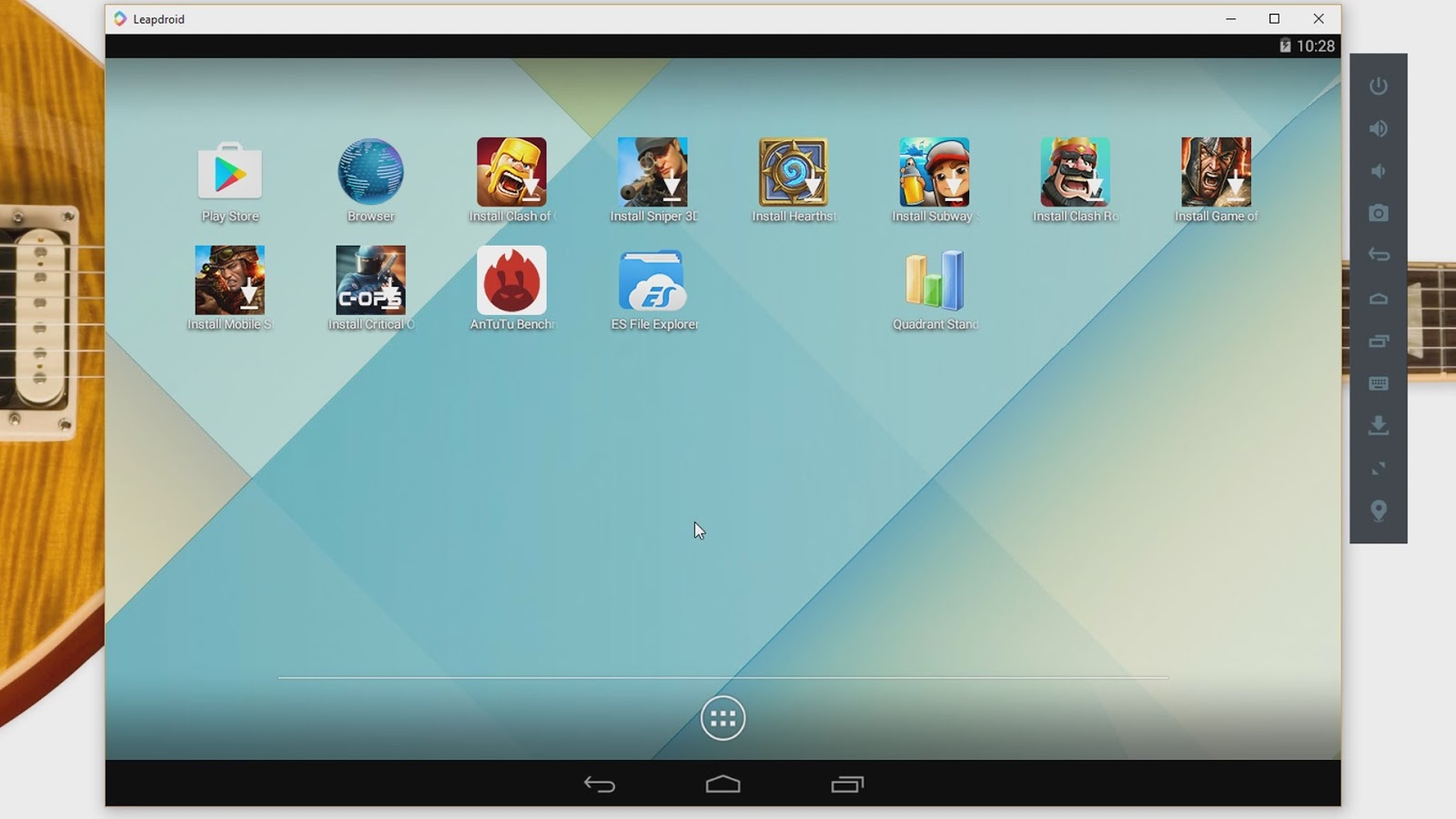
BlueStacks, как и Nox, нацелен на мобильных игроков, а не на разработчиков. Тем не менее, это позволит вам свободно играть и экспериментировать в стабильной и всеобъемлющей среде Android.
Скачать: BlueStacks (бесплатно)
3. Энди
Энди делает все возможное Помимо предоставления вам всех функций Android, которые вам могут потребоваться для работы со смартфоном, Энди упаковывает столько возможностей, сколько может в свой укусенный размер приложения.
Во-первых, вы можете использовать свой собственный смартфон в качестве пульта дистанционного управления для Энди. У вас нет смартфона? Вместо этого используйте свой контроллер Xbox или PS! Лучше всего, вы можете получить доступ к локальным файлам — файлам, хранящимся на вашем компьютере — через Энди. Есть приложение для тестирования? Энди может сделать это.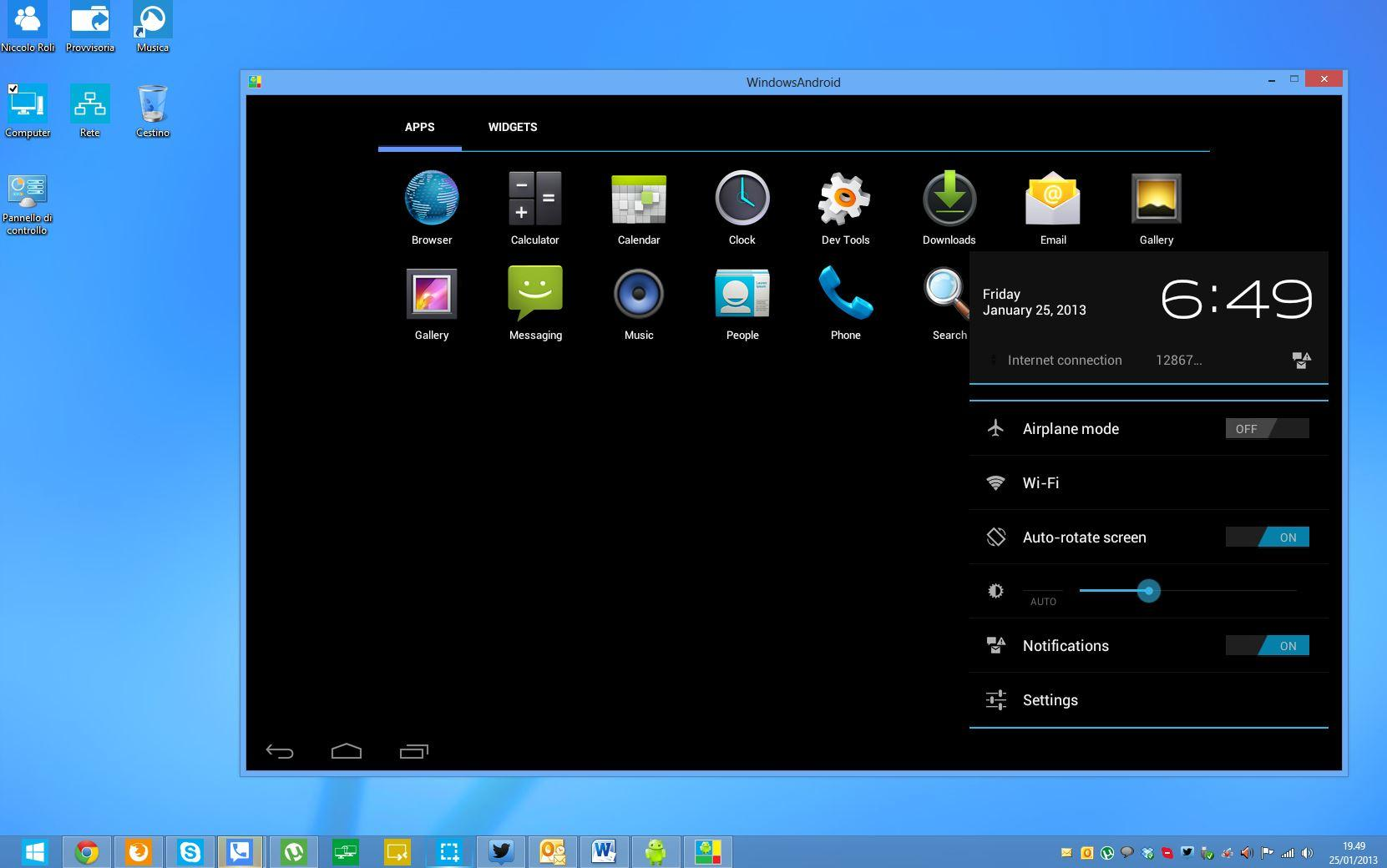
Это также быстро: по личному опыту я могу сказать, что Энди является одним из самых быстрых эмуляторов Android.
Кроме того, вы можете изменять и настраивать такие вещи, как использование оперативной памяти, в настройках виртуальной машины Энди. Просто откройте VirtualBox, который поставляется с Энди, и измените настройки по своему усмотрению. Не знакомы с виртуальными машинами? Мы получили это покрыто!
Скачать: Энди (бесплатно)
4. Remix OS Player
Remix OS Player — еще один эмулятор для игр, который выполняет именно то, для чего предназначен. Это бесплатно, легко скачать, легко установить и создать с помощью очень популярной ОС Remix
,
Это ОС в одной программе. Более того, Remix OS Player позволяет пользователям играть в несколько игр одновременно.
Remix OS Player также работает быстро. Очень быстро. Используя новейшую технологию Android Studio, вы можете быть уверены, что Remix OS Player будет работать без проблем с вашей операционной системой. Что еще можно хотеть?
Очень быстро. Используя новейшую технологию Android Studio, вы можете быть уверены, что Remix OS Player будет работать без проблем с вашей операционной системой. Что еще можно хотеть?
Скачать: Remix OS Player (бесплатно)
5. Мему
Еще одна бесплатная опция MEmu — отличный выбор, если вы ищете эмулятор Android. Процесс установки не только прост, он полон функций, которые пользователи хотели бы видеть в других эмуляторах.
Наиболее привлекательной из этих функций является раскладка клавиатуры. Нажмите на область на экране и введите ключ для управления игрой. Это оно! MEmu также поддерживает установку APK в один клик, что означает, что вы можете установить любой APK-файл на локальном компьютере в MEmu. Это похоже на наличие на вашем ПК проигрывателя приложений Android по требованию.
Я уже говорил, что вы можете играть в игры для Android с разрешением до 4K на MEmu? Или измените использование оперативной памяти и процессора, чтобы поглотить свой и без того быстрый эмулятор? Вы можете сделать все это и многое другое с MEmu.
Скачать: MEmu (бесплатно)
6. Genymotion
В то время как большинство этих эмуляторов предназначены для игр, Genymotion предназначен для тестирования. Genymotion — это фантастический и быстрый эмулятор Android, который позволяет разработчикам тестировать свои приложения для Android с различными версиями Android.
Genymotion работает с VirtualBox, поэтому вам придется установить его, прежде чем вы сможете использовать Genymotion.
Основное преимущество Genymotion заключается не только в том, что вы можете использовать его в качестве эмулятора Android. Вы также можете настроить Genymotion с Android Studio
, де-факто разработка Android, для борьбы с заведомо запаздывающим эмулятором по умолчанию, который он поставляется.
По умолчанию Genymotion имеет больше функций, чем вы можете сосчитать.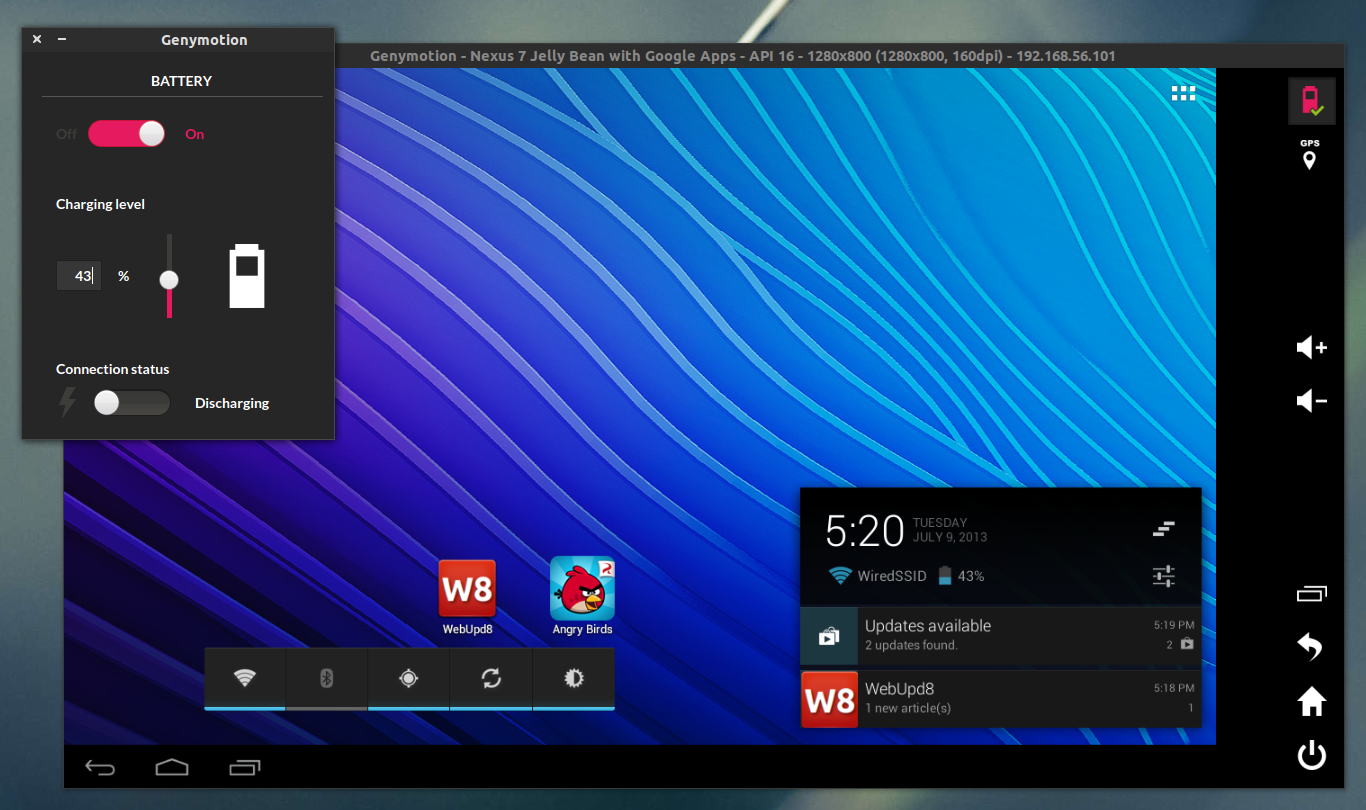 Инструменты, плагины и непревзойденный персонал поддержки предоставляются по системе «все включено», когда вы подписываетесь на Genymotion. Если вы разработчик Android, Genymotion — это то, о чем вы не пожалеете, вложив деньги.
Инструменты, плагины и непревзойденный персонал поддержки предоставляются по системе «все включено», когда вы подписываетесь на Genymotion. Если вы разработчик Android, Genymotion — это то, о чем вы не пожалеете, вложив деньги.
Скачать: Genymotion (инди: $ 136 / год, бизнес: $ 412 / год)
Куда мы идем, нам не нужны телефоны!
Операционные системы, такие как Windows, не перестают меня удивлять. Вы можете не только пользоваться всеми преимуществами своей локальной ОС, но и загружать и запускать на своем компьютере совершенно разные операционные системы! Если вы мобильный игрок или разработчик, ищущий среду тестирования, попробуйте эти эмуляторы Android.
Мы пропустили эмулятор Android? Дайте нам знать в комментариях ниже!
7 лучших эмуляторов Android для Windows 10
Если вы пользователь Windows 10, ищущий эмуляторы Android для тестирования своих приложений, игры в случайную игру (возможно, PUBG Mobile, верно?) Или даже просто для того, чтобы удовлетворить свое любопытство по поводу использования Android в Windows 10, скорее всего, вы запутались о том, какой эмулятор использовать. В конце концов, вариантов слишком много, поэтому мы проделали тяжелую работу за вас, проверили кучу эмуляторов Android и в этой статье я расскажу вам лучшие эмуляторы Android, которые вы можете использовать в Windows 10,
В конце концов, вариантов слишком много, поэтому мы проделали тяжелую работу за вас, проверили кучу эмуляторов Android и в этой статье я расскажу вам лучшие эмуляторы Android, которые вы можете использовать в Windows 10,
1. Nox Player
Nox Player, откровенно говоря, является одним из лучших эмуляторов Android, которые я использовал в Windows 10. Он делает практически все, что вам может понадобиться для эмулятора, и предоставляет такие функции, как полная поддержка PUBG Mobile, запись экрана, возможность простой установки APK, и многое другое.
Характеристики
- Быстро и быстро
Nox Player — безусловно, самый быстрый эмулятор, который я использовал за долгое время. Если вы когда-либо пользовались эмулятором, вы бы знали, насколько это может раздражать, когда в вашем эмуляторе наблюдается видимая задержка ввода или пропадает кадр, куда бы вы ни посмотрели. С Nox Player всего этого просто нет. Это почти как использование реального устройства Android.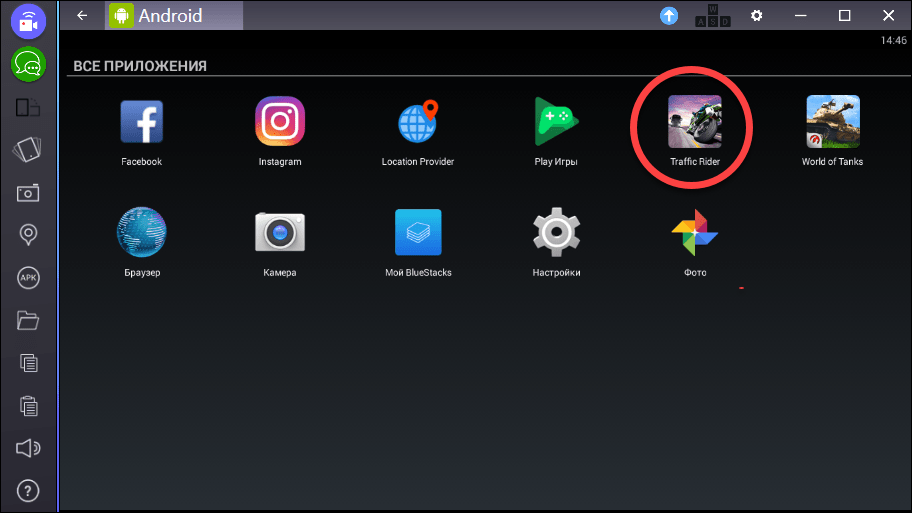 Эмулятор довольно быстрый, и в моем использовании я не обнаружил никаких проблем с его отзывчивостью, скоростью или просто общим быстродействием.
Эмулятор довольно быстрый, и в моем использовании я не обнаружил никаких проблем с его отзывчивостью, скоростью или просто общим быстродействием.
- Упакован с функциями
Некоторые из самых больших недостатков эмуляторов включают в себя такие вещи, как простой факт, что у них нет гироскопа или акселерометр, доступ к GPS и тому подобное. Так что, если вы тестируете или используете приложение, которое зависит от этих вещей, оно явно не будет работать. С Nox Player вы получаете все эти функции прямо у вас под рукой. Там есть кнопка для имитации встряхивания, установки виртуального местоположения, которое она будет использовать в качестве вашей информации GPS для любого приложения, которое в ней нуждается.
- Идеально подходит для игр
Nox Player идеально подходит для игр, и он поставляется с функциями, которые обслуживают именно этот вариант использования. Для начала вы получаете возможность сопоставлять клавиши клавиатуры с сенсорными вводами в приложении .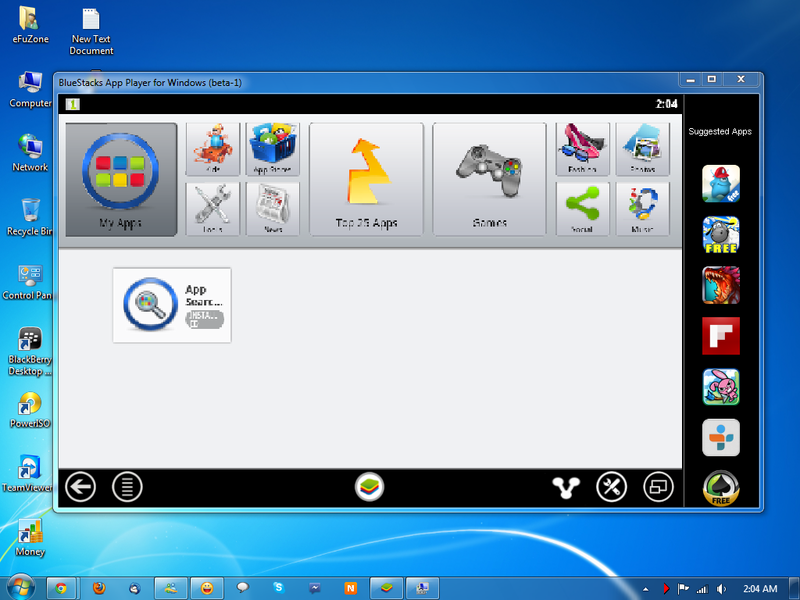 Наряду с этим, в Nox Player есть специальная кнопка, позволяющая вам сопоставить кнопки контроллера с клавиатурой для использования контроллеров с эмулятором. Это также идет со встроенным рекордером экрана. Я попробовал это, и это работает действительно хорошо; Кроме того, он использует OBS, и я могу сказать вам по личному опыту, что OBS — довольно солидное приложение, и удивительно, что Nox использует его.
Наряду с этим, в Nox Player есть специальная кнопка, позволяющая вам сопоставить кнопки контроллера с клавиатурой для использования контроллеров с эмулятором. Это также идет со встроенным рекордером экрана. Я попробовал это, и это работает действительно хорошо; Кроме того, он использует OBS, и я могу сказать вам по личному опыту, что OBS — довольно солидное приложение, и удивительно, что Nox использует его.
- Простая установка APK
Nox Player также позволяет пользователям легко устанавливать APK. Вы можете установить APK, используя специальную кнопку APK, но, что еще лучше, вы можете просто перетащить загруженный файл APK с вашего ПК в эмулятор, и он просто установится! Это действительно круто, и это делает установку приложений на одном дыхании.
Случаи применения
Хотя вы, безусловно, можете использовать Nox в целях разработки, я бы не рекомендовал этого. Для начала, эмулятор запускает Android 4.4 из коробки (да, удивительно), что в любом случае означает, что если вы используете какой-либо из новых API в новых версиях Android, вам придется перейти на Multi-instance Менеджер в Nox Player и настройте новый эмулятор под управлением Android 5.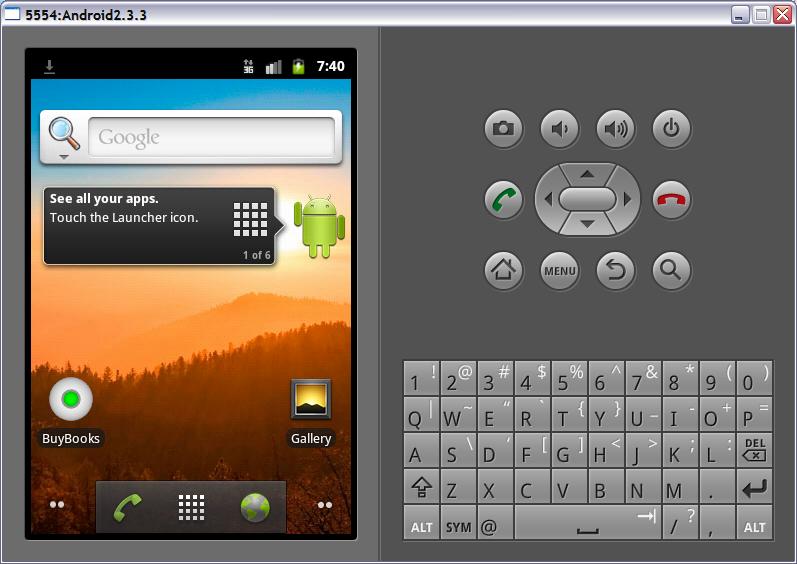 1.1 или Android 7.1.2. Но для игр Nox Player — лучший эмулятор, который вы можете попробовать . Кроме того, благодаря устройству записи экрана, вы даже можете использовать Nox Player, чтобы играть в игры для Android на вашем ПК и транслировать их в прямом эфире на Twitch или в любое другое место. Nox — это настоятельно рекомендуемый эмулятор для тех, кто хочет играть в игры для Android на своих системах Windows 10.
1.1 или Android 7.1.2. Но для игр Nox Player — лучший эмулятор, который вы можете попробовать . Кроме того, благодаря устройству записи экрана, вы даже можете использовать Nox Player, чтобы играть в игры для Android на вашем ПК и транслировать их в прямом эфире на Twitch или в любое другое место. Nox — это настоятельно рекомендуемый эмулятор для тех, кто хочет играть в игры для Android на своих системах Windows 10.
Плюсы и минусы:
Плюсы:
- Быстрое и быстрое исполнение
- Особенность упакована
- Идеально подходит для игр
- Поставляется с рекордером экрана
Минусы:
- Запускает Android 4.4 из коробки вместо новых доступных версий
Скачать
2. Genymotion
Genymotion — это еще одно действительно хорошее приложение, которое вы можете проверить, хотите ли вы использовать некоторые приложения для Android на своем ПК с Windows 10. У этого есть много чего, но у него есть свои проблемы.
Характеристики
- Последние версии Android
Что касается версий Android, доступных для использования, Genymotion потрясающий. Он предлагает виртуальные устройства под управлением всего, начиная с Android 4.1, вплоть до Android Pie ! Да, вы уже можете использовать Android Pie на ПК с Windows 10, даже если ваш телефон еще не получил его.
По умолчанию виртуальные устройства, созданные в Genymotion, поставляются с базовыми функциями. Также нет Play Store, но если вы хотите его (и я полагаю, вы захотите), Genymotion имеет изящную маленькую кнопку, которая напрямую устанавливает идеальную версию Gapps для вашего виртуального устройства. Затем вы можете войти в свою учетную запись Google и установить любые приложения, которые вы хотите. Это довольно здорово.
- Полностью поддерживается Android Studio
Если вы разработчик, эта функция вас заинтересует — Genymotion полностью поддерживается Android Studio, а это означает, что после настройки виртуального устройства в Genymotion вы можете запустить его из самой Android Studio .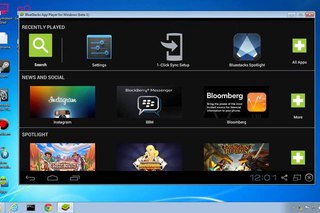 Это значительно упростит тестирование ваших собственных приложений, потому что, откровенно говоря, эмулятор, который поставляется с Android Studio, не так хорош, как Genymotion.
Это значительно упростит тестирование ваших собственных приложений, потому что, откровенно говоря, эмулятор, который поставляется с Android Studio, не так хорош, как Genymotion.
Случаи применения
Genymotion — это то, что я бы порекомендовал разработчикам в качестве замены для эмулятора, который поставляется с Android Studio . Эмулятор может быть использован для игры в некоторые казуальные игры (кстати, PUBG и Free Fire даже не устанавливаются на него), но есть задержки при вводе, и это в значительной степени делает игру бесполезной. Однако для разработчиков Genymotion — хорошая идея, поскольку имеет встроенную поддержку Android Studio. Это хорошо, если вы раздражены встроенным виртуальным устройством в Android Studio и ищете что-то, что будет работать намного лучше. Существует бесплатная пробная версия, но чтобы использовать ее в профессиональных целях, вам придется раскошелиться на платный тариф, начиная с 136 долларов в год.
Плюсы и минусы:
Плюсы:
- Отличный интерфейс
- Запускает очень быстро
- Встроенная поддержка Android Studio
- Gapps устанавливаются практически без усилий
Минусы:
- Видимая задержка ввода
- Требуется учетная запись Genymotion для использования
- Не бесплатно для профессионального использования
Скачать
3.
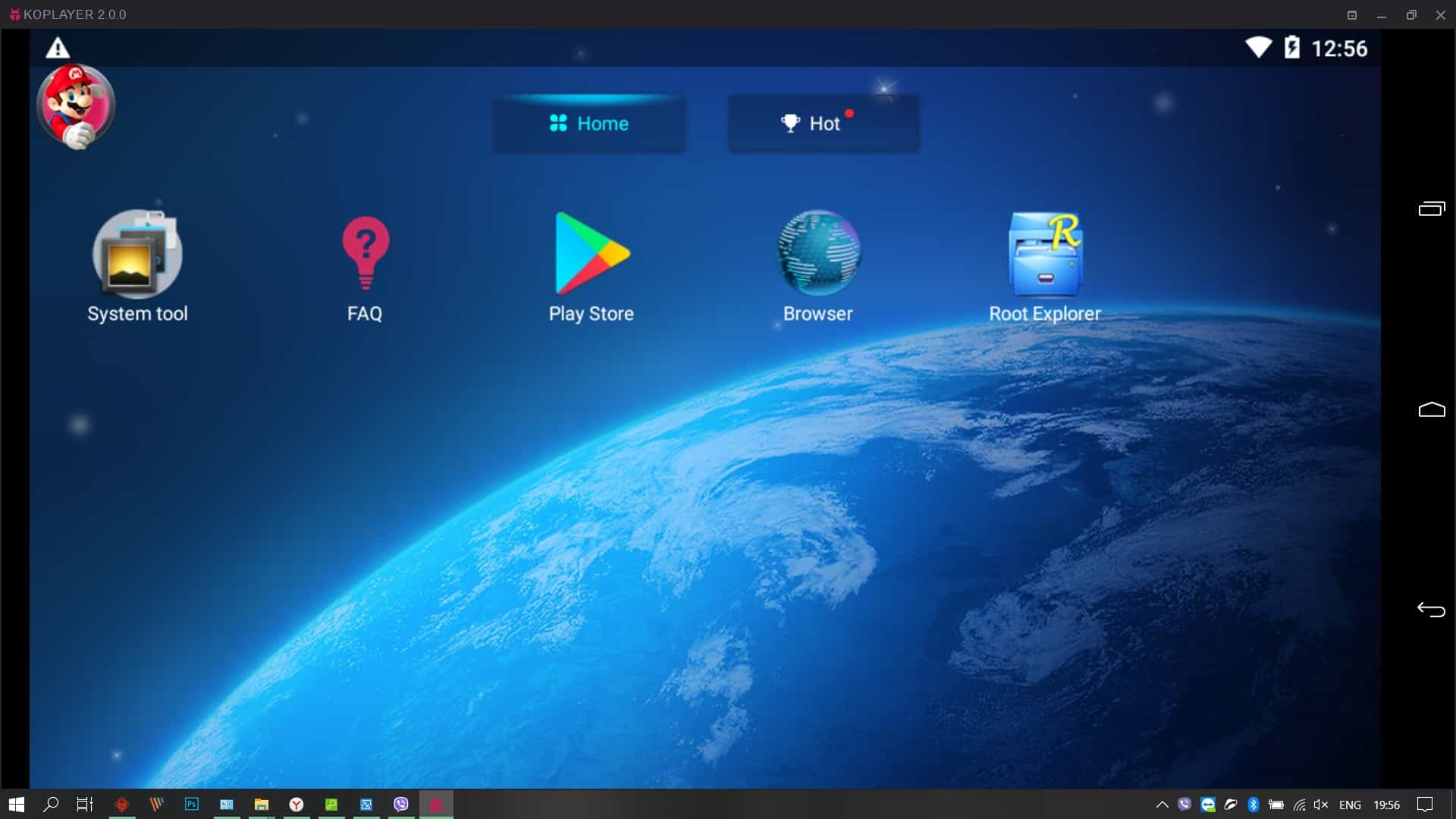 Мему
МемуMEmu — еще один эмулятор, который вы можете проверить. MEmu может понравиться многим, в том числе тот факт, что он устанавливается очень быстро и позволяет вам подключиться к виртуальному устройству, настроенному для вас. Вы можете настроить его так, как вам нравится, и MEmu дает вам возможность выбора от низкопроизводительных настроек до высокопроизводительных настроек, которые вы можете выбрать в зависимости от характеристик вашего ПК. Однако эмулятор поставляется только с Android 5.1, что является обломом.
Тем не менее, настройка сети для эмулятора по умолчанию, похоже, не работает для меня. Если вы сталкиваетесь с одними и теми же проблемами, вы всегда можете перейти к сетевым настройкам эмулятора и изменить его с NAT на «Bridging». Это установит дополнительный драйвер, и эмулятор в основном будет использовать WiFi-сеть вашего ПК как собственный WiFi.
Характеристики
- Ассортимент готовых эмуляторов на выбор
Одна из замечательных особенностей MEmu заключается в том, что он предлагает на выбор целый ряд готовых эмуляторов. К ним относятся как планшеты, так и смартфоны, такие как Mi A1, Galaxy J7, смартфоны от Oppo и другие. Очевидно, что вы можете настроить и создать виртуальное устройство в соответствии с вашими предпочтениями, но замечательно, что для людей, которые просто хотят попробовать некоторые приложения, эмулятор в значительной степени поставляется с предварительно настроенными настройками.
К ним относятся как планшеты, так и смартфоны, такие как Mi A1, Galaxy J7, смартфоны от Oppo и другие. Очевидно, что вы можете настроить и создать виртуальное устройство в соответствии с вашими предпочтениями, но замечательно, что для людей, которые просто хотят попробовать некоторые приложения, эмулятор в значительной степени поставляется с предварительно настроенными настройками.
Если вы тестируете приложение или пробуете приложение, для которого требуется включить GPS или которое требует ввода данных в виде встряхивания вашего устройства, MEmu вас поддержит. Как и в Nox Player, эмулятор поставляется с
- Встроенная запись экрана
MEmu также поставляется со встроенной функцией записи экрана, которая может записывать экран вашего эмулятора, пока вы проверяете новое классное приложение, демонстрируете свое приложение своим клиентам, или когда вы берете тот куриный обед на PUBG Mobile и собираете свой легион поклонников. Рекордер поставляется с набором удобных комбинаций клавиш для запуска, приостановки, возобновления и остановки записи экрана, поэтому вам не нужно каждый раз переходить в меню. Вы можете просто использовать клавиатуру, чтобы сделать это.
Вы можете просто использовать клавиатуру, чтобы сделать это.
Если у вас уже есть APK-файлы, загруженные для приложений или игр, которые вы хотите проверить, MEmu позволит вам быстро установить их на эмуляторе. Вы можете просто нажать кнопку «APK» и выбрать APK, который вы хотите установить с вашего ПК.
Случаи применения
MEmu — довольно солидный эмулятор практически для любого случая использования, о котором вы только можете подумать . Это здорово для разработчиков, так как это очень быстро и быстро, и это позволяет вам легко устанавливать APK. Кроме того, он отлично подходит для геймеров, потому что такие игры, как PUBG Mobile, устанавливаются на него довольно легко, и вы также можете записывать свой игровой процесс с помощью встроенных инструментов. Это довольно солидный эмулятор для проверки на Windows 10.
Плюсы и минусы:
Плюсы:
- Быстро и быстро
- Легко использовать
- Встроенная запись экрана
- Поддерживает PUBG Mobile из коробки
Минусы:
- Android 5.
 1 (Что !?)
1 (Что !?) - Сеть может вызвать проблемы
Скачать
4. LDPlayer
LDPlayer также эмулятор Android, который вы можете проверить. Подобно большинству других эмуляторов в этом списке, LDPlayer поставляется с множеством функций и является отличным вариантом для игр или просто для того, чтобы попробовать приложение, на которое вы положили глаз. LDPlayer можно использовать бесплатно, что делает его довольно надежным вариантом, если вы не возражаете против того факта, что у него нет Play Store и нет простой кнопки Gapps (как в Genymotion). Однако у него есть собственный магазин, и вы сможете найти в нем такие приложения, как PUBG Mobile, Instagram и WhatsApp.
Характеристики
Как и большинство других эмуляторов, LDPlayer также поддерживает установку APK благодаря удобной кнопке APK, которая позволяет просматривать файлы APK на вашем ПК и устанавливать их в эмулятор. Поэтому, даже если вы встретите приложение, которого нет в LD Store, вы можете скачать его APK и установить его в эмулятор.
Поэтому, даже если вы встретите приложение, которого нет в LD Store, вы можете скачать его APK и установить его в эмулятор.
- Родная запись экрана
LDPlayer также имеет встроенный рекордер экрана, который вы можете использовать для записи игрового процесса или для демонстрации приложения. Однако на устройстве записи экрана нет сочетаний клавиш, как на устройстве записи экрана MEmu, поэтому вам придется полагаться на использование меню устройства записи экрана для запуска или остановки записи экрана, что может быть довольно хлопотно, если вы привыкли на отличные сочетания клавиш MEmu.
- Работает прямо из коробки
Одна из замечательных особенностей LDPlayer — это то, что он работает прямо из коробки. Он запускается как планшет под управлением Android 5.1, но вы можете легко настроить разрешение экрана, сетевые настройки, ярлыки и многое другое с помощью удобного значка настроек на боковой панели. Вы также можете запустить мобильный эмулятор вместо планшета, если это больше в вашем стиле.
- Поддержка геймпада
LDPlayer поставляется с встроенной поддержкой геймпада, поэтому, если вы предпочитаете играть в игры с контроллером, вы можете просто подключить его к компьютеру и щелкнуть значок геймпада (в строке заголовка), чтобы настроить геймпад для игр на эмуляторе.
- синхронизатор
Я могу себе представить, что это полезно для людей, которые тестируют приложения в разных условиях. LD Player поставляется со встроенным синхронизатором операций, который позволяет вам выполнять синхронизированные операции на нескольких эмуляторах одновременно . Таким образом, вы можете запускать одно и то же приложение на нескольких разных эмуляторах, симулировать клики на разных эмуляторах одновременно и многое другое. Это довольно привлекательная функция, но если вам нужно что-то подобное, вы будете рады узнать, что LDPlayer имеет эту функцию.
Случаи применения
Хотя LDPlayer определенно можно использовать для тестирования приложения, которое вы разрабатываете, я бы порекомендовал его больше игрокам, желающим играть в игры для смартфонов на своих ПК, поскольку LDPlayer кажется более оптимизированным для этого конкретного случая использования. Однако, если вы разработчик и хотите попробовать его, вы будете рады узнать, что он поддерживает такие вещи, как симуляция встряхивания, псевдо локации и многое другое.
Однако, если вы разработчик и хотите попробовать его, вы будете рады узнать, что он поддерживает такие вещи, как симуляция встряхивания, псевдо локации и многое другое.
Плюсы и минусы
Плюсы:
- Быстро и быстро
- Хорошо запускает игры
- Встроенный рекордер экрана
- Поддержка геймпада
Минусы:
- Работает Android 5.1
- Имеет кучу странных продвигаемых приложений
- Нет Play Store, и LD Store не чувствует себя так хорошо или гостеприимно
Скачать
5. KOPlayer
KOPlayer также очень хороший вариант для тех, кто хочет играть в игры для Android на своем ПК. Эмулятор готов к использованию «из коробки» и работает под управлением Android 6.0.1, который может быть не совсем новой версией Android, но все же лучше, чем большинство эмуляторов из этого списка. KOPlayer содержит большинство вещей, которые вы найдете в других эмуляторах, но не все, и он отстает, когда дело доходит до таких вещей, как snappiness, хотя и ненамного. Эмулятор бесплатный, поэтому вы можете просто скачать его и начать работу. Кроме того, если вам не нравится стандартный режим «планшета», в котором он запускается, вы можете изменить настройки и перейти к любому разрешению, которое вы предпочитаете, и даже назначить ему системные ресурсы по своему усмотрению.
Эмулятор бесплатный, поэтому вы можете просто скачать его и начать работу. Кроме того, если вам не нравится стандартный режим «планшета», в котором он запускается, вы можете изменить настройки и перейти к любому разрешению, которое вы предпочитаете, и даже назначить ему системные ресурсы по своему усмотрению.
Особенности:
- Полная поддержка клавиатуры
KOPlayer поставляется с полной поддержкой клавиатуры, что означает, что вы можете легко настроить раскладку клавиатуры для любого приложения, которое вы хотите . Вы даже можете создавать пользовательские сопоставления клавиатуры, если нет предустановок, и создать их очень просто.
KOPlayer — один из немногих эмуляторов, которые работают под управлением версий Android выше Lollipop, и это определенно хорошая вещь. Очевидно, это не будет иметь большого значения для вас, если вы просто пытаетесь играть в PUBG Mobile, но если вы хотите тестировать приложения на разных уровнях API, это то, что вас заинтересует.
- Псевдо GPS, Shake Simulator
Как и большинство других эмуляторов, KOPlayer также имеет кнопку, с помощью которой можно легко назначить поддельное местоположение GPS, что может пригодиться для тестирования приложений, требующих ввода GPS. Кроме того, есть также симулятор встряхивания, так что вы можете имитировать встряхивание устройства простым нажатием кнопки.
- Поддержка геймпада
Если вы больше любите Asphalt 9 и хотите играть в нее с геймпадом, вы будете рады узнать, что KOPlayer также поддерживает контроллеры, поэтому вы можете просто подключить контроллер к вашему ПК, и KOPlayer будет работать с ним, позволяя играть в свои любимые игры с геймпадом.
Случаи применения
KOPlayer — это довольно приличный эмулятор Android, который может использоваться как разработчиками для тестирования своих приложений, благодаря таким функциям, как псевдо-GPS, симулятор встряхивания и простой установки APK, так и геймерам, поскольку он имеет возможность создавать пользовательские сопоставления клавиатуры и даже поддерживает геймпады.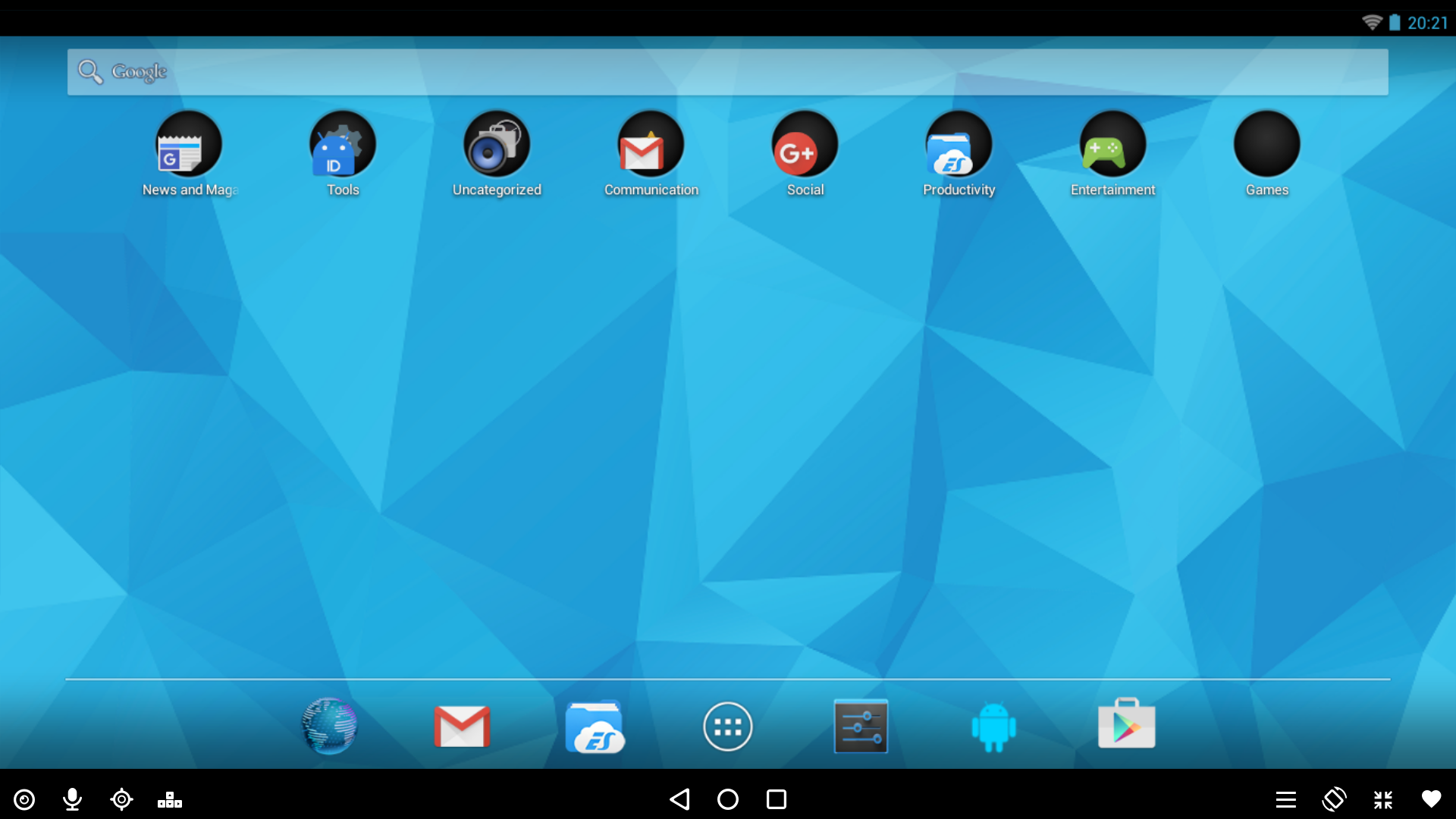 Однако, если вы хотите поделиться своим игровым процессом через Twitch, вы должны знать, что KOPlayer не имеет встроенного устройства записи экрана, поэтому вам придется использовать другое программное обеспечение для записи вашего экрана.
Однако, если вы хотите поделиться своим игровым процессом через Twitch, вы должны знать, что KOPlayer не имеет встроенного устройства записи экрана, поэтому вам придется использовать другое программное обеспечение для записи вашего экрана.
Плюсы и минусы
Плюсы:
- Android 6.0.1
- Пользовательская раскладка клавиатуры
- Поддержка геймпада
- Свободно
Минусы:
- Нет встроенного устройства записи экрана
- Не всегда чувствует себя очень отзывчивым
Скачать
6. AndyOS
Если вы ищете эмулятор, который не делает много вещей, но делает то, что он делает хорошо, AndyOS это тот, который вы должны проверить. Он предлагает некоторые изящные функции, не последним из которых является тот факт, что он работает довольно гладко. Кроме того, он работает под управлением Android 7.1.2 Nougat, что, безусловно, является плюсом.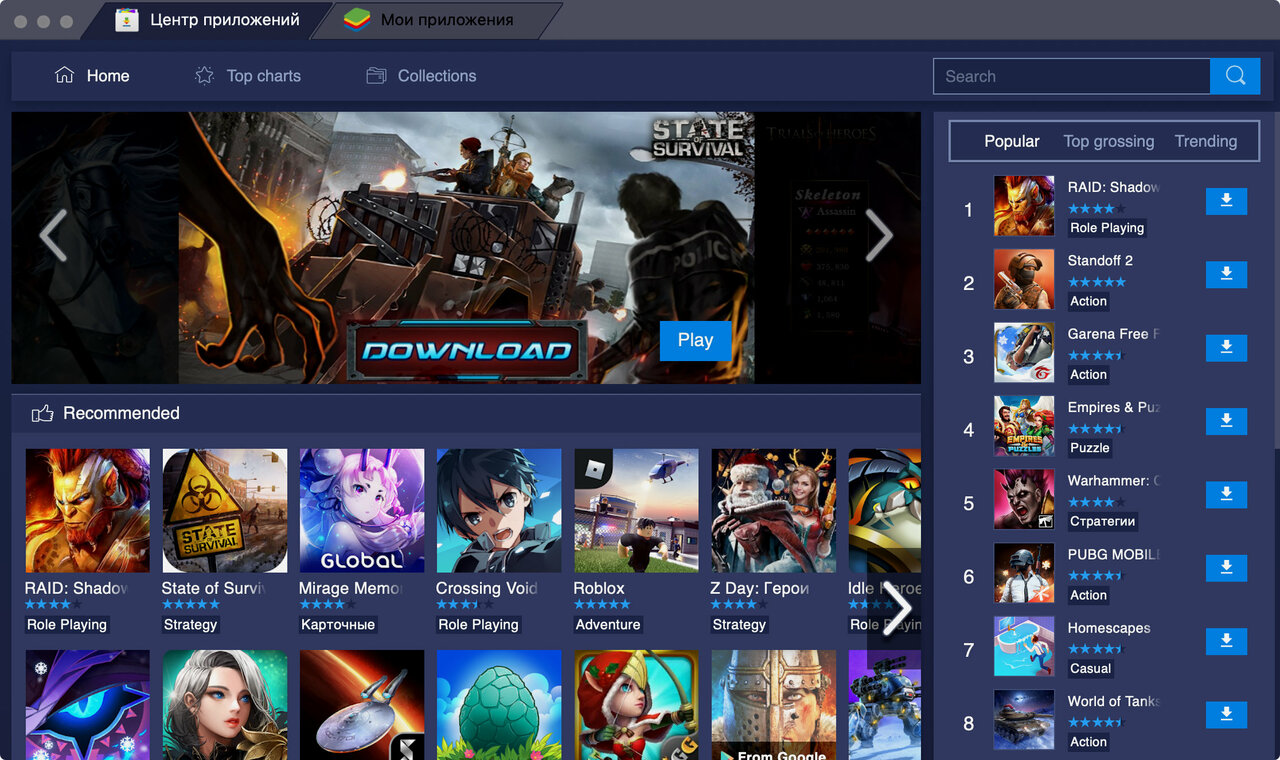 Это также бесплатно, и позволит вам делать большую часть того, что вы хотите (за исключением PUBG Mobile, по какой-то странной причине).
Это также бесплатно, и позволит вам делать большую часть того, что вы хотите (за исключением PUBG Mobile, по какой-то странной причине).
Особенности:
- Поддержка веб-камеры
AndyOS поставляется с поддержкой веб-камеры вашего ПК или ноутбука. Это может пригодиться, если вам когда-нибудь понадобится сфотографировать себя, или если вы транслируете свою игру и хотите показать свою реакцию.
AndyOS также поддерживает GPS, что означает, что вместо использования псевдо-местоположения в приложениях, которым требуется GPS, вы можете использовать собственное местоположение. Не волнуйтесь, вы можете отключить это, или даже установить другое местоположение вручную, если это то, что вы хотите.
- Раскладка клавиатуры
AndyOS может не запускать PUBG Mobile в данный момент, но это очень популярный эмулятор среди поклонников Clash of Clans и Clash Royale, а благодаря встроенному инструменту переназначения клавиатуры вы можете быстро загружать раскладки клавиатуры для множества игр. Существует огромный список игр, для которых доступны конфигурации keymapper.
Существует огромный список игр, для которых доступны конфигурации keymapper.
Случаи применения
Единственный вариант использования, для которого я бы порекомендовал AndyOS, — это игры в игры, отличные от PUBG Mobile. Если вы разработчик, вам лучше использовать какой-нибудь другой эмулятор в этом списке (например, Genymotion). Однако для геймеров и особенно для геймеров, которые хотят использовать геймпад, AndyOS — довольно солидный вариант . Он может запускать некоторые из самых популярных стратегических игр, таких как Clash of Clans, а также такие игры, как Dumb Ways to Die.
Плюсы и минусы
Плюсы:
- Быстро и быстро
- Работает Android 7.1.2 Nougat
- Поддержка геймпада
- Поддержка веб-камеры
Минусы:
- Не поддерживает PUBG Mobile
- Нет встроенного устройства записи экрана
Скачать
7. Android-x86
Android-x86 — это не столько эмулятор Android, сколько Android ROM, предназначенный для работы на устройствах x86 (например, на компьютерах с процессором Intel). Я использовал Android-x86 в течение некоторого времени, и это на самом деле очень хороший вариант, если вы хотите запустить Android на своем ПК, но причина, по которой он находится здесь в конце списка, заключается в том, что его установка не проще всего, по сравнению с другими эмуляторами. Вам нужно будет загрузить файл ISO для Android-x86, создать виртуальную машину в Virtual Box, а затем изменить настройки виртуальной машины, чтобы использовать файл ISO для загрузки, чтобы вы могли фактически установить на него Android. Однако в остальном Android-x86 работает чертовски хорошо, и он обновлен до Android Oreo, что довольно здорово.
Я использовал Android-x86 в течение некоторого времени, и это на самом деле очень хороший вариант, если вы хотите запустить Android на своем ПК, но причина, по которой он находится здесь в конце списка, заключается в том, что его установка не проще всего, по сравнению с другими эмуляторами. Вам нужно будет загрузить файл ISO для Android-x86, создать виртуальную машину в Virtual Box, а затем изменить настройки виртуальной машины, чтобы использовать файл ISO для загрузки, чтобы вы могли фактически установить на него Android. Однако в остальном Android-x86 работает чертовски хорошо, и он обновлен до Android Oreo, что довольно здорово.
Характеристики
- Полный опыт Android
Поскольку Android-x86 — это, в основном, Android, работающий на устройствах с архитектурой x86, он предлагает практически полный Android-интерфейс и работает достаточно хорошо. Я попробовал сборку Android Oreo, которая является последней доступной, и я заметил некоторые проблемы с отзывчивостью, но в целом это довольно солидный порт, который вы определенно можете использовать для проверки приложений Android.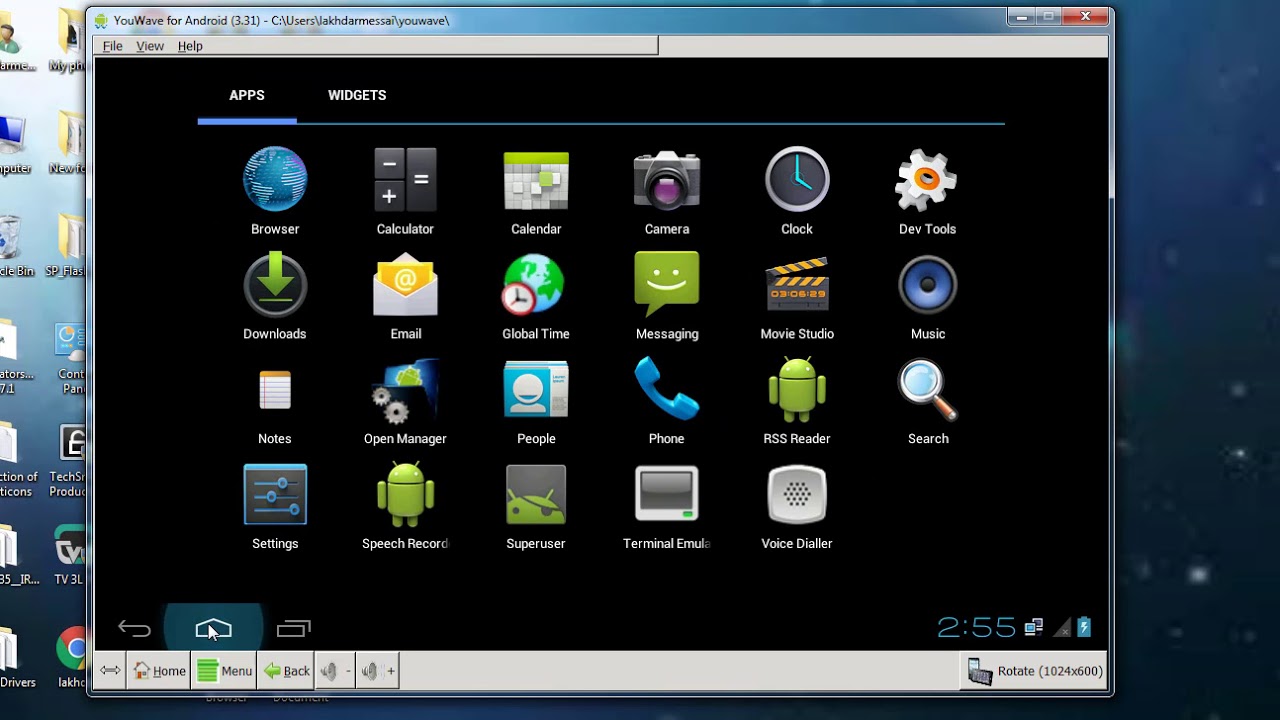
- Поддержка Bluetooth
Android-x86 поддерживает соединения Bluetooth (если ваш ПК поддерживает Bluetooth), что означает, что вы можете в значительной степени подключить любое устройство Bluetooth к эмулятору Android-x86 и использовать его вместе с ним.
Случаи применения
Я бы предложил Android-x86 больше для разработчиков и меньше для геймеров, в основном потому, что он не такой быстрый, как должен быть игровой эмулятор, поэтому игры на Android-x86, хотя и вполне возможны, не будут наиболее удовлетворительными. опыт. Кроме того, ПЗУ поддерживает такие вещи, как Bluetooth, аудио ALSA и другие вещи, с которыми разработчики могут захотеть протестировать свои приложения. Это определенно больше ориентировано на сообщество разработчиков.
Плюсы и минусы
Плюсы:
- Довольно много Android работает прямо на x86 (насколько это круто?)
- Поддержка Bluetooth, ALSA, V4l2 Camera и т.
 Д.
Д. - Совершенно бесплатно
- Android 8.0 Oreo
Минусы:
- Требует больше настроек, чем большинство эмуляторов
- Не подходит для игр
- Не похоже на самые быстрые варианты там
Скачать
Бонус: эмулятор Android Studio
Наконец, если вы ищете официальный эмулятор от Google, в Android Studio есть еще один — интегрированная среда разработки, используемая разработчиками для создания приложений для Android. Это не самый удобный для пользователя вариант. Для начала вам нужно будет установить Android Studio, которая окажется бесполезной для вас как потребителя, если вы не хотите разрабатывать приложения для Android, а также тот факт, что нативный эмулятор в Android Studio мучительно медленно загружается. Даже при включенном аппаратном ускорении эмулятор Android Studio может вызывать боль в шее. Тем не менее, если вы хотите эмулятор, разработанный Google, это ваш единственный вариант.
Проверьте это
СМОТРИ ТАКЖЕ: 4 лучших эмулятора Android для Mac, которые стоит попробовать
Запустите Android на Windows 10 с помощью этих эмуляторов
Ну, это были 7 лучших эмуляторов Android для Windows 10.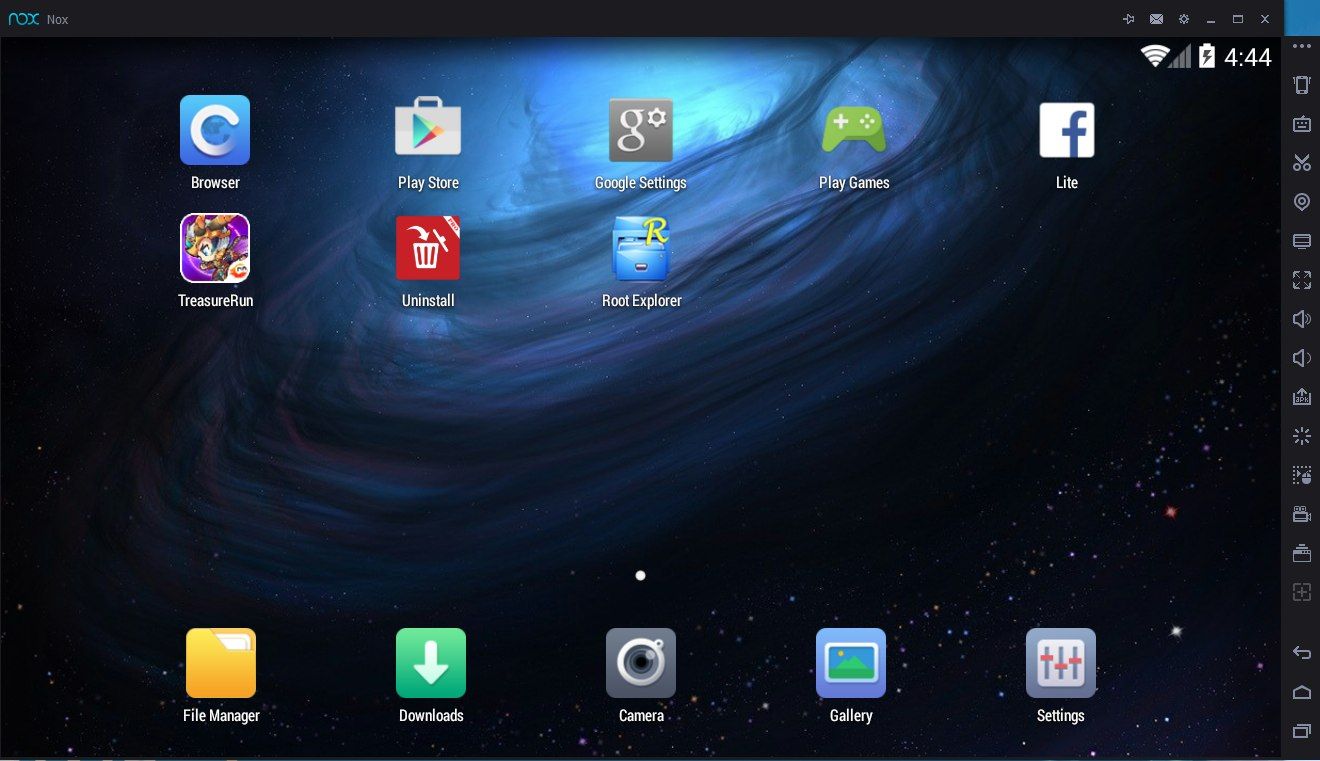 Я попытался включить в этот список все типы эмуляторов, в том числе те, которые ориентированы на игры, а некоторые — на разработчиков. Я также упомянул особенности, плюсы и минусы и даже варианты использования, для которых я нашел эти эмуляторы наиболее подходящими, чтобы вы могли легко принять решение. Итак, какой из этих эмуляторов вам нравится больше всего, и каков ваш основной вариант использования? Дайте мне знать в комментариях внизу.
Я попытался включить в этот список все типы эмуляторов, в том числе те, которые ориентированы на игры, а некоторые — на разработчиков. Я также упомянул особенности, плюсы и минусы и даже варианты использования, для которых я нашел эти эмуляторы наиболее подходящими, чтобы вы могли легко принять решение. Итак, какой из этих эмуляторов вам нравится больше всего, и каков ваш основной вариант использования? Дайте мне знать в комментариях внизу.
Топ-5 эмуляторов Android для ПК в 2021 году
эмуляторов Android для ПК — это благо для пользователей компьютеров, которые хотят тестировать приложения Android без физического присутствия устройства Android. Есть много причин, по которым для запуска приложений на компьютере требуется эмулятор Android, которые мы обсудим в этой статье со списком из лучших эмуляторов Android 5 для ПК в 2020 году.
Хотя многие разработчики используют эмулятор для тестирования их приложения для смартфонов и планшетов Android без необходимости в реальном устройстве, это помогает им экономить деньги и позволяет им лучше обрабатывать результаты.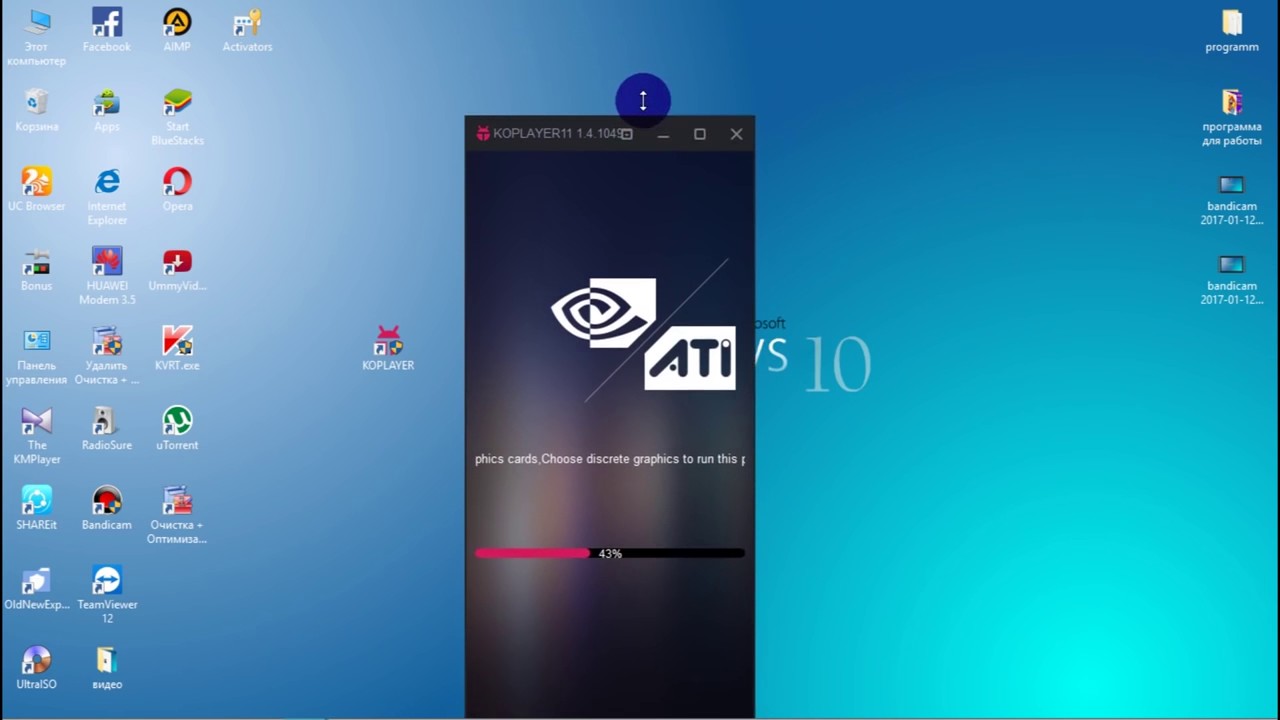 Это также позволяет разработчику тестировать приложения и игры в различных средах, например, уменьшая объем оперативной памяти и мощность процессора.
Это также позволяет разработчику тестировать приложения и игры в различных средах, например, уменьшая объем оперативной памяти и мощность процессора.
Хотя разработчики очень этого требуют, он также популярен среди геймеров, которые хотят играть в игры на базе Android на своем ПК, что обеспечивает им богатый опыт на большом экране и более быстром процессоре.
Однако эмуляторы Android не дают точного ощущения от использования приложений и игр Android, как на собственном смартфоне Android.Он позволяет вам установить и запустить любое приложение и игру для Android на вашем компьютере, которые можно загрузить из Google Play Store или напрямую установить APK-файл на свой ПК с Windows.
Также проверьте — Android Emulator для IOS
В настоящее время вы найдете множество эмуляторов Android для ПК, доступных в Интернете, но выбрать правильный — непростая задача; Поэтому мы выбрали для вас 5 лучших эмуляторов Android для ПК в 2020 году.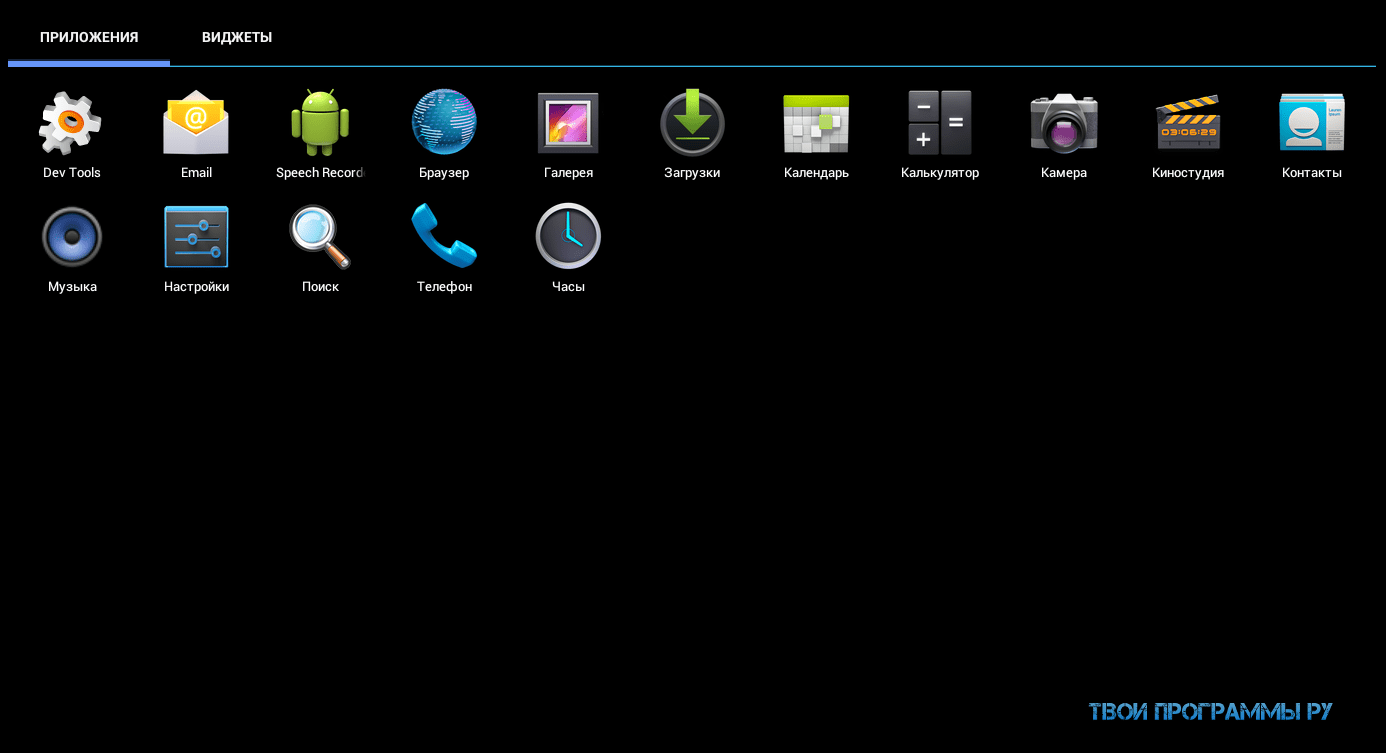
Лучшие эмуляторы Android для ПК
1.Bluestacks
Bluestacks известен как король всех эмуляторов Android, который широко используется во всем мире. Это один из мощных эмуляторов, в котором вы можете играть в игры для Android, используя DirectX12 на ПК с Windows.
Как вы можете видеть на изображении выше, они заявляют, что они в шесть раз быстрее, чем любой собственный смартфон на базе Android. Bluestacks требует ОЗУ ПК для работы операционной системы Android, а для запуска приложений и игр требуется дополнительный объем ОЗУ.Таким образом, вам не следует устанавливать Bluestacks на слабый и старый компьютер с объемом оперативной памяти менее 8 ГБ. Bluestacks можно установить как на ПК с Windows, так и на MAC OS.
2. Nox App Player
Чистый и понятный интерфейс в Nox App Player делает его единственным в своем роде. В отличие от Bluestacks, который больше по размеру, Nox App Player использует меньше памяти на вашем компьютере и поддерживает несколько симуляций, которые не требуют много оперативной памяти и мощности процессора.
3. MEMU Play
Если вы использовали Bluestacks и Nox Player, но по какой-то причине он вам не понравился, вы можете попробовать MEMU Play, который является лучшей альтернативой обоим эмуляторам для ПК.Уникальная особенность этого эмулятора заключается в том, что вы можете создать несколько виртуальных устройств, которые могут помочь вам имитировать множество устройств Android на вашем компьютере.
Это поможет вам сэкономить время и место для хранения на вашем ПК, не устанавливая никаких VirtualBox или VMWare для создания виртуального ПК и установки Bluestacks или NoxPlayer по отдельности. Чтобы добавить к этому немного сахара, он не будет использовать память и ресурсы вашего компьютера, в отличие от Bluestacks. MEMU Play лучше всего подходит для машин с более низкими характеристиками.
Обязательно к прочтению — Лучший эмулятор для PUBG Mobile
4. GenyMotion
Один из продвинутых эмуляторов Android для ПК, который может составить серьезную конкуренцию Bluestacks, поскольку он имеет расширенные функции, такие как аппаратное ускорение и поддержка OpenGL.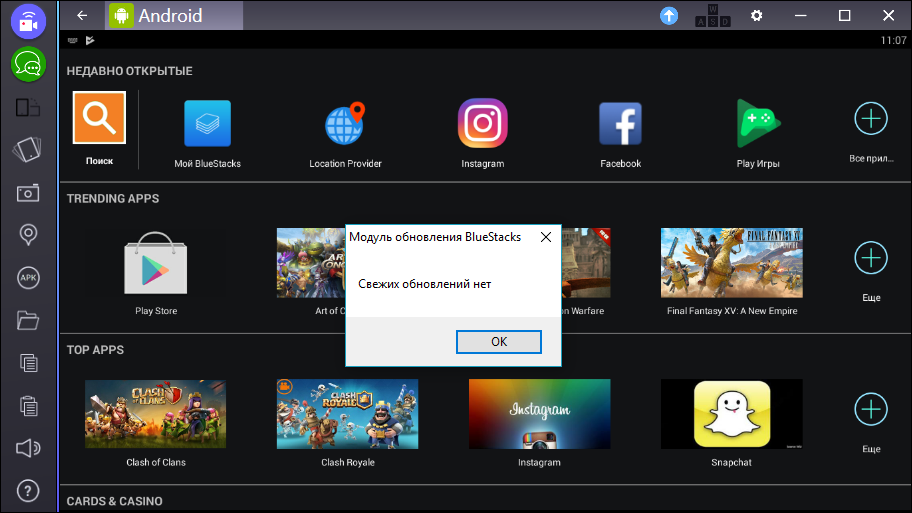 Genymotion основан на архитектуре процессора x86, что означает, что он может превзойти другие эмуляторы для ПК.
Genymotion основан на архитектуре процессора x86, что означает, что он может превзойти другие эмуляторы для ПК.
Также прочтите — Эмулятор Xbox 360 для ПК
5. AndyRoid
AndyRoid лучше всего подходит для игр с Android на ПК, поскольку он обладает некоторыми уникальными функциями, которые могут обогатить ваш игровой опыт.Он позволяет использовать смартфон в качестве контроллера, одновременно просматривая видео на экране компьютера. Andyroid поддерживает ARM и обеспечивает всестороннюю поддержку установки APK прямо с рабочего стола. Эмулятор рекомендуется как для MAC OS, так и для Windows 7 и выше.
Также проверьте — Лучший эмулятор PS2 для Android
Хотя эмуляторы Android для ПК могут выполнять работу без необходимости в устройстве Android, вы действительно не сможете добиться этого.Вышеупомянутые эмуляторы могут помочь вам играть в игры, тестировать модифицированные приложения, у которых есть шанс заблокировать идентификатор устройства Android от дальнейшего использования.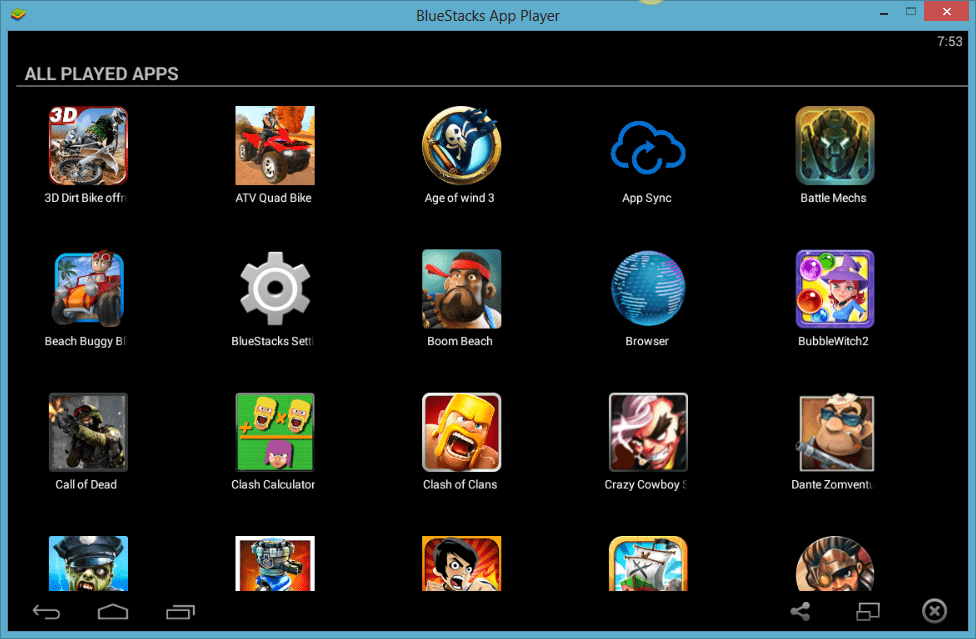
Лучшие эмуляторы Android для ПК
Эмулятор Android эмулирует ОС Android в Windows 10, Windows 7 или Mac OS. Эта эмуляция позволяет пользователям запускать виртуальную ОС Android на своих компьютерах. Таким образом, установив эмулятор Android на свой компьютер, вы можете использовать приложения Android, играть в игры для Android и тестировать свои приложения Android без телефона Android.
Эта статья предоставит вам список лучших эмуляторов Android для ПК и ссылки для бесплатной загрузки всех этих эмуляторов Android. Если вы подумываете запустить свои любимые приложения и игры для Android или протестировать свои собственные приложения для Android и у вас нет подходящего устройства Android, вы должны использовать эмулятор Android на своем ПК.
Примечание: я настоятельно рекомендую вам попробовать 3-5 эмуляторов и выбрать тот, который вам больше всего нравится. Потому что в большинстве эмуляторов есть много ошибок, проблем с производительностью, а у некоторых из них даже есть серьезные проблемы с вредоносным ПО. Итак, в зависимости от конфигурации вашего ПК вы должны выбрать эмулятор, который хорошо работает с вашим ПК.
Итак, в зависимости от конфигурации вашего ПК вы должны выбрать эмулятор, который хорошо работает с вашим ПК.
Торопитесь? Не можете прочитать наш подробный обзор? Не волнуйся, я тебя прикрыл.
Наш экспертный вердикт
Несмотря на то, что на рынке представлено множество эмуляторов Android, не все из них работают правильно. Вот список некоторых из лучших эмуляторов Android для ПК, протестированных мной и принятых миллионами пользователей. Эти лучшие эмуляторы Android помогут вам добиться фантастических впечатлений от работы с Android на вашем ноутбуке или настольном компьютере.
1. Bluestacks Bluestacks занимает лидирующие позиции как лучший эмулятор Android благодаря своей высокой производительности и стабильности. Эмулятор Bluestacks очень популярен и уже давно присутствует на рынке. В первую очередь Bluestacks App Player нацелен на геймеров и разработчиков, которые создают приложения и тестируют игровой контент.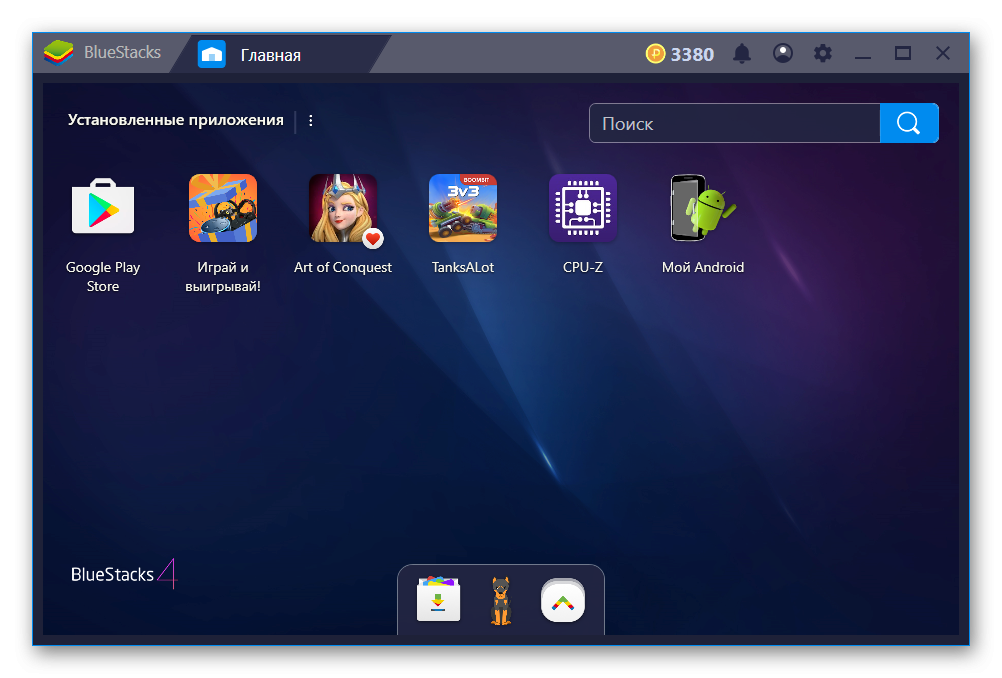
Особенности проигрывателя Bluestacks
- Bluestacks доступен как для Mac OS, так и для пользователей ПК с Windows 10 , поэтому вы можете запускать игры и играть на них независимо от вашей операционной системы.
- Большинство геймеров предпочитают Bluestacks, потому что он оптимизирован для игр и имеет правильное соотношение функций, таких как мощность, обработка и графика. Его довольно легко установить и использовать.
- Он имеет встроенный магазин Google Play, который позволяет пользователям быстро загружать игры и приложения.
- Кроме того, в эмуляторе Bluestacks Android есть магазин приложений, который оптимизирован для загрузки игр. Самое приятное, что вы можете получать денежную выгоду через его партнерскую программу.
Системные требования эмулятора Bluestacks
| Имя | Bluestacks |
|---|---|
| Платформы ОС | Windows 7, Windows 8, Windows 10, MAC |
| Стоимость | Бесплатно |
| Системные требования | 4 ГБ ОЗУ, двухъядерный 2. 3 ГГц, 5 ГБ дискового пространства 3 ГГц, 5 ГБ дискового пространства |
| Имя | Bluestacks |
|---|---|
| Категория | Эмулятор Android |
| Версия | 4.215.0.1019 |
| Платформа | |
| Размер файла | 974,80 КБ |
| Дата последнего обновления | 30 сентября 2020 |
| Загрузки | 35061 |
Скачать Bluestacks
2.Игрок приложений NoxNox App Player — лучший эмулятор для полноценного использования Android. Он более плавный, стабильный и полностью оптимизирован как для игр, так и для приложений. С этим эмулятором вы получите тот же игровой опыт, что и на игровой консоли.
Nox App PlayerОсобенности Nox App Player
- В отличие от других консолей, которые легко ломаются, Nox стабильна и отлично работает без сбоев.
 Это потому, что разработчики регулярно обновляют его, чтобы исправить ошибки.
Это потому, что разработчики регулярно обновляют его, чтобы исправить ошибки. - Как и Bluestacks, он имеет встроенный магазин Google Play, так что вы можете загружать приложения и игры.
- Эмулятор Nox Player предлагает несколько опций, таких как инициализация раскладки клавиатуры, мультиэкземплярность и запись сценария. Все эти функции обеспечат вам лучший игровой опыт.
- Вы можете выбрать, сколько ядер ЦП, ОЗУ или FPS вы хотите выделить для эмулятора с различными параметрами настройки.
- Кроме того, он предлагает два режима рендеринга графики: OpenGL и DirectX, которые можно использовать при возникновении проблем совместимости с любой игрой.
- Вы можете бесплатно загрузить Nox Emulator как на ПК, так и на устройства Mac .
| Имя | Bluestacks |
|---|---|
| Категория | Эмулятор Android |
| Версия | 4. 215.0.1019 215.0.1019 |
| Платформа | |
| Размер файла | 974,80 КБ |
| Дата последнего обновления | 30 сентября 2020 |
| Загрузки | 35061 |
Скачать Nox Player для ПК
3.GameloopВы хотите разобраться в той игре для Android, которая вам нравится, но у вас нет подходящего оборудования? Не волнуйся! GameLoop поможет вам. Эмулятор Android GameLoop является продуктом Tencent Gaming Buddy и полностью ориентирован на объединение мобильных игр с ПК с Windows 10.
- GameLoop выступает в качестве официальной игровой утилиты Tencent Games.
- Он оптимизирован и доработан, чтобы с легкостью играть в массовые мобильные игры, такие как PUBG и Call of Duty.
- Он обеспечивает плавный игровой процесс и управление с помощью клавиатуры и мыши ПК, которые соответствуют сенсорному управлению устройств Android.

- Хотя он предлагает поддержку неигровых приложений, он не так универсален для неигровых приложений, как другие эмуляторы. Тем не менее, он дает отличные результаты.
- Недавно компания GameLoop выпустила свою последнюю версию GameLoop 3.0 и новую версию для бета-тестирования.
- Новая версия не только предлагает захватывающие игры для всех игроков и интересные функции, но также решает большинство проблем с дизайном и настройками, с которыми игроки могут столкнуться во время игры.
| Имя | Gameloop |
|---|---|
| Категория | Эмулятор Android |
| Версия | 3.2 |
| Платформа | |
| Размер файла | 17,98 МБ |
| Дата последнего обновления | 30 июля 2020 |
| Загрузки | 22837 |
GameLoop доказала, что с легкостью справляется с мобильными играми на ПК, что делает его заметным конкурентом другим эмуляторам мобильных игр.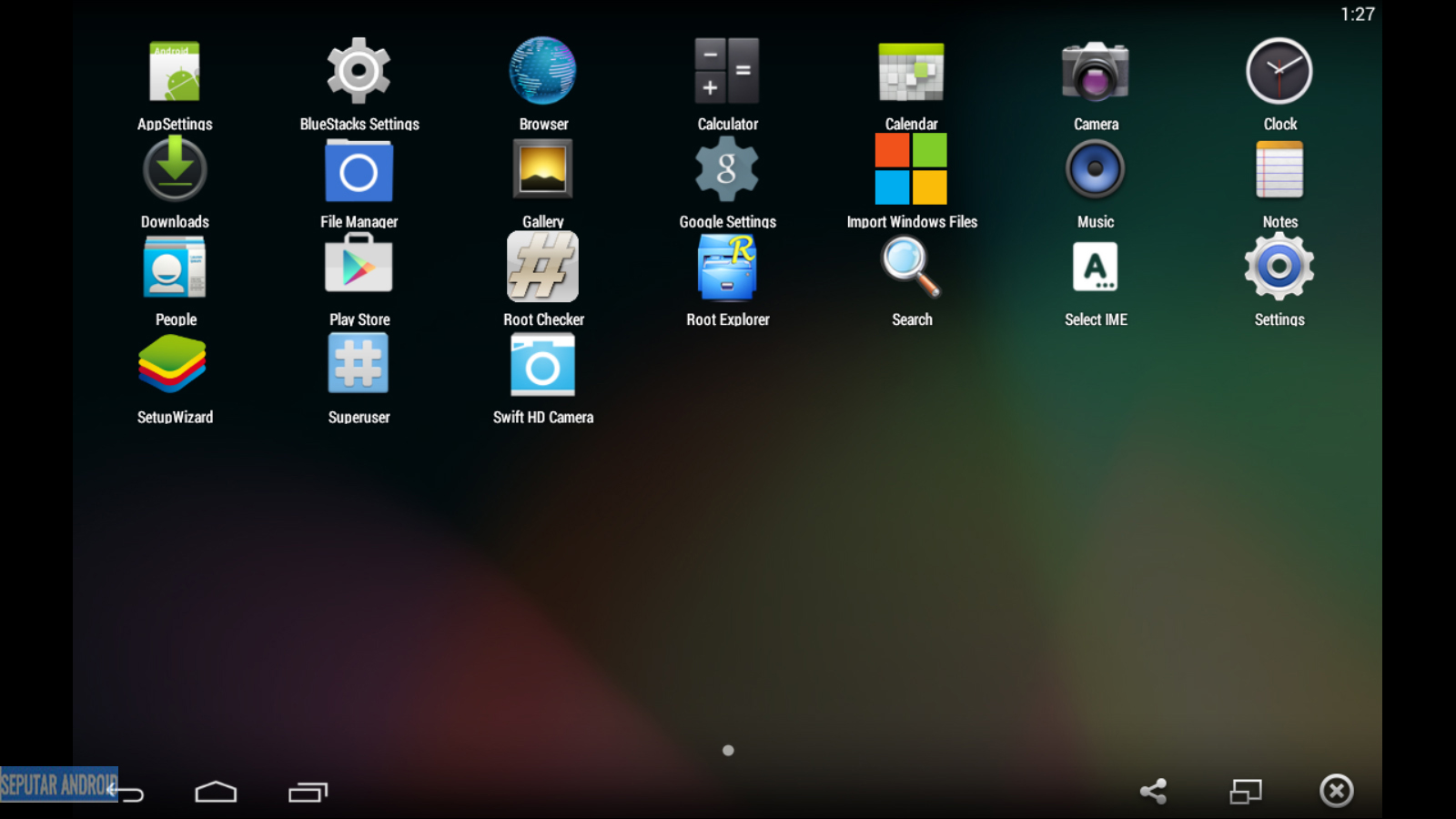 Итак, скачайте новую версию и получите фантастический игровой опыт на GameLoop.
Итак, скачайте новую версию и получите фантастический игровой опыт на GameLoop.
Gameloop для Windows 10
4. MEmuMEmu все еще новинка на рынке, но она быстро набирает популярность благодаря своей высокой производительности — она дает конкурентам возможность потратить свои деньги. Он предназначен исключительно для ПК с Windows 10 и ориентирован на игры.
Пользовательский интерфейс Memu Emulator на ПК- Благодаря простому процессу установки и нескольким функциям, таким как отображение клавиатуры, Memu эффективен в играх, как и Nox App Player и Bluestacks.Вы можете установить эмулятор с помощью APK и протестировать его, запустив несколько раз.
- Как и другие эмуляторы, этот также имеет параметры настройки ОЗУ и ЦП и поддерживает игровой процесс в разрешении 4K. Эмулятор
- MEmu выделяется тем, что предлагает поддержку чипсетов Intel, Nvidia и AMD. (очень немногие эмуляторы поддерживают AMD).
 Глубокая интеграция мыши и клавиатуры, разрешенная эмулятором, обеспечивает плавный игровой процесс.
Глубокая интеграция мыши и клавиатуры, разрешенная эмулятором, обеспечивает плавный игровой процесс. - Единственным минусом является слабое качество графики по сравнению с другими эмуляторами.Тем не менее, это не мешает ему обеспечивать высококачественный игровой процесс. Эмулятор регулярно обновляется, чтобы исправить любые ошибки в играх и приложениях.
- Последняя версия MEmu теперь поддерживает 64-битный эмулятор Android. Это означает, что MEmu теперь может играть в игры, написанные только с 64-битной архитектурой, такие как arm64-v8a и x86-64. Такой игрой, которая требует 64-битного Android, является Lineage 2m от NCsoft.
- Примечание. Memu недоступна для Mac.
- Вы можете скачать бесплатный эмулятор Android Memu на ПК с Windows 10.
| Имя | Memu |
|---|---|
| Категория | Эмулятор Android |
| Версия | 2,3 |
| Платформа | |
| Размер файла | 3,91 МБ |
| Дата последнего обновления | 5 апреля 2020 |
| Загрузки | 729 |
Получить Memu для ПК
5.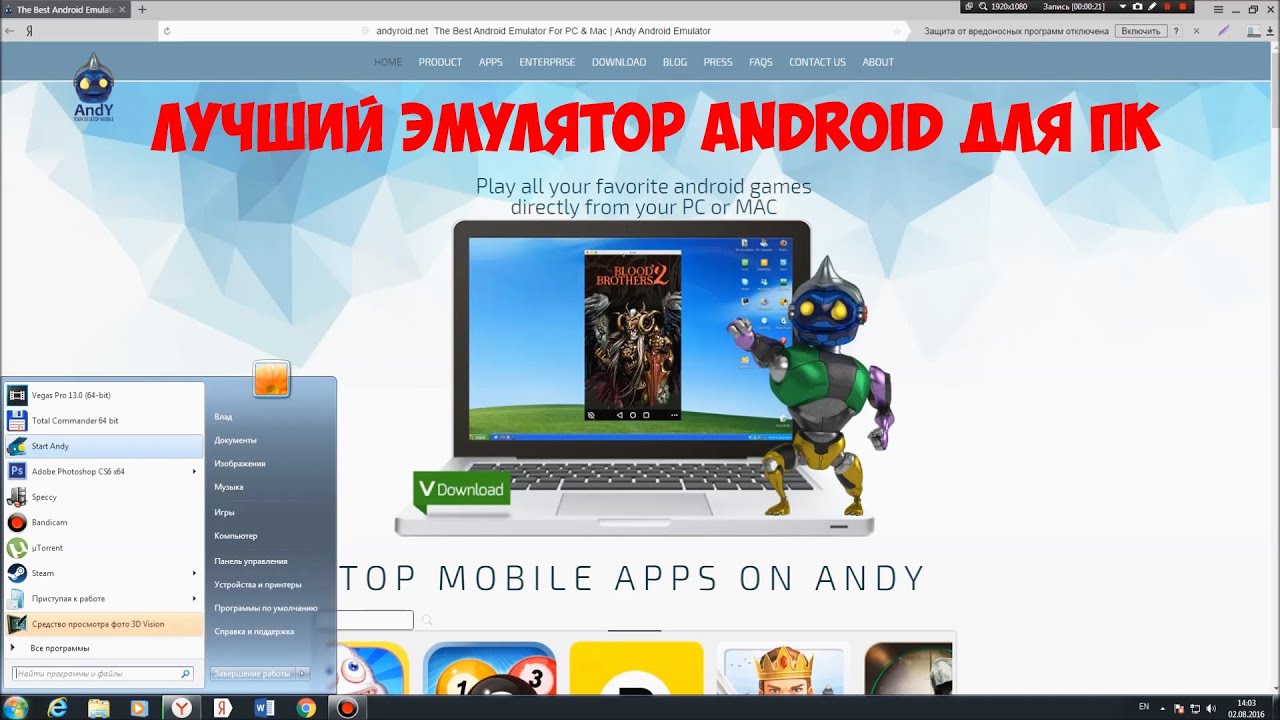 Эмулятор Android Studio
Эмулятор Android Studio Android Studio — это новейшая среда разработки Android, поддерживаемая системой Android от Google. Он обладает невероятно универсальной функциональностью и может запускать потребительские приложения быстрее, чем обычные компьютеры. Благодаря большей гибкости и более всеобъемлющему обзору потребители могут достичь превосходных результатов и перспектив в своих приложениях для смартфонов. Это облегчает использование на устройстве игр высокой четкости с ограниченным объемом памяти.
Эмулятор Android StudioФункции
- Android Studio поддерживает многофункциональный симулятор с удобным пользовательским интерфейсом и приложениями.
- Позволяет пользователям выбирать стиль окна симулятора для получения отличного пользовательского интерфейса.
- Он позволяет пользователям одновременно использовать различные приложения и делать снимки экрана, пока они находятся в системе.
- Симулятор основан на языке Java и отличается высокой эффективностью и функциональностью.

- Android Studio — это официальный симулятор Google, поэтому он очень стабилен и хорошо спроектирован.
- Он предлагает слишком много альтернатив помимо подключения мобильных устройств, таких как проверка программного обеспечения, игры с высоким разрешением и т. Д.
Загрузить эмулятор Android Studio
6. ARChonИ последнее, но не менее важное: у нас есть ARChon. ARChon отличается от эмуляторов в этом списке. Это не обычные эмуляторы , которые вы загружаете и устанавливаете как программное обеспечение самостоятельно. Вместо этого вы устанавливаете этот эмулятор как расширение в Google Chrome.
Эмулятор времени выполнения ARChon- ARChon также немного сложнее в эксплуатации по сравнению с другими эмуляторами.
- После того, как вы загрузите APK-файлы, которые вы будете использовать, вам также необходимо будет загрузить другой инструмент, чтобы сделать эти файлы совместимыми и исполняемыми в Chrome.

- Несмотря на трудности в использовании ARChon, настройка сложна только вначале. Как только вы привыкнете к нему и познакомитесь с эмулятором, его настройка станет простой.
- ARChon подходит для игр высокого класса, но есть и другие варианты лучше, если ваша основная цель — игры.
- В чем этот эмулятор выделяется, так это в использовании приложений для повышения производительности, поскольку он интегрирован в Chrome.
- ARChon — отличный выбор для пользователей Windows 7, поскольку это эмулятор Android на основе браузера.
Скачать Archon для Windows 10
7. GenymotionЕсли вы разработчик, ищущий программное обеспечение для запуска различных версий Android, чтобы вы могли проверить свое приложение, то Genymotion — ваш лучший выбор. Genymotion — лучший эмулятор Android для разработки приложений.
Некоторые из самых известных эмуляторов ориентированы в основном на игры, но Genymotion пошла по другому пути и полностью сосредоточилась на разработке Android.Этот эмулятор имеет дизайн, который помогает создателям приложений тестировать свои приложения в безопасной среде.
Такие функции, как плагины, инструменты и поддержка, упрощают общий процесс установки эмулятора. Genymotion состоит из важных функций, таких как OpenGL, и поддерживает различные версии операционных систем Android.
Если вы хотите создать новое виртуальное устройство, вы должны знать, что вам нужно сначала войти в учетную запись Genymotion. После входа в систему открывается экран запуска.Отсюда вы можете выбрать и загрузить Android-устройство, которое хотите эмулировать.
В целом Genymotion быстрее Bluestacks, потому что он разработан на архитектуре X9. Если у вас мощный компьютер, вы получите удовольствие, так как его производительность превращается в быстрое виртуальное взаимодействие с Android.
8. Андроид-эмулятор Andy
Andy — один из старейших и пользующихся доверием пользователей эмуляторов. Разработчики Andy всегда быстро обновляют движок ОС Android, используемый в их эмуляции виртуальной ОС.
Это точно означает, что если Google обновит ОС Android, то у пользователей Энди будет такая же версия Android на ПК с Windows 10. Обычно другим разработчикам требуется несколько месяцев, прежде чем они обновят свой механизм эмуляции.
ПриложениеAndy известно своими возможностями синхронизации между операционной системой Windows 10 и мобильным телефоном Android.
Лучшая особенность эмулятора Andy Android для Windows 10 — это то, что вы можете использовать свой телефон Android в качестве джойстика для рабочего стола или ПК.
Это позволяет использовать такие функции, как движения гироскопа и комбинации касаний или мультитач, во время игры в такие игры, как Pubg Mobile или Call of Duty Mobile.
Вы можете получать личные сообщения Instagram, текстовые сообщения Whatsapp или изображения Snapchat прямо на домашний или рабочий компьютер.
9. Bliss OSBliss OS сильно отличается от всех вышеперечисленных эмуляторов Android. Это программное обеспечение работает как ОС Android для ПК. Для установки вы можете использовать Virtual Box или создать загрузочный USB-накопитель.Он хорошо работает, если у вас есть совместимая система, поэтому всегда готовьте резервную копию текущей операционной системы.
10. Проигрыватель Remix OSRemix OS Player — один из устаревших эмуляторов Android для ПК. Этот проигрыватель является продуктом компании Jide Technology, принадлежащей компании бывших сотрудников Google. Remix OS Player отлично подходит для приложений для повышения производительности, но не подходит для тяжелых игр. Более того, это единственный плеер, который позволяет пользователям одновременно играть в несколько игр.
Remix OS Player известен тем, что предоставляет самый персональный интерфейс Android на компьютерах с Windows 10. Программное обеспечение также предоставляет основной инструмент для картографии, который помогает в играх для Android, включая сенсорные системы. Это помогает игрокам более эффективно взаимодействовать с клавиатурой и мышью.
Функции проигрывателя Remix OS- Remix OS Player — мощный симулятор, разработанный для работы с Android, который обеспечивает высокую совместимость с бесплатными предварительными версиями приложений Android.
- Он предоставляет зефир Google и поддерживает игровые платформы в высоком разрешении.
- Он позволит программистам Android автоматизировать приложения Android или Chrome, поскольку поддерживает многооконные системы.
- Пользователи должны назначить множество кнопок, чтобы предоставить игровым программам контроль доступа.
Среди последних эмуляторов Android — Phoenix OS. Это дает играм совершенно новый опыт и улучшает производительность рабочего стола.Это означает, что он лучше всего подходит для производительного сектора. Сервисы Google Play доступны в ОС Phoenix, хотя обновить их довольно сложно. Вы можете бесплатно загрузить Phoenix OS со своей веб-страницы.
Примечание : разработчики XDA запускают форумы по ОС Phoenix, и она поддерживает Android 7.1
12. XamarinXamarin почти похож на Android Studio. Основное отличие состоит в том, что Xamarin может подключаться к Microsoft Visual Studio, чего не может сделать Android-студия.
- Xamarin поставляется со встроенным приложением-эмулятором, используемым для тестирования игры, как и в Android Studio.
- Эмулятор поставляется бесплатно для регулярного использования, но компании должны установить цены для интенсивного использования.
- Вы можете скачать приложение с официального сайта Microsoft.
Ko Player фокусируется на предоставлении легкого программного обеспечения с игровым процессом без задержек. Этот эмулятор является бесплатным; поэтому вы можете увидеть там несколько объявлений.Ko Player прост в установке и поддерживает эмуляцию геймпада и раскладку клавиатуры.
ПоддержкаKoPlayer была прекращена в 2019 году, поэтому лучше не использовать эмулятор Koplayer.
Какой лучший эмулятор Android для ПК?
Bluestacks App Player — лучший эмулятор Android для ПК с Windows 10 и Mac OS.
Какой эмулятор Android самый быстрый?
После нескольких дней тестирования множества эмуляторов, я могу с уверенностью сказать, что эмуляторы Gameloop и BlueStacks Android работают быстрее и плавнее, чем все остальные эмуляторы.
Безопасны ли эмуляторы Android для ПК?
Да. Эмуляторы Android безопасны для загрузки и использования на ПК.
Что лучше: BlueStacks или NOX?
Я пробовал эмуляторы Bluestacks и Nox. Существенной разницы нет, но BlueStacks лучше, чем Nox.
Какой эмулятор Android лучше всего подходит для ПК бюджетного класса?
Рекомендуется использовать Gameloop или Nox App Player для ПК с Windows 10 начального уровня.
Эмуляторы Android незаконны?
Да. Эмуляторы Android разрешены. ОС Android — это проект с открытым исходным кодом. Итак, пока вы используете эмуляторы в правильных целях, это законно и безопасно.
9 лучших бесплатных эмуляторов Android для ПК с Windows 10 — iTechCliq
— Реклама —
Эмулятор Androidдля ПК — горячая тема для разговоров о нем, потому что миллионы людей хотят запускать приложения и игры Android на ПК с Windows. Я считаю себя подходящим хозяином, чтобы поговорить об этом, потому что я запускаю игры и приложения для Android на различных эмуляторах.Никто не может отрицать, что эмулятор Android отличается друг от друга. Некоторые из них предназначены для игр, а некоторые — для обычных задач. Я видел рекламу эмуляторов Android как идеальную для геймеров, но они даже близко не подошли к этому.
Я собираюсь поделиться своим опытом работы с эмуляторами Android для игр, потоковой передачей Android-игр на ПК и обычными задачами. Здесь, чтобы объяснить плюсы и минусы, я испытал настройку эмулятора для игр, обычных задач и потоковой передачи словами.
9 Лучший эмулятор Android для ПК Windows
Tencent Gaming Buddy
— Реклама —
Индийское игровое сообщество заполнилось эмулятором TGB, потому что гнев PUBG Mobile обрушился на рынок. Индийская игровая индустрия поднялась на новый уровень в игровой индустрии с помощью доступного тарифа 4G и PUBG.
ПРОФИ
- Отлично подходит для игр и, вероятно, единственный эмулятор Android, который предлагает стабильное управление.Я уверен, что он действительно имеет стабильный контроль над мышью и клавиатурой. Вы не можете найти стабильную среду ни в одном другом эмуляторе, и это фактор, способствующий выбору компании TGB.
- Я протестировал отображение клавиш на эмуляторе, и оно действительно подходит для игры.
- Эмулятор целиком предназначен для игр, и магазин у них тоже есть. Интересно, что в магазине есть предустановленные настройки и стабильность для игр.
- Выделенный магазин с разрешения официальных разработчиков игры.
— Реклама —
Минусы
- Настройки оптимизированы не для каждой игры.
- В нем нет Play Store, что имеет благие намерения и является недостатком.
Игрок приложений NOX
Эмулятор AndroidNox — настоящее благо для широких масс, так как он является бесплатным программным обеспечением, предназначенным для профессиональных пользователей. Я впервые столкнулся с приложением Nox в 2016 году и был поражен, увидев его производительность. Эмулятор долгое время оставался моим первым выбором, и он имеет полное право называть себя королем эмуляторов.
— Реклама —
PROS
- Идеально подходит для игр, потому что в эмуляторе есть расширенные настройки, позволяющие адаптировать его к играм высокого класса.
- Я считаю его самым элегантным решением для эмулятора Android для игр и обычных задач для Windows.
- Я тестировал его также на компьютере младшего класса, на котором не включена виртуализация, и он каким-то образом работал.
- В расширенных настройках у вас есть возможность выбрать оборудование, такое как Низкое, Среднее и Высокое.
Минусы
- Вариант по умолчанию поставляется с Android 4.4 или Android 5.0. Однако клиенты могут попробовать версию Android 7.0 BETA.
- Не запускайте на Nox такие приложения, как Google Pay, Apple Pay и учетные записи социальных сетей.
MeMu Android-плеер
MEmu — популярный эмулятор Android для ПК с Windows, и это второй вариант для моих обычных задач. Я тестировал MEmu несколько раз и считаю его ежедневным приложением для использования драйверов для ПК с Windows.Компания начала рекламироваться как игровой эмулятор, но я должен сказать несколько слов об этом в разделе «ЗА» и «ПРОТИВ». Обязательно ознакомьтесь с ним, чтобы понять потенциал эмулятора ПК с Windows.
ПРОФИ
- MEmu — хороший ежедневный драйвер для обычных задач, таких как работа с приложениями Android.
- Разработчики добавили расширенную опцию для игровых целей, но, откровенно говоря, ей не хватает мощности.
- Бесплатное программное обеспечение поставляется со стабильной версией Android 5.1 вне упаковки.В операционной системе Android нет ошибок и сбоев, что хорошо.
- Встроенные службы Play Store, и компания добавила вредоносное ПО.
- Разработчики приложили немало усилий, чтобы добавить Android 6.0 из коробки, поддержку Android 7.1 и Android 4.0.
Минусы
- Это эмулятор, не ориентированный на игры, поэтому ожидайте, что все на нем будет работать.
- Некоторые основные игры плохо работают в эмуляторе MEmu.
BlueStacks
BlueStacks сегодня занимает первое место на веб-рынке, и миллионы людей используют его.Разработчики проделали невероятную работу по маркетингу в нескольких странах, включая Индию, Непал, Шри-Ланку, ОАЭ, Японию и другие. Компания начала коммерциализировать его, чтобы получить дополнительный доход от бизнес-модели.
ПРОФИ
- Над его улучшением работает специальная команда, что является уникальной функцией, которую никакая другая компания не прилагает для улучшения.
- Бесплатная программа, оптимизированная для игр и общего использования.
- Встроенный магазин Play для загрузки приложений из официального магазина.
- В прошлом разработчиков никогда не ловили и не обвиняли из соображений безопасности. Безопасность на BlueStacks довольно хорошая.
Минусы
- Компания перешла с бесплатного эмулятора на коммерческий продукт, что, откровенно говоря, раздражает.
- BlueStacks относится к «переоцененным» продуктам. Программа не работает плавно в состоянии ожидания, и интерфейс стал затруднен.
КО Игрок
KO Player — это эмулятор Android, предназначенный для игр, и разработчики интегрировали его для поддержки игр AAA на рынке.Он не рекламирует его как игровой продукт, но они добавили «Выбор эмулятора Android для геймеров в первую очередь», что является маркетинговой тактикой. Ни в одну игру на программе не играл, но в прошлом точно тестировал.
ПРОФИ
- Хорошая альтернатива для общего использования, например для запуска нескольких приложений для повышения производительности.
- Он не отбирает ресурсы компьютера, потому что разработчики его оптимизировали.
- Если игры заложены в вашей ДНК, KO Player может повысить ценность онлайн-интерфейса эмулятора Android.
- Новые пользователи могут запускать несколько эмуляторов на одном компьютере.
- Есть возможности записи игрового процесса, и это жемчужина для создателей онлайн-видео.
Минусы
- Вот уже полгода разработчики не обновляют ПО.
ePSXe
ePSXe — это симулятор игровой консоли PlayStation, предназначенный для работы на ПК с Windows, macOS и Linux. Официальный разработчик оптимизировал алгоритм симулятора должным образом, что способствует исключительному игровому процессу.Консольные игры даже немножко не вороват, потому что симулятор имитирует Playstation.
КомандаePSXe оптимизировала программу для обеспечения производительности и игрового процесса без задержек. Вы можете увидеть несколько падений FPS и задержек в нескольких играх, и разработчики добавили собственные патчи, чтобы устранить убийцы производительности в пакете. Симулятор Playstation поддерживает сотни игр старого поколения, и разработчики настроили системные файлы для конкретных игр.
Исходя из требований к оборудованию, первый в мире ePSXe был выпущен в 2003 году и поддерживал ПК младшего класса.Официальные разработчики до сих пор не прекращали поддержку младших машин. ПК с Windows, работающий с 1 ГБ ОЗУ, 1 ГБ свободного места и одноядерным процессором с тактовой частотой 1 ГГц, достаточно хорош, чтобы имитировать симулятор игровой консоли PlayStation. Команда выпустила приложение для Android в Play Store, и это бесплатное приложение.
Andy Эмулятор Android
Andy — жизненно важная альтернатива Bluestacks, Nox App Player, MeMu и другим. Я не вижу большой разницы между Andy и другими решениями на рынке.Как и другие, Энди может имитировать ОС Android в Windows. Компания не поддерживает ПК на базе Linux и обеспечивает поддержку платных потребителей.
Это популярное решение, но оно не могло прославиться, потому что оно содержит Android 5.0 из коробки. Я бы подумал об использовании в качестве основного решения, если компания захочет обновить базовую версию 9.0 Pie. Я не ожидаю, что скоро выйдет обновление для платформы, но это отличный вариант для игр.
Remix OS Player
Remix OS Player — это Android-плеер, созданный по идее Kickstarter.Тысячи людей финансировали проект, а официальные разработчики подняли среду на новый уровень. Компания также создавала проекты Remix IO и IO + в прошлом, и они прекратили их выпуск в 2017 году.
Remix OS Player имитирует среду Android для обеспечения совместимости мобильных приложений в Windows. Имея минимум оборудования, вы можете установить его на свой компьютер, а затем начать использовать мобильное приложение на ПК с Windows.
Примечание : Remix OS Player больше не доступен. Официальная компания-разработчик прекратила его выпуск в 2017 году.
Дельфин эму
Dolphin Emu — популярное решение, которое используют профессиональные люди в бизнесе. Расширенный интерфейс не кажется удобным для пользователя, и требуется несколько часов практики, чтобы освоить элементы управления и навигацию. Официальные разработчики разработали консоль для геймеров, и вы можете установить ее на Windows, Mac и Linux.
Итог
Я перечислил 5 лучших эмуляторов Android для ПК и Windows, тестировал их в прошлом и использую в настоящее время.На рынке доступно так много вариантов, но я не рекомендую пользователям использовать банковские приложения, приложения, связанные с деньгами, и приложения, связанные с личной информацией.
20 лучших эмуляторов Android для ПК и Mac
Есть много причин, по которым хочется иметь эмуляторы Android для ПК и Mac. Обычно эмуляторы используются, когда разработчики приложений пытаются протестировать свои приложения перед их выпуском на рынок. Таким образом, эмуляторы — один из лучших способов запуска приложений Android на ПК.Их очень легко получить, и в наши дни они вошли в моду. Итак, эмулятор Android — это программное приложение, которое вы используете для имитации функций вашей мобильной ОС Android на вашем ПК и Mac. Он позволяет вам установить все приложения на базе Android на свой ноутбук или компьютер и использовать их изначально. Вы также можете использовать эти эмуляторы Android для ПК и Mac в целях отладки.
Каково основное назначение эмуляторов Android ?
Три основных варианта использования эмуляторов Android:
- Эмулятор чаще всего используется в играх.Геймеры обычно используют эмуляторы на своих ПК, чтобы улучшить игровой процесс благодаря мыши и клавиатуре.
- Второй — это использование для разработки, например приложений для Android, и разработчики игр тестируют созданные приложения и игры на устройствах перед запуском.
- Наконец, для повышения производительности. Он предлагает обходной путь для людей, у которых нет устройства Android.
20 лучших эмуляторов Android для ПК и Mac
На рынке есть несколько отличных эмуляторов Android для ПК и Mac, и вот список, который поможет вам выбрать лучший.
- LDPlayer
Многие из вас, возможно, не слышали об этом, но LDPlayer — один из лучших игровых эмуляторов Android, доступных для ПК с Windows и Mac. Этот эмулятор регулярно обновляется, что обеспечивает стабильную совместимость со всеми вашими недавно выпущенными мобильными играми. У него есть функции, которые лучше всего подходят для большинства игр и приложений для Android.
Недавно была выпущена разработанная версия LDPlayer 4 с Android 7.1.2 Нуга как ядро. Этот многообещающий эмулятор Android предоставляет вам виртуальную машину Android, чтобы вы могли получить лучший игровой опыт.
Характеристики
- Загрузите Android-игры и приложения из предустановленного LD Store или Google Play.
- Предлагает функции, ориентированные на геймеров
- Автоматическое управление играми со стабильностью
- Имеет настраиваемое управление с помощью клавиатуры и мыши
- Вы можете открыть несколько игр одновременно
- Бесплатная загрузка и использование
- Bluestacks
Bluestacks — один из самых популярных эмуляторов Android для ПК и Mac.Он предлагает легкий доступ к своим клиентам на всех уровнях. Вы получаете настраиваемое сопоставление клавиш для конфигураций клавиатуры. Он чрезвычайно прост в использовании с простым и понятным интерфейсом и доступен как в бесплатной, так и в платной версиях.
Особенности —
- Улучшает вашу цель и время реакции в игре с помощью клавиатуры и мыши.
- Позволяет пользователю запускать несколько приложений и игр
- Вы можете записывать и воспроизводить любое действие в реальном времени
- Поддерживает почти все приложения в Google Play
- Выполнение видеозаписи и записи экрана.
- Эмулятор Android Studio
Android Studio — один из таких эмуляторов, который является средой разработки, что означает, что он одобрен Google и рекомендован пользователям для разработки своих приложений. Это консоль разработки по умолчанию для Android, которая имеет расширенные функции и несколько инструментов, помогающих разработчикам создавать приложения и игры. Этот встроенный эмулятор имеет возможность использовать полноценную ОС Android посредством эмуляции.
Вы можете скачать его бесплатно.
Особенности —
- Установить сложно, но легко использовать
- Вы можете выбрать один из нескольких API
- Официально поддерживается Google
- GameLoop
GameLoop — это эмулятор Android для ПК, который лучше всего использовать в качестве игровой платформы. Это не подходит для тестирования производительности или разработки. Это идеальный эмулятор для игры в такие игры, как Call of Duty: Mobile и PUBG на рабочем столе.Если вам нравится играть в мобильные игры FPS вместе с некоторыми играми, попробуйте это.
Особенности —
- Клавиатура с хорошей производительностью
- Позволяет работать с компьютерными инструментами с низкой конфигурацией.
- Позвольте вам настроить оверлей для управления мобильными играми
- Предлагает настроенные элементы управления для игр, таких как игры PUBG, на ПК.
- Не требует создания и регистрации учетной записи
Nox Player
Nox Player — симулятор Android исключительно для любителей игр.Его можно скачать бесплатно. Эмулятор предложит вам необходимый контроль во время игры. Он предоставляет пользователям расширенные функции и элементы управления для лучшего игрового процесса. Этот эмулятор позволяет использовать полноразмерный игровой контроллер.
Особенности —
- Поддерживает открытое сопоставление клавиатуры для запуска одним щелчком мыши
- Имеет все игровые элементы управления на мыши и клавиатуре
- Поставляется со стандартным записывающим устройством макросов для записи сложных операций
- Лучшее взаимодействие с пользователем и большая производительность
Andy-Best Productivity Android-эмулятор для ПК и Mac
Andy — удобный эмулятор для ПК, идеальная замена Bluestacks.Он способен запускать полный каталог доступных приложений для Android. Если вы хотите протестировать приложения, он даже предоставляет вам root-доступ. Он также работает на Mac, обеспечивая максимальное удобство для пользователей. Энди прост в использовании и предлагает симулятор без ошибок для Windows
.Особенности —
- Предлагает пользователям объем памяти
- Обеспечивает плавное взаимодействие между мобильным устройством и настольным компьютером
- С легкостью играйте в любую игру, доступную на платформе Android
- Обеспечивает мультитач и потрясающие игровые элементы
Memu
Memu — единственный эмулятор Android, который поддерживает чипы Intel и AMD и имеет встроенную и выделенную графику.Он прост в установке и очень удобен в использовании. Он также позволяет запускать несколько экземпляров разных приложений или одних и тех же приложений. Эта функция пригодится тем разработчикам, которые хотят протестировать одно и то же приложение на разных версиях ОС.
Особенности —
- Это эмулятор, ориентированный на разработчика.
- Позволяет разработчикам запускать несколько приложений
- Предлагает ряд раскладок клавиатуры для игрового процесса со специальными настройками клавиатуры
- Он поддерживает Android Jelly Bean, Ice Cream Sandwich, Lollipop
- Имеет возможность виртуализации
Genymotion
Genymotion — это эмулятор Android с множественной поддержкой, предназначенный для тестирования и обмена живыми демонстрациями.Это может быть отличным выбором для проверки ваших разработанных приложений на разных версиях Android. Вы даже можете контролировать производительность на всех устройствах. Он позволяет разработчикам настраивать эмулятор для более чем 3000 устройств Android и различных версий Android, таких как 4.2 или 6.0, в безопасной виртуальной среде.
Доступен бесплатно.
Особенности —
- Позвольте вам эффективно переключаться между всеми созданными устройствами
- Обеспечивает совместимость пикселей HD для большей четкости на вашем ПК
- Используйте настольную веб-камеру для видеоисточника и записывайте скринкасты.
- Поддерживает датчики, такие как GPS и мультитач.
- Поддерживаемые платформы: Android, Mac OS, Microsoft Windows и Linux
PrimeOS
Эмулятор
PrimeOS — выдающийся эмулятор Android, который предлагает такие же возможности рабочего стола, как Mac OS или ПК. Он дает вам доступ к многочисленным приложениям Android и устанавливается как раздел на вашем компьютере. Это улучшит работу вашего родного Android.Опять же, это эмулятор, ориентированный на геймеров, и он лучше всего подходит для повышения производительности.
Особенности —
- Включает игровой центр
- Имеет управление с помощью мыши и клавиатуры
- Поддерживает двойную загрузку одним щелчком мыши с помощью установщика PrimeOS
- Позвольте вам выполнять несколько задач одновременно, например, смотреть видеоконтент или играть в игры
- Слияние экосистемы Android с системным интерфейсом
- Отличные игровые возможности и высокая производительность
ARChon
ArChone — один из таких эмуляторов Android для ПК и Mac, который является официальной средой выполнения приложений Google, включенной в пакет Chrome.С помощью этого эмулятора вы можете запускать любое приложение Android как приложение ChromeOS.
Но процесс установки этого эмулятора немного сложен. Чтобы использовать это, вам необходимо установить его в Chrome, а затем, когда установка будет завершена, вам нужно будет загрузить файлы APK. Теперь вы, наконец, можете им пользоваться.
Особенности —
- Используется для быстрого запуска и тестирования ваших приложений
- Это легкий эмулятор, поскольку он встроен в Google Chrome.
- Совместим со всеми операционными системами и поддерживает последнюю версию ОС Android
- Играйте в игры для Android с более высокой производительностью
11.Ко Плейер
Эмулятор AndroidKo player, который по праву приносит ваши игровые возможности Android на ПК с Windows и Mac. Это эмулятор, ориентированный на геймеров, который обеспечивает пользователям игровой процесс без задержек. Но он не ограничивается только играми, он также имеет возможность переназначения.
Особенности —
- Эмуляция контроллера с клавиатурой для игр
- Вы можете записывать кадры видеоигр, загружать их и делиться с помощью встроенной видеозаписи
- Легко настроить и установить с помощью интерактивного пользовательского интерфейса
- Поставляется со встроенным магазином Google Play
Droid4x
Droid4X — это еще один эмулятор Android для ПК с Windows и Mac, который позволяет разработчикам тестировать свои приложения и запускать игры с помощью настольного компьютера.Он хорош для поддержки огромного количества игр, доступных в магазине Google Play. Его можно бесплатно скачать.
Особенности —
- Обеспечивает полное взаимодействие с пользователем Android на ПК
- Поддерживает компьютер с сенсорным экраном для работы на разных устройствах
- Вы можете настроить элементы управления с помощью клавиатуры и мыши для игр
- Позволяет напрямую загружать приложение в эмулятор.
- Предлагает поддержку клавиатуры и геймпада для быстрой настройки
- Другие 20 лучших эмуляторов Android для ПК и Mac
- LDPlayer
- Bluestacks
- Эмулятор Android Studio
- GameLoop
- Nox Player
- Энди
- Memu
- Genymotion
- PrimeOS
- ARChon
- Ко Игрок
- Дроид 4x
- Аппарат для дуговой сварки
- AMIDuOS
- Remix OS Player
- Виртуальный ящик
- YouWave
- Xamarin
- Windroy
- ОС Phoenix
Это были одни из лучших эмуляторов Android для ПК и Mac, доступных на рынке.Большинство из них просты в настройке, установке и использовании и лучше всего подходят как для игр, так и для целей разработки. Итак, теперь вам нужно выбрать, какой из них лучше всего соответствует вашим потребностям.
Какие лучшие эмуляторы Android для Windows 10?
Опубликовано в воскресенье, май. 9, 2021, 16:47
Присоединяйтесь к более чем 100 000 подписчиков AFP на Facebook
Приобрести подписку на AFP
Подпишитесь на подкасты AFP в iTunes и Spotify
Новости, пресс-релизы, письма в редакцию: augustafreepress2 @ gmail.com
По вопросам рекламы: [email protected]
(© Ростислав Седлачек — stock.adobe.com)Эмулятор Android позволяет использовать ОС Android на ПК с Windows с помощью клавиатуры и мыши, что позволяет проводить тестирование намного быстрее и эффективнее. Эмулятор Android позволит вам использовать ОС Android на ПК с Windows с помощью клавиатуры и мыши, от разработчиков, тестирующих приложения, до геймеров, играющих на большом компьютере, что позволяет вам тестировать намного быстрее и эффективнее.Для ПК и Mac доступно несколько эмуляторов iOS, но эмуляторы Android работают лучше.
Возможности Android Emulator безграничны, независимо от того, обновляетесь ли вы с iPhone до Android или просто хотите опробовать Custom ROM. Хотя BlueStacks по-прежнему возглавляет список эмуляторов телефонов для ПК, некоторые другие быстро догоняют его. Итак, если вы ищете лучший эмулятор Android для своего ПК с Windows 10, взгляните на этот список лучших эмуляторов Android.
1. BlueStacksСреди пользователей Android BlueStacks, пожалуй, самый известный эмулятор Android. Для игр выбран симулятор, потому что его легко настроить. Вы по-прежнему можете импортировать оптимизированное для BlueStacks программное обеспечение из его магазина приложений, если не хотите использовать Play Store. Насчет того, что BlueStacks поддерживает раскладку клавиатуры, он не допускает жестов. Медлительность симулятора BlueStacks в продуктивных приложениях — один из его существенных недостатков.Кроме того, симулятор отстает от других лучших бесплатных эмуляторов Android для Windows из-за поддерживаемой рекламы.
В частности,BlueStacks 4 обеспечивает выдающуюся эффективность игрового процесса благодаря низкому потреблению ресурсов процессора и памяти. Он также может похвастаться в 6 раз большей скоростью вывода, чем Samsung Galaxy S9 +.
Эмулятор Android BlueStacks теперь построен на базе Android 7.1.2. (Нуга).
Цена: бесплатно / $ 24 премиум
2. Проигрыватель LDLD Player нацелен непосредственно на плееры Android.Хотя симулятор может запускать другие приложения Android и обеспечивать полноценное взаимодействие с Android, он лучше адаптирован для крупномасштабных игр, таких как PUBG или Лига справедливости. Лучшее в LD Player — это то, что он полностью бесплатный и не имеет платной рекламы.
Вы сопоставите клавиши клавиатуры, мыши и геймпада с помощью LD Player. Вы также можете назначить клавиши клавиатуры для движений, например назначить сочетание клавиш для смахивания вправо.
Чтобы получить максимальную производительность в играх, вы также можете указать потребление ЦП и ОЗУ в параметрах настроек.Если вы заинтересованы в рутировании Android, Nox Player позволяет рутировать виртуальный смартфон менее чем за минуту.
Основная проблема Nox заключается в том, что он создает значительную нагрузку на устройство. В результате вы не сможете получить доступ ко многим другим играм. Еще один момент, который следует учитывать, — это то, что он построен на Android 5 Lollipop, что вас беспокоит.
3. Ko Player (AKA CentOS)Как и другие эмуляторы игр для Android, Ko Player нацелен на обеспечение игрового процесса без задержек с минимальным количеством приложений.
Поскольку Ko Player открыт, вы увидите несколько рекламных объявлений здесь и там. Однако установка программного обеспечения и навигация по нему просты с игровым игроком. Он также имеет возможности раскладки клавиатуры и эмуляции геймпада.
Недостаток этого симулятора Android в том, что он иногда зависает. Кроме того, плеер немного глючит, что делает невозможным отключение эмулятора Android.
4. GenymotionGenymotion — не обычный эмулятор Android; это только для программистов.Эмулятор Android позволяет сравнивать приложения на нескольких смоделированных машинах, работающих под управлением различных моделей Android. Симулятор также поддерживает Android SDK и Android Studio. Он также работает в Mac OS X и Linux.
Поскольку Genymotion ориентирован на программистов, он предлагает множество удобных для разработчиков функций. Однако это также может быть не лучшим выбором для тех, кто ищет возможности игры для Android.
5. Android StudioAndroid Studio — это созданная Google IDE (интегрированная среда разработки), ориентированная на разработчиков.По сути, он поставляется с набором программного обеспечения и плагинов, которые помогают разработчикам в разработке и тестировании своих приложений.
В отличие от Genymotion, Android Studio имеет встроенный симулятор, но у него меньше возможностей. Симулятор, безусловно, не предназначен для общего использования или интенсивного игрового процесса. Android Studio сложно настроить, но она является фаворитом многих разработчиков.
6. Операционная система BlissBliss OS несколько отличается от других эмуляторов.Во-первых, в отличие от «эмуляторов Android», которые имитируют Android на вашем ПК с Windows, Bliss OS сама является Android и должна быть включена как отдельная операционная система.
Вы можете смонтировать его с помощью Virtual Box или создать загрузочный USB-накопитель и установить ПЗУ Bliss OS на внешнее хранилище.
Если вы хотите, чтобы на вашем ПК был аутентичный Android, вы можете установить Bliss OS или какой-либо другой проект, связанный с Android x86. Не говоря уже о том, что Bliss OS бесплатна и имеет открытый исходный код, без рекламы или беспорядка в эмуляторах Android.
Рассказ Аркадии
Связанные20 лучших эмуляторов Android для ПК с Windows и Mac (май 2021 г.)
Эмуляторы— лучший способ запускать приложения Android на ПК. Эмуляторы вошли в моду. Это неудивительно, поскольку их легко получить, и они предлагают вам средства непосредственной выгоды.
Эмуляторы Androidпозволяют пользователям запускать и тестировать приложения Android на ПК, а не на телефоне.Это позволяет пользователю запускать Android на ПК и проверять свои приложения на компьютере.
После того, как разработчик протестирует приложение и убедится, что в нем нет проблем, приложение станет общедоступным. Вся суть эмуляторов в том, чтобы облегчить пользователям и обеспечить легкий доступ.
Зачем нужны эмуляторы?
Тем, кто задается вопросом, зачем нам эмуляторы, прочтите ниже, чтобы понять некоторые из причин, по которым вам следует использовать эмуляторы Android на ПК.
- Разработчики приложений используют эмуляторы для тестирования своих приложений перед их выпуском. Эмуляторы
- обеспечивают лучший игровой процесс благодаря наличию мыши и клавиатуры.
- Вы можете настроить аппаратные характеристики эмуляторов в зависимости от ваших требований, например, вы можете настроить версию ОС, количество ядер ЦП, оперативную память, наличие SD-карты, размер SD-карты и т. Д. Симулятор
- Android предлагает обходной путь для людей, у которых нет телефона Android или высокопроизводительного устройства Android.
Запуск Android на ПК с лучшими эмуляторами Android (2020)
На рынке доступно несколько отличных эмуляторов; некоторые из них бесплатны, а другие стоят денег.Чтобы упростить задачу, я перечисляю лучшие эмуляторы Android для ПК, которые вы можете скачать и использовать.
Эмулятор Android Studio — лучший для целей разработки
Android Studio — это среда разработки, которую Google одобряет и рекомендует людям, которые хотят разрабатывать свои приложения. Программное обеспечение предлагает множество функций, которые помогают разработчикам создавать свои приложения и игры.
Одной из таких функций является возможность использовать полноценную операционную систему Android посредством эмуляции.Этот эмулятор предназначен для разработчиков, которые хотят время от времени тестировать свои приложения.
- Возможность выбора из нескольких API.
- Легко настроить и изучить.
- Эмулятор поставляется бесплатно.
- Google официально поддерживает это.
Для многих эмулятор Android Studio может быть идеальным эмулятором. Однако важно отметить, что Google не создавал это для использования на уровне потребителя, а больше для разработчиков. Вы можете скачать его бесплатно и сразу же начать пользоваться.
Скачать
LDPlayer — Лучший зверь для игр
Некоторые из вас могут не знать, но LDPlayer на самом деле является одним из лучших игровых эмуляторов Android, доступных для ПК с Windows. Благодаря регулярным обновлениям LDPlayer продолжает обеспечивать стабильную совместимость со многими новыми выпущенными мобильными играми, такими как Black Desert Mobile и World of Dragon Nest (WoD).
Недавно LDPlayer выпустил недавно разработанную версию LDPlayer 4, использующую Android 7.1.2 Nougat в качестве ядра.В большинство игр и приложений для Android можно добавить новые функции и улучшения. Будучи многообещающим эмулятором Android для ПК в 2020 году, вы действительно можете использовать LDPlayer в качестве виртуальной машины Android, чтобы улучшить игровой процесс.
- Предлагает множество функций, ориентированных на геймеров
- Потребляет меньше ресурсов компьютера
- Быстрая и стабильная игровая производительность
- Легко настроить персональный эмулятор
LDPlayer можно загрузить и использовать бесплатно. Помимо мобильных игр, вы также можете использовать множество приложений для Android на своем ПК с помощью LDPlayer.
Скачать
Bluestacks 3 — позволяет запускать Android на ПК
Bluestacks или Bluestacks 3 — это, пожалуй, один из старейших симуляторов Android, доступных на рынке на данный момент. Помимо того, что он самый старый, он также является одним из самых распространенных эмуляторов, и по всем правильным причинам.
Постоянно награждаемый лучшим эмулятором, Bluestacks обеспечивает простой доступ к пользовательскому уровню. Эмулятор чрезвычайно прост в использовании, имеет множество функций и доступны бесплатные и платные версии.
- Простой, чистый и легкий в использовании.
- Bluestacks 3 поддерживает почти все приложения в Google Play Store и других местах.
- Позволяет пользователю запускать несколько экземпляров приложений.
- Позволяет настроить клавиши по своему вкусу.
Приятно видеть, что Bluestacks 3 превратился в фантастический симулятор Android для ПК. Хотя начало было не самым плавным, со временем оно стало намного лучше. Если вам нужны альтернативы Bluestacks.
Скачать
Andy — Лучший эмулятор Android для игр и повышения производительности для ПК
Andy — это удобный маленький эмулятор для ПК, который существует уже некоторое время.Хотя в ранней версии были некоторые проблемы, большинство ошибок больше не существует. С момента его выпуска было внесено несколько исправлений.
На данный момент Andy — идеальная замена для людей, которые не хотят использовать Bluestacks или какой-либо другой эмулятор Android, который доступен. Энди может запускать весь каталог доступных приложений Andriod.
Вы даже можете предоставить root-доступ, если хотите протестировать приложения, для работы которых требуется root-доступ. Энди также может работать на Mac, обеспечивая наилучшие возможности для пользователей обеих операционных систем.
- Предоставляет root-доступ к приложениям, которым он нужен.
- Доступно для использования на Mac.
Простота использования и отсутствие ошибок делают Энди одним из лучших симуляторов Android для Windows.
Скачать
AMIDuOS
Следующий эмулятор, который я рассматриваю, называется AMIDuOS. Теперь у эмулятора странное название. AMIDuOS — это первый эмулятор Android в моем списке, который имеет бесплатную пробную версию и 2 платные версии.Один — Jellybean, а другой — Lollipop; у обоих разные цены.
Хорошо то, что это единовременные платежи, и вам не нужно будет оплачивать их снова. Использовать AMIDuOS очень просто: после настройки это просто прогулка по парку. Большинство функций AMIDuOS ориентированы на производительность.
- Быстро проверьте свои разработанные приложения на наличие ошибок.
- Устанавливайте неограниченное количество приложений Android.
- Свет на ресурсы.
В отличие от некоторых других доступных эмуляторов, AMIDuOS не ориентирована на функции, ориентированные на геймеров, или функции, ориентированные на разработчиков.Это довольно простой эмулятор Android, который может без проблем тестировать все ваши приложения.
Скачать
Droid4X — Лучшее для геймеров
Для многих у Droid4X есть взлеты и падения, и это не идеальный эмулятор. Однако его простота означает, что он работает во всех ситуациях. Эмулятор создан для любителей Android. Следовательно, основное внимание уделяется играм.
Поскольку Droid4X в основном предназначен для игр Android, он может легко запускать всю библиотеку игр Android.Однако при желании вы можете использовать его и для повышения производительности. Конечно, ваш опыт может отличаться, но все должно работать гладко.
- Эмулятор прост в установке и использовании.
- Эмулятор больше ориентирован на игроков Android.
- Droid4X поставляется бесплатно.
- Также доступна версия для Mac.
Droid4X — не идеальный эмулятор Android, но именно он выполнит вашу работу. Все благодаря простому интерфейсу и безупречному опыту.
Скачать
Genymotion — лучший эмулятор для запуска Android на ПК
Если вы разработчик, которому всегда нужно устройство с другой версией Android, чтобы вы могли эффективно проверять свои приложения, тогда Genymotion отлично подойдет. Этот эмулятор предназначен для разработчиков, которым необходимо тестировать свои приложения и игры на нескольких устройствах без этих устройств.
Разработчики могут настроить эмулятор для эмуляции различных версий Android, например 4.2 или 6.0. Хотя для обычного потребителя это может быть не очень важно, для разработчиков это просто фантастика. Они могут убедиться, что их приложение работает на всех версиях Android без каких-либо проблем.
- Genymotion позволяет эффективно переключаться между всеми созданными устройствами.
- Молодец для разработчиков.
- Бесплатно для личного пользования.
Когда дело доходит до эмуляторов Android, я считаю, что Genymotion — это шаг в правильном направлении. Я восхищаюсь тем, что услуги бесплатны для личного использования.Эмулятор можно использовать не только для разработки, но и для других целей.
Вы даже можете играть в свои любимые игры для Android без каких-либо проблем.
Скачать
Плеер Nox (BigNox)
Если вам нужен симулятор Android исключительно для игр, тогда Nox — правильный выбор. Этот эмулятор Android для ПК с Windows, доступный бесплатно, призван обеспечить геймерам необходимый контроль. Это дает пользователю ряд дополнительных функций и элементов управления.
Основные функции заключаются в том, чтобы геймеры получали максимум удовольствия от своего опыта. Nox — один из немногих эмуляторов, которые позволят вам использовать полноразмерный игровой контроллер для игры. Поговорим о хорошем опыте, а?
- Nox предлагает несколько функций, ориентированных на геймеров.
- Nox поддерживает полноразмерный контроллер для игр.
Если вас интересует продуктивность, то да, вы можете протестировать свои приложения на Nox. Однако имейте в виду, что он в первую очередь предназначен для геймеров.Его также можно загрузить бесплатно.
Скачать
Remix OS Player
Remix OS Player сразу же стал сюрпризом, и это тоже по многим причинам. Во-первых, это был один из первых симуляторов Android для Windows, работающих под управлением Android 6.x Marshmallow. Другие эмуляторы все еще были в старых версиях ОС.
Это еще не все; Remix OS Player также невероятно прост и понятен, когда дело доходит до настройки. Как только вы закончите, вы можете начать использовать его так, как вы хотите.В этом эмуляторе Android есть несколько функций.
- Простота установки и настройки.
- Работает под управлением Android 6.x Marshmallow.
- Эмулятор одинаково подходит как для геймеров, так и для разработчиков.
На бумаге и во время использования Remix OS Player — надежный вариант для всех, кто хочет заполучить эмулятор Android. Это один из лучших эмуляторов Android, доступных для загрузки, и да, он бесплатный.
Единственным недостатком является то, что он не поддерживает процессоры AMD.Однако это может измениться вскоре после обновления.
Скачать
Виртуальный ящик
Virtual Box отличается от остальных лучших эмуляторов Android в списке. Помимо того, что он отличается от других, это еще и самый сложный из доступных «эмуляторов». Virtual Box не является эмулятором. Вместо этого это инструмент, который поможет вам создать свой собственный.
Вам понадобится еще пара инструментов, например изображения с Android-x86.org.Когда у вас есть изображения, все зависит от того, насколько хорошо вы работаете с командами, и от поиска руководств в Интернете.
- Позволяет пользователю создавать свои эмуляторы.
- Доступны сотни руководств.
- Совершенно бесплатно.
Этот «эмулятор» рекомендуется только тем, кто умеет программировать. Это почти как экзамен, вначале у вас будет много ошибок, но вы можете их исправить. Создав идеальную версию, вы можете называть ее своей собственной.
Конечно, это очень сложно и невозможно для человека, не умеющего программировать. Однако для тех, кто любит кодировать, это отличное начало.
Скачать
YouWave
YouWave можно рассматривать как эмулятор Android юрского периода. Это потому, что это один из самых старых симуляторов Android для ПК. Однако хорошо то, что он по-прежнему актуален, так как в прошлом году он получил обновление. Эмулятор доступен в бесплатной и платной версиях.
Бесплатная версия дает вам почти все, но вашей ОС будет Ice Cream Sandwich. Однако, заплатив 29,99 долларов, вы получите Android Lollipop, и я надеюсь, что он получит обновление до последней версии ОС Android.
- Может играть в игры и повышать производительность.
- Простота установки и настройки.
Теперь использование говорит о том, что YouWave не предназначен для геймеров. Да, есть некоторые легкие игры, в которые можно быстро играть, поскольку они будут играть в игры, но не имеют конкретных функций.
Эмулятор больше ориентирован на разработчиков, что объясняет множество вариантов разработки, которые доступны вам для использования. Приятно видеть, что эмулятор концентрируется на разработке.
Скачать
ARChon — только браузерный эмулятор для Android
Вы не можете назвать ARChon эмулятором, но он работает как один. Пользователи должны установить его в Google Chrome, и после завершения установки вы можете загрузить файлы APK и использовать их по своему усмотрению.Он не предназначен ни для игр, ни для разработки.
Однако он отлично подходит для быстрого запуска и тестирования ваших приложений, чтобы убедиться, что они работают. Процесс установки сложен, но тот факт, что вам нужен только Google Chrome и некоторые базовые знания, чтобы заставить его работать, является причиной, по которой он здесь.
- ARChon не требует правильной установки.
- Бесплатное использование.
- Чрезвычайно легкий.
- Совместим с Mac, ПК и Linux.
К счастью, вся информация, необходимая для запуска этого эмулятора, уже включена в ссылку, которую я упоминаю в конце. Хотя с установкой эмулятора у вас будут проблемы.
Интересен тот факт, что он может работать во всех операционных системах, поддерживающих Google Chrome, и при этом не требует значительных ресурсов.
Скачать
KoPlayer — надежный симулятор Android для ПК
Пока что KoPlayer — это эмулятор, на который не многие люди обращают внимание или не обращают на него внимания.Это потому, что это новый ребенок в этом районе, но в то же время он подает много надежд. Это ориентированный на геймеров эмулятор Android для Windows.
Поскольку эмулятор больше ориентирован на геймера, вы получаете такие функции, как возможность переназначения. Вы даже можете эмулировать контроллер с помощью клавиатуры. Уникальной особенностью KoPlayer является то, что он позволяет игрокам записывать свои игровые кадры и загружать их куда угодно.
- KoPlayer позволяет игрокам записывать и выгружать отснятый материал.
- Легко и просто установить.
- Эмулятор позволяет переназначать кнопки и другие функции, ориентированные на геймеров.
В KoPlayer есть несколько хороших черт: его преданность людям, которые хотят играть в игры для Android на своих компьютерах, достойна восхищения. В то же время есть некоторые ошибки, которые необходимо исправить.
Короче говоря, KoPlayer — лучший симулятор Android, который можно назвать «серединой пути», есть некоторые ошибки, но он также бесплатный и простой для понимания.
Скачать
MEmu — поддерживает чипсеты AMD и Intel
Трудно найти симуляторы Android для ПК, которые больше ориентированы на то, чтобы сделать жизнь более комфортной. Например, несколько проверенных мной эмуляторов не поддерживают чипы AMD. Что ж, MEmu — один из немногих, кто это делает. Это относительно новый эмулятор, а это значит, что ему предстоит пройти несколько миль.
Он поддерживает Jelly Bean, Ice Cream Sandwich и Lollipop. Я надеюсь увидеть больше последних версий ОС в обновлении.Он также поддерживает возможность запуска нескольких экземпляров разных приложений или одних и тех же.
Эта функция особенно важна для разработчиков, которые хотят протестировать одно и то же приложение на разных версиях ОС. MEmu позволяет им проводить тестирование без каких-либо сбоев. Даже после этого он не позиционирует себя как эмулятор, ориентированный на разработчиков.
- Позволяет разработчикам запускать несколько экземпляров приложений.
- Поддерживает Android Jelly Bean, Ice Cream Sandwich, Lollipop.
- Простота установки.
Нельзя отрицать, что MEmu — это почти идеальное сочетание всех полезных функций, которые вы можете найти в этом эмуляторе. Хотя я бы сказал, что лучше всего, если вы будете больше использовать этот эмулятор для разработки и повышения производительности.
Скачать
Xamarin
Xamarin больше похож на IDE, чем на эмулятор; можно сказать, что это похоже на Android Studio, но есть некоторые отличия. Начнем с того, что у Xamarin есть список функций, отличных от Android Studio.
Для начала, Xamarin может подключаться к Microsoft Visual Studio, и для тех, кому интересно, он предлагает эмуляцию, как это делает Android Studio. Он одинаково подходит как разработчикам, так и геймерам.
- Эмулятор подходит как разработчикам, так и геймерам.
- По большей части простой в установке.
- Бесплатно для личного пользования.
Теперь вам нужно знать, что Xamarin предоставит вам отличные возможности для разработчиков, но для этого вам придется настроить его таким образом.Это несложно, если вы разработчик, но может создать проблемы для новичков.
Xamarin бесплатен для личного использования, но компаниям и командам разработчиков придется перейти на тарифные планы.
Скачать
Windroy — ненадежный для геймеров
Большинство эмуляторов, представленных в списке, больше ориентированы на современное оборудование и хорошо с ним работают. Это означает, что старые машины не получают особой любви от эмуляторов. Windroy работает иначе, чем для старых компьютеров.
Он ориентирован на продуктивность, и вы можете легко запускать на нем большинство офисных приложений. Плохо сочетается с играми и не очень надежен. Однако, если у вас есть машина с устаревшим оборудованием, Windroy идеально подойдет.
- Windroy блестяще работает на старом оборудовании.
- Простой и эффективный монтаж.
- Может запускать большинство офисных приложений.
Трудно сказать, что Windroy — идеальный эмулятор Android, но он отличный, и это нельзя отрицать.Он поставляется бесплатно, хорошо работает на старых машинах и подходит для повышения производительности.
Скачать
Лучшие эмуляторы Android по сравнению с набором функций
Мы надеемся, что это сравнение поможет вам выбрать лучший симулятор Android на основе ваших потребностей для запуска Android на ПК.
Последние мысли
Эмуляторы Android для ПК, упомянутые выше, на данный момент являются лучшими из имеющихся на рынке. Все они одинаково хороши, и окончательное решение остается за человеком, который им воспользуется.У каждого свои требования, которые подводят нас к тому, что вам нужно сравнить и посмотреть, какой из эмуляторов подходит вам лучше всего. При этом вы должны понимать, что вы не можете найти все в одном программном обеспечении, и, следовательно, вам нужно четко расставить приоритеты.
После тестирования всех эмуляторов Android для ПК / Windows могу только сказать, что они отличные. Конечно, некоторые из них не предназначены для работы на старом оборудовании, но это нормально. Что мне нравится, так это то, что существует идеальное сочетание эмуляторов Android, созданных для повышения производительности, и эмуляторов, созданных для игр и даже для целей разработки.
Кроме того, мы не рекомендуем использовать два эмулятора одновременно, поскольку они могут конфликтовать друг с другом, вызывая нестабильную работу системы.
Было очень приятно тестировать все эти эмуляторы и проверять нюансы и недостатки каждого из них.
Мы рекомендуем вам загрузить пробные / бесплатные версии этих эмуляторов Android для ПК и протестировать их, прежде чем переходить на премиум-версию. Это даст вам представление о том, сможет ли ваш ПК / Mac без проблем запускать эмулятор.Поделитесь с нами своими мыслями, если у вас есть возможность запустить Android на ПК.
Лучшие эмуляторы Android для ПК в 2021 году
Устали играть в любимые мобильные игры на маленьком экране? Хотите иметь возможность запускать несколько мобильных игр одновременно? Мечтаете найти свою любимую мышь и клавиатуру? Что ж, хорошие новости для всех энтузиастов мобильных игр : вы можете смоделировать свой телефон Android прямо на вашем компьютере. Для этого вам абсолютно необходимо знать, какие из лучших эмуляторов Android для ПК в 2021 году , чтобы выбрать тот, который лучше всего соответствует вашим потребностям!
В этой статье мы рассмотрим лучших эмуляторов телефонов Android для мобильных игр , а также лучшие симуляторы Android для разработчиков.
Сравнение эмуляторов Android для мобильных игр
Вам все еще интересно , как играть в мобильные игры на ПК ? В этом сравнении вы найдете информацию, которая позволила нам оценить эмуляторов Android для мобильных игр как в порядке релевантности. Мы составили этот рейтинг в соответствии с производительностью каждого эмулятора, но, что более важно, в соответствии с интегрированными функциями , которые они предлагают, чтобы направить вас через океан возможностей!
BlueStacks: лучший эмулятор Android для ПК
Конечно, это немного спойлер, но результат проведенного нами анализа бесспорен: BlueStacks — это определенно один из лучших эмуляторов Android для ПК в 2021 году .
Это просто и сочетает в себе все, что вы ожидаете от эмулятора: производительность, простоту использования, безопасность, множество интегрированных функций и не слишком тяжелый для работы с точки зрения ресурсов компьютера!
Можно даже сказать, что сегодня BlueStacks является эталонным эмулятором Android . Конечно, его загрузка составляет 100% бесплатно , а его интерфейс очень приятный и интуитивно понятный. Загрузите BlueStacks бесплатно
BlueStacks работает сегодня под версией Android Nougat .Очень легко установить, вы можете пользоваться всеми приложениями из Google Play Store, войдя в свою учетную запись Google. 95% приложений в Play Store совместимы с BlueStacks, что дает вам доступ к тысячам мобильных игр и приложений всех видов.
Очень простой в использовании, многочисленные функции , предлагаемые BlueStacks, делают этот эмулятор обязательным для Windows и iOS. Все создано для оптимизации игрового процесса и делает его более удобным и мощным:
- Настраиваемые элементы управления игрой на клавиатуре, мыши и контроллере, в зависимости от стиля игры, в которую вы играете (MOBA, FPS, RPG, стратегия и т. Д.);
- Мультиэкземпляр: возможность играть в несколько игр одновременно или играть в одну игру с несколькими учетными записями одновременно;
- Мультиэкземплярная синхронизация: быстрее переигрывать в гача-играх и максимально использовать ресурсы в стратегических играх;
- Создание макросов для автоматизации повторяющихся задач;
- Высокий регулируемый SPF: никаких задержек! Вы, наконец, будете в безопасности в напряженном бою;
- Перевод в реальном времени для всех мобильных игр без языковых ограничений;
- Графика Full HD и QHD для исключительного качества графики;
- Определение виртуального местоположения по GPS;
- Это все на английском.
LDPlayer: отличный эмулятор Android для игры на ПК
Если вы ищете очень мощный эмулятор для игры на ПК , LDPlayer оправдает все ваши ожидания. Он предлагает расширенные функции, предназначенные для геймеров. Действительно, есть расширенные настройки управления, многоэкземплярный режим, макросы для автоматического управления играми и высокий FPS, идеально подходящий для поклонников FPS.
Более 2 миллионов активных пользователей в день выбрали LDPlayer, чтобы играть в свои мобильные игры на ПК .Кроме того, регулярные обновления улучшают его работу для дальнейшей оптимизации используемых ресурсов. Его интерфейс очень приятный, плавный и простой в использовании.
Обратите внимание, что, в отличие от BlueStacks (и NoxPlayer ниже), LDPlayer несовместим с MacOS.
NoxPlayer: мощный эмулятор Android
NoxPlayer — это эмулятор, который входит в первую тройку этого рейтинга лучших эмуляторов Android для ПК в 2021 году . Как и его конкуренты BlueStacks и LDPlayer, он работает с версией Android Nougat и особенно хорошо работает почти на всех мобильных играх в Play Store .
Чрезвычайно полный, он предлагает интересные функции. Как и BlueStacks, его можно оптимизировать (ОЗУ, разрешение и т. Д.), Чтобы он мог работать в конфигурациях со средней мощностью. Если вы уже привыкли использовать Android, вы не потеряетесь благодаря его интуитивно понятному интерфейсу.
Nox предлагает функций, которые необходимы для любого хорошего эмулятора, среди них:
- Элементы управления: настройка мыши и изменение раскладки клавиатуры по желанию;
- Несколько экземпляров: запускайте несколько экземпляров одновременно, чтобы играть в разные игры или использовать несколько учетных записей в одной игре;
- макрос: запись макросов для сложных операций и выполнение скрипта в один клик;
- Точные настройки в соответствии с его конфигурацией для запуска тяжелых компьютерных игр;
- Удобные снимки экрана и видеозаписи;
- Эмулятор на английском языке.
MEmu: стабильный и эффективный эмулятор Android
MEmu — это эмулятор Android, который мы выбрали, потому что он имеет несколько интересных функций. Прежде всего, очень прост в использовании и, если ваша установка достаточно мощная, она остается мощной, не истощая ресурсы. Вы сможете запускать несколько игр одновременно, , без особого замедления (иногда они все еще бывают). Не стоит слишком углубляться в конфигурацию, поскольку ее функции сосредоточены на самом главном.
Мы заметили, что, в отличие от BlueStacks, не все игры поддерживаются . Большое ограничение для нас, которым нравится иметь возможность тестировать игры, не задавая вопросов.
Интерфейс MEmu чистый и хорошо спроектирован. Все команды расположены на правой боковой панели.
Конечно, этот эмулятор мобильных игр имеет виртуальную клавиатуру и позволяет делать скриншоты. Наконец, нам нравится тот факт, что доступен на английском языке и совместим с Windows 10 и Linux.
KOPlayer: перспективный эмулятор Android
Это не лучший эмулятор Android для ПК, но MEmu ему нечему завидовать. Как и его конкуренты, KOPlayer — это бесплатный эмулятор ПК , который работает очень хорошо и не должен краснеть из-за своей верхней 4 позиции. Он обеспечивает высокую стабильность, поскольку хорошо оптимизирован, адаптируясь к вашей настройке , а также к играм Android, которые вы хотите запускать.
Чтобы противостоять своим конкурентам, разработчики поработали над приятным интерфейсом, позволяющим легко отображать клавиши клавиатуры или джойстика.
KOPlayer запускает множество приложений и мобильных игр, загруженных из Play Store, а также файлы APK. Некоторые основные функции:
- Поддержка веб-камеры;
- Настройка клавиш для игры с клавиатурой или джойстиком;
- Быстрая проверка с помощью панели инструментов;
- Встроенная кнопка для снимков экрана;
Даунсайд: доступен только на английском для пользователей, и его обновления не имеют регулярности, что, естественно, помещает его в нижнюю часть нашего рейтинга.
Почему BlueStacks лучший эмулятор Android для ПК?
Были проведены тесты производительности между 4 эмуляторами Android, которые мы только что представили. Результат очевиден, BlueStacks очень далеко впереди!
Тест лучших эмуляторов AndroidВот конфигурация, использованная для проведения этого анализа:
- процессор: Intel Core i7;
- Оперативная память: 32 Гб (DDR3);
- видеокарта: Nvidia GeForce GTX 1060;
- операционная система: Windows 10.
BlueStacks работал лучше, чем Nox, особенно по критериям скорости эмулятора.
KOPlayer вылетал дважды (синий экран и перезагрузка ПК).
MEmu не справился с некоторыми популярными мобильными играми.
Загрузите BlueStacks бесплатно Более того, с Bluestacks вы можете быть уверены, что ваша личная информация останется конфиденциальной. Как компания из США, BlueStacks следует строгим законам США о безопасности данных (что не всегда происходит с другими эмуляторами).
Собственные эмуляторы: X-Legend и Plarium
Некоторые создатели мобильных видеоигр разработали собственный эмулятор, позволяющий своим фанатам играть на ПК.Так обстоит дело с X-Legend и Plarium, известными компаниями, занимающимися разработкой мобильных игр для MMO, RPG и стратегий. Их нельзя отнести к числу лучших эмуляторов Android для ПК в 2021 году , поскольку они зарезервированы для очень специфического использования.
Plarium Play: эмулятор для игры в Raid: Shadow Legends
Plarium Play — это эмулятор, разработанный Plarium, создателями знаменитой мобильной игры RAID: Shadow Legends.
Кстати, мы написали полное руководство о том, как установить Plarium Play и играть в RAID: Shadow Legends на ПК (мы фанаты, поэтому делимся своими советами)!
Обратите внимание, что Plarium Play — это платформа, на которой вы также можете играть в другие MMO и бесплатные стратегические игры, предлагаемые компанией:
- Vikings: War of Clans;
- Трон: Королевство в состоянии войны;
- Штормопад: Восстание Балура;
- Пираты: Приливы фортуны;
- Спарта: Война империй;
- И так далее.
X-Legend: эмулятор для игры в Aura Kingdom 2
X-Legend Entertainment также разработала собственный эмулятор, чтобы поклонники серии Aura Kingdom могли играть прямо на своем ПК.
Играйте в Aura Kingdom 2 с помощью специального эмулятора X-Legends.Fantasy MMORPG Игроки могут загрузить клиент Aura Kingdom 2 для ПК напрямую, установить его на свой ПК и играть в свою любимую игру на большом экране. Помните, что в Aura Kingdom 2 также можно играть на ПК, например, через эмулятор BlueStacks.
Уточним, что даже если эти эмуляторы хорошо оптимизированы для своих специализированных игр, они не позволяют играть в другие мобильные игры!
Лучшие эмуляторы Android для ПК для разработчиков
Эмуляторы разработчика, представленные ниже, предоставляют вам различные функции, позволяющие моделировать среду Android на ПК и легко тестировать ваши приложения.
Genymotion
Genymotion — это эмулятор, разработанный французской компанией и ориентированный в основном на разработчиков.Эта программа позволяет очень легко эмулировать любой смартфон . Действительно, многие бренды мобильных телефонов и планшетов уже настроены, что позволяет тестировать приложения Android на нескольких устройствах.
Эта программа не бесплатна, но окажется очень полезной для всех, кто хочет научиться разрабатывать на Android . Тесты могут быть выполнены быстро, и доступны многие мобильные функции (имитация SMS, мобильной сети, GPS и т. Д.).
Android Studio
Android Studio хорошо известна разработчикам Android , поскольку это IDE (интегрированная среда разработки), разработанная Google. Доступный бесплатно для всех операционных систем, Android Studio не является эмулятором как таковой.
Это программное обеспечение объединяет все инструменты для создания приложений и игр на мобильных и планшетах. Затем он предлагает эмулятор, позволяющий разработчикам напрямую тестировать поведение своей игры или приложения в той версии Android, которую они выбирают (доступны последние версии, и вы можете легко переключаться с одной на другую).
Большой недостаток: клиента тяжело установить (несколько гигабайт), потребляет много ресурсов и установка немного сложна.Можно быстро понять ограничения программного обеспечения как эмулятора мобильных игр, не все так хорошо продумано, как у его конкурентов, специализирующихся на эмуляции устройств Android. Иногда гораздо проще использовать онлайн-эмулятор !
Вывод: какой эмулятор Android выбрать?
Теперь у вас есть много информации о лучших эмуляторах Android для ПК в 2021 году на рынке. Если вы используете MacOS, не паникуйте, мы также выбрали лучших эмуляторов Android для Mac !
Для профессионалов, видеоигр или того и другого есть эмулятор, адаптированный к потребностям каждого.Как видите, если бы нам пришлось выбрать , самый мощный эмулятор , который подходит для самой большой аудитории, без колебаний мы бы порекомендовали BlueStacks ! Скачать BlueStacks бесплатно
. 1 / 7
1 / 7 Вы можете узнать больше информации об этом альтернативном интерфейсе, нажав здесь .
Вы можете узнать больше информации об этом альтернативном интерфейсе, нажав здесь .

 Вы можете настроить каждый аспект того, как работает этот эмулятор, как он выглядит, сколько ресурсов ему разрешено получать и т. Д.
Вы можете настроить каждый аспект того, как работает этот эмулятор, как он выглядит, сколько ресурсов ему разрешено получать и т. Д.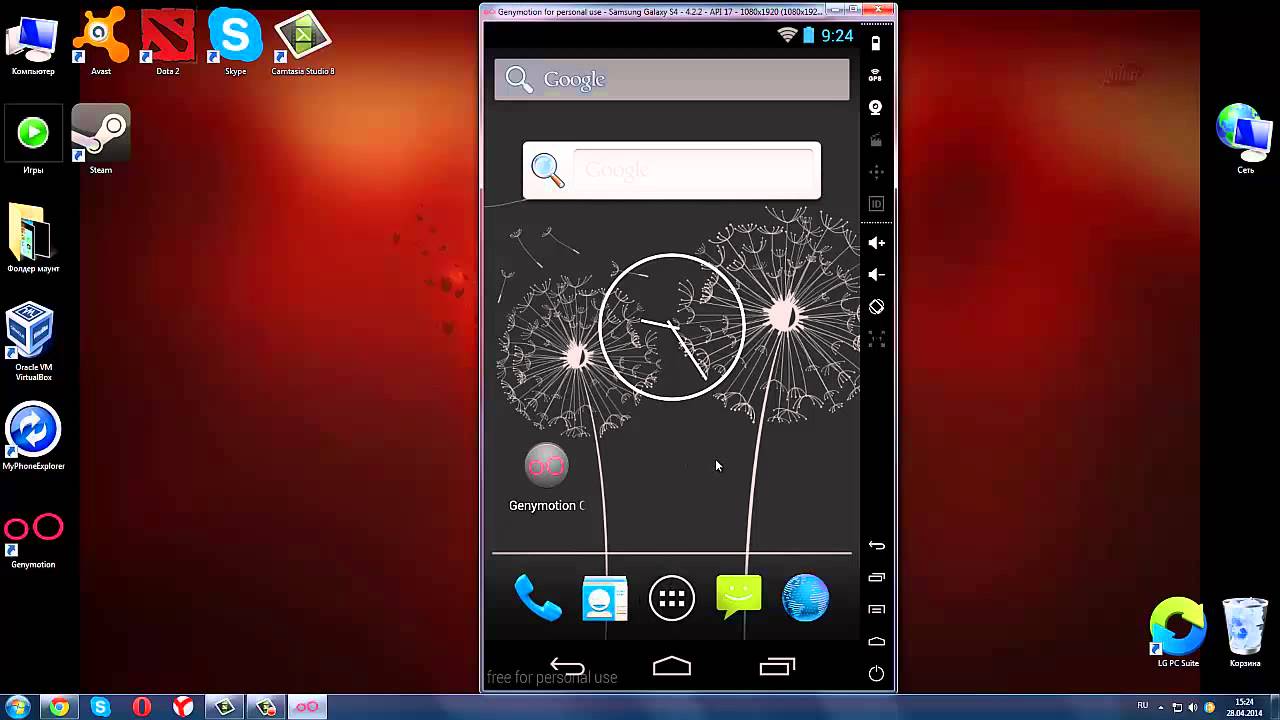 Прекрасно работает как с видеокартами Nvidia, так и с AMD, но не поддерживает графические процессоры Intel.
Прекрасно работает как с видеокартами Nvidia, так и с AMD, но не поддерживает графические процессоры Intel. 1 / 7 [Обновлено для 2019]
1 / 7 [Обновлено для 2019]

 Одним из самых больших различий между этими двумя вариантами программного обеспечения является тот факт, что BlueStacks ориентирован как на пользователей приложений, так и на игроков, тогда как GenyMotion разработан специально для игр.
Одним из самых больших различий между этими двумя вариантами программного обеспечения является тот факт, что BlueStacks ориентирован как на пользователей приложений, так и на игроков, тогда как GenyMotion разработан специально для игр.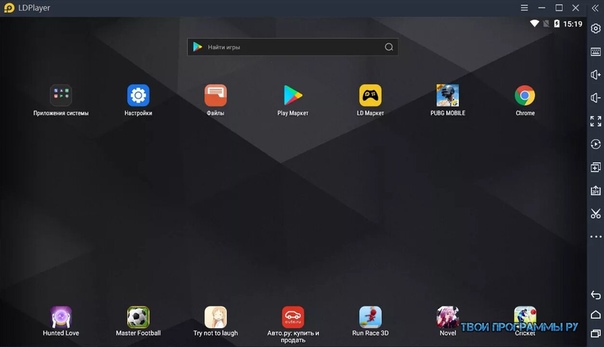 Это приложение может запускать около 90 различных игр для Xbox и предлагает вам возможность сохранять игры на свой жесткий диск.
Это приложение может запускать около 90 различных игр для Xbox и предлагает вам возможность сохранять игры на свой жесткий диск.
 1 (Что !?)
1 (Что !?) Это потому, что разработчики регулярно обновляют его, чтобы исправить ошибки.
Это потому, что разработчики регулярно обновляют его, чтобы исправить ошибки.
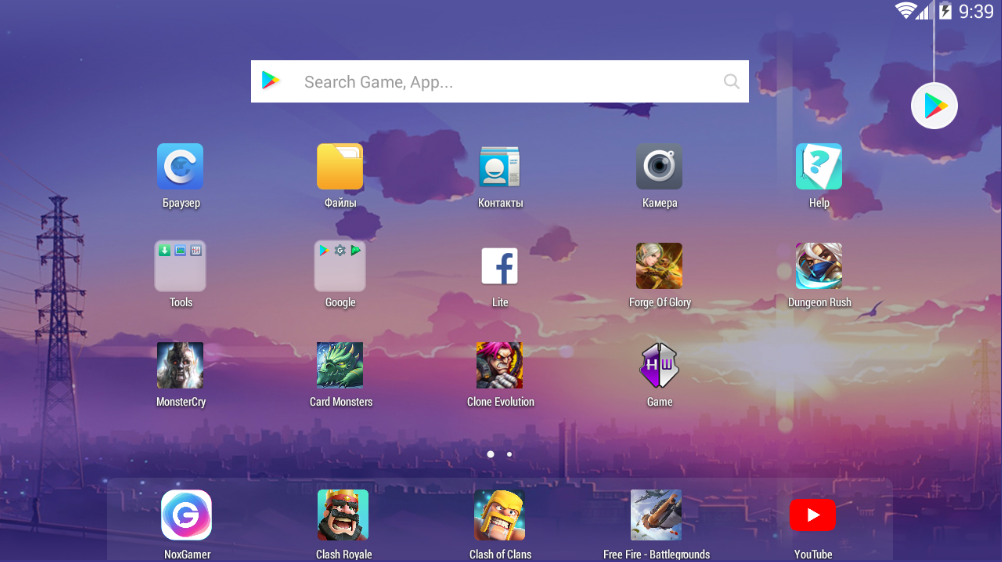 Глубокая интеграция мыши и клавиатуры, разрешенная эмулятором, обеспечивает плавный игровой процесс.
Глубокая интеграция мыши и клавиатуры, разрешенная эмулятором, обеспечивает плавный игровой процесс.

Ваш комментарий будет первым